Έργο: ΥπΕΠΘ - Τεχνικός Σύμβουλος Υποέργο Ν4: «Υποστήριξη Συστημάτων Τεχνικής Στήριξης»
|
|
|
- Ἰφιγένεια Στεφανόπουλος
- 8 χρόνια πριν
- Προβολές:
Transcript
1 Έργο: ΥπΕΠΘ - Τεχνικός Σύμβουλος 2006 : «Υποστήριξη Συστημάτων Τεχνικής Στήριξης» Πακέτο Εργασίας 1 «Ενίσχυση λειτουργίας της υπηρεσίας Τεχνικής Στήριξης» Τεχνική Αναφορά με τίτλο «Αρχική εγκατάσταση σχολικών εργαστηριών με Windows 2003 Server & Windows XP» Έκδοση: 2.0 Ιούνιος 2007 Σύνταξη: Τομέας Εκπαιδευτικής Τεχνολογίας Ερευνητικό Ακαδημαϊκό Ινστιτούτο Τεχνολογίας Υπολογιστών ΥΠΟΥΡΓΕΙΟ ΕΘΝΙΚΗΣ ΠΑΙΔΕΙΑΣ & ΘΡΗΣΚΕΥΜΑΤΩΝ
2 Το παρόν αποτελεί παραδοτέο στα πλαίσια του έργου «ΥπΕΠΘ - Τεχνικός Σύμβουλος 2006» του Υποέργου Ν4 : «Υποστήριξη Συστημάτων Τεχνικής Στήριξης» και του Πακέτου Εργασίας 1: «Ενίσχυση λειτουργίας της υπηρεσίας Τεχνικής Στήριξης». Αρχικές εκδόσεις του κειμένου έχουν δημιουργηθεί για τις απαιτήσεις του έργου της Τεχνικής Στήριξης. Πίνακας Περιεχόμενων 1 ΑΡΧΙΚΉ ΕΓΚΑΤΆΣΤΑΣΗ ΣΧΟΛΙΚΏΝ ΕΡΓΑΣΤΗΡΊΩΝ ΜΕ WINDOWS 2003 SERVER & WINDOWS XP [ΛΕΙΤΟΥΡΓΙΚΆ ΣΥΣΤΉΜΑΤΑ DOMAIN ΣΥΝΉΘΕΙΣ ΕΦΑΡΜΟΓΈΣ] ΕΙΣΑΓΩΓΉ ΕΓΚΑΤΆΣΤΑΣΗ WINDOWS 2003 SERVER ΣΤΟΝ ΕΞΥΠΗΡΕΤΗΤΉ ΤΟΥ ΣΧΟΛΙΚΟΎ ΕΡΓΑΣΤΗΡΊΟΥ ΡΎΘΜΙΣΗ WINDOWS 2003 SERVER ΣΤΟΝ ΕΞΥΠΗΡΕΤΗΤΉ ΤΟΥ ΣΧΟΛΙΚΟΎ ΕΡΓΑΣΤΗΡΊΟΥ Ανάλυση, βάθος χρώματος & συχνότητα ανανέωσης οθόνης Ενεργοποίηση απομακρυσμένης πρόσβασης (Remote Desktop) & αυτόματων ενημερώσεων (Automatic Updates) Ενεργοποίηση υπηρεσίας shadow copies Αρχείο σελιδοποίησης (paging file) Θέση αρχείου εκτυπώσεων (spooler file) ΕΓΚΑΤΆΣΤΑΣΗ WINDOWS XP ΣΤΟΥΣ ΣΤΑΘΜΟΎΣ ΕΡΓΑΣΊΑΣ ΤΟΥ ΣΧΟΛΙΚΟΎ ΕΡΓΑΣΤΗΡΊΟΥ ΡΎΘΜΙΣΗ WINDOWS XP ΣΤΟΥΣ ΣΤΑΘΜΟΎΣ ΕΡΓΑΣΊΑΣ ΤΟΥ ΣΧΟΛΙΚΟΎ ΕΡΓΑΣΤΗΡΊΟΥ Ανάλυση, βάθος χρώματος & συχνότητα ανανέωσης οθόνης ΔΙΑΜΌΡΦΩΣΗ DOMAIN ΣΧΟΛΙΚΟΎ ΕΡΓΑΣΤΗΡΊΟΥ Εγκατάσταση domain Ρύθμιση υπηρεσίας DNS Σύνδεση σταθμών εργασίας στο domain Δόμηση domain (organizational units) Πολιτικές ομάδας (group policies) Ρύθμιση πολιτικών για «Τα έγγραφα μου» και την «Επιφάνεια Εργασίας» Λογαριασμοί Διαχείρισης Σχολικού Εργαστηρίου Ορισμός Template User για δημιουργία νέου χρήστη ΕΓΚΑΤΆΣΤΑΣΗ ΣΥΝΟΔΕΥΤΙΚΟΎ ΛΟΓΙΣΜΙΚΟΎ Compressed Folder zip ( Symantec Antivirus Corporate Edition ( Spybot Search & Destroy ( Ahead Nero ( Irfanview ( Adobe Reader CE ( Mozilla Firefox ( Αναπαραγωγή multimedia MS Office 2003 ( OpenOffice 2.1 ( Symantec Ghost Corporate Edition ( MS ISA Server 2000 ( MS ISA Server 2004 ( GPMC ( MBSA ( Windows Server Support Tools ( Windows Server RK Tools ( /151
3 Πίνακας Εικόνων ΕΙΚΌΝΑ 1 ACTIVE DIRECTORY: ΕΚΤΈΛΕΣΗ DCPROMO ΕΙΚΌΝΑ 2 ACTIVE DIRECTORY: ΟΔΗΓΌΣ ΕΓΚΑΤΆΣΤΑΣΗΣ ACTIVE DIRECTORY ΕΙΚΌΝΑ 3 ACTIVE DIRECTORY: OPERATING SYSTEM COMPATIBILITY ΕΙΚΌΝΑ 4 ACTIVE DIRECTORY: DOMAIN CONTROLLER TYPE ΕΙΚΌΝΑ 5 ACTIVE DIRECTORY: DOMAIN TYPE ΕΙΚΌΝΑ 6 ACTIVE DIRECTORY: DOMAIN NAME ΕΙΚΌΝΑ 7 ACTIVE DIRECTORY: NETBIOS DOMAIN NAME ΕΙΚΌΝΑ 8 ACTIVE DIRECTORY: DATABASE AND LOG FOLDERS ΕΙΚΌΝΑ 9 ACTIVE DIRECTORY: SHARED SYSTEM VOLUME ΕΙΚΌΝΑ 10 ACTIVE DIRECTORY: DNS REGISTRATION DIAGNOSTICS ΕΙΚΌΝΑ 11 ACTIVE DIRECTORY: PERMISSIONS ΕΙΚΌΝΑ 12 ACTIVE DIRECTORY: DIRECTORY SERVICES RESTORE MODE ADMINISTRATOR PASSWORD ΕΙΚΌΝΑ 13 ACTIVE DIRECTORY: SUMMARY ΕΙΚΌΝΑ 14 ACTIVE DIRECTORY: ΜΉΝΥΜΑ ΕΙΣΑΓΩΓΉΣ CD-ROM ΕΙΚΌΝΑ 15 ACTIVE DIRECTORY: ΟΛΟΚΛΉΡΩΣΗ ΕΓΚΑΤΆΣΤΑΣΗΣ ΕΙΚΌΝΑ 16 ACTIVE DIRECTORY: ΕΠΑΝΕΚΚΊΝΗΣΗ ΣΥΣΤΉΜΑΤΟΣ ΕΙΚΌΝΑ 17 ACTIVE DIRECTORY: ΙΔΙΌΤΗΤΕΣ ΣΤΑΘΜΟΎ ΕΡΓΑΣΊΑΣ ΕΙΚΌΝΑ 18 ACTIVE DIRECTORY: ΑΛΛΑΓΉ MEMBERSHIP ΣΤΑΘΜΟΎ ΕΡΓΑΣΊΑΣ ΕΙΚΌΝΑ 19 ACTIVE DIRECTORY: ΕΙΣΑΓΩΓΉ ΛΟΓΑΡΙΑΣΜΟΎ ΜΕ ΚΑΤΆΛΛΗΛΑ ΔΙΚΑΙΏΜΑΤΑ ΕΙΚΌΝΑ 20 ΔΌΜΗΣΗ ΤΟΥ ACTIVE DIRECTORY ΣΕ ΟΡΓΑΝΩΤΙΚΈΣ ΜΟΝΆΔΕΣ (OU S) ΕΙΚΌΝΑ 21 ΔΙΑΜΟΙΡΑΣΜΌΣ ΤΟΥ ΚΑΤΑΛΌΓΟΥ USERS ΕΙΚΌΝΑ 22 ΡΎΘΜΙΣΗ ΙΔΙΟΤΉΤΩΝ ΔΙΑΜΟΙΡΑΣΜΟΎ ΤΟΥ ΚΑΤΑΛΌΓΟΥ USERS ΕΙΚΌΝΑ 23 ΔΗΜΙΟΥΡΓΊΑ ACCOUNT GROUP POLICY ΕΙΚΌΝΑ 24 ΡΎΘΜΙΣΗ ΤΗΣ ΑΝΑΚΑΤΕΎΘΥΝΣΗΣ ΤΩΝ MYDOCUMENTS...38 ΕΙΚΌΝΑ 25 ΡΎΘΜΙΣΗ ΤΟΥ PATH ΤΩΝ MYDOCUMENTS ΕΙΚΌΝΑ 26 ΔΗΜΙΟΥΡΓΊΑ OU «TEMPLATE ACCOUNTS» ΕΙΚΌΝΑ 27 ΔΗΜΙΟΥΡΓΊΑ USER TEMPLATE ΕΙΚΌΝΑ 28 ΧΑΡΑΚΤΗΡΙΣΤΙΚΆ ΤΟΥ USER TEMPLATE ΕΙΚΌΝΑ 29 ΒΑΣΙΚΈΣ ΡΥΘΜΊΣΕΙΣ ΤΟΥ TEMPLATE USER ΕΙΚΌΝΑ 30 ΔΗΜΙΟΥΡΓΊΑ ΧΡΉΣΤΗ ΜΕ ΒΆΣΗ ΤΟ USER TEMPLATE /151
4 ΕΙΚΌΝΑ 31 7-ZIP: ΟΡΙΣΜΌΣ ΦΑΚΈΛΟΥ ΕΓΚΑΤΆΣΤΑΣΗΣ ΕΙΚΌΝΑ 32 7-ZIP: ΟΛΟΚΛΉΡΩΣΗ ΕΓΚΑΤΆΣΤΑΣΗΣ ΕΙΚΌΝΑ 33 ΕΝΕΡΓΟΠΟΊΗΣΗ ΤΎΠΩΝ ΑΡΧΕΊΩΝ ΓΙΑ ΤΟ 7-ZIP ΕΙΚΌΝΑ 34 ΕΠΙΛΟΓΉ ΤΟΥ FORMAT ZIP ΕΙΚΌΝΑ 35 SYMANTEC ANTIVIRUS CORPORATE EDITION: ΑΡΧΙΚΌ ΜΕΝΟΎ ΕΓΚΑΤΆΣΤΑΣΗΣ ΕΙΚΌΝΑ 36 SYMANTEC ANTIVIRUS CORPORATE EDITION: ΕΠΙΛΟΓΉ ΠΑΚΈΤΟΥ ANTIVIRUS ΕΙΚΌΝΑ 37 SYMANTEC ANTIVIRUS CORPORATE EDITION: ΕΚΚΊΝΗΣΗ ΟΔΗΓΟΎ ΕΓΚΑΤΆΣΤΑΣΗΣ ΕΙΚΌΝΑ 38 SYMANTEC ANTIVIRUS CORPORATE EDITION: ΆΔΕΙΑ ΧΡΉΣΗΣ ΕΙΚΌΝΑ 39 SYMANTEC ANTIVIRUS CORPORATE EDITION: ΕΠΙΛΟΓΉ ΣΥΝΙΣΤΩΣΏΝ ΕΓΚΑΤΆΣΤΑΣΗΣ ΕΙΚΌΝΑ 40 SYMANTEC ANTIVIRUS CORPORATE EDITION: ΕΠΙΛΟΓΉ ΕΞΥΠΗΡΕΤΗΤΉ ΕΙΚΌΝΑ 41 SYMANTEC ANTIVIRUS CORPORATE EDITION: ΟΡΙΣΜΌΣ ΦΑΚΈΛΟΥ ΕΓΚΑΤΆΣΤΑΣΗΣ ΕΙΚΌΝΑ 42 SYMANTEC ANTIVIRUS CORPORATE EDITION: ΟΝΟΜΑΣΊΑ GROUP ΕΙΚΌΝΑ 43 SYMANTEC ANTIVIRUS CORPORATE EDITION: ΔΗΜΙΟΥΡΓΊΑ GROUP ΕΙΚΌΝΑ 44 SYMANTEC ANTIVIRUS CORPORATE EDITION: ΟΡΙΣΜΌΣ ΚΩΔΙΚΟΎ ΑΣΦΑΛΕΊΑΣ ΕΙΚΌΝΑ 45 SYMANTEC ANTIVIRUS CORPORATE EDITION: ΜΈΘΟΔΟΣ ΕΚΚΊΝΗΣΗΣ ΓΙΑ NETWARE SERVERS ΕΙΚΌΝΑ 46 SYMANTEC ANTIVIRUS CORPORATE EDITION: ΕΝΗΜΕΡΩΤΙΚΌ ΜΉΝΥΜΑ ΕΙΚΌΝΑ 47 SYMANTEC ANTIVIRUS CORPORATE EDITION: ΕΝΗΜΕΡΩΤΙΚΌ ΜΉΝΥΜΑ ΕΙΚΌΝΑ 48 SYMANTEC ANTIVIRUS CORPORATE EDITION: OLD VIRUS DEFINITION FILE ΕΙΚΌΝΑ 49 SYMANTEC ANTIVIRUS CORPORATE EDITION: ΟΛΟΚΛΉΡΩΣΗ ΕΓΚΑΤΆΣΤΑΣΗΣ ΕΙΚΌΝΑ 50 SYMANTEC ANTIVIRUS CORPORATE EDITION: ΕΚΤΈΛΕΣΗ ΕΦΑΡΜΟΓΉΣ ΕΙΚΌΝΑ 51 SYMANTEC ANTIVIRUS CORPORATE EDITION: ΕΙΣΑΓΩΓΉ ΚΩΔΙΚΟΎ ΑΣΦΑΛΕΊΑΣ ΕΙΚΌΝΑ 52 SYMANTEC ANTIVIRUS CORPORATE EDITION: ΑΡΧΙΚΉ ΟΘΌΝΗ ΕΦΑΡΜΟΓΉΣ ΕΙΚΌΝΑ 53 SYMANTEC ANTIVIRUS CORPORATE EDITION: ΕΚΤΈΛΕΣΗ LIVEUPDATE ΕΙΚΌΝΑ 54 SYMANTEC ANTIVIRUS CORPORATE EDITION: ΟΛΟΚΛΉΡΩΣΗ LIVEUPDATE /151
5 ΕΙΚΌΝΑ 55 SPYBOT S&D: ΕΠΙΛΟΓΉ ΓΛΏΣΣΑΣ ΕΓΚΑΤΆΣΤΑΣΗΣ ΕΙΚΌΝΑ 56 SPYBOT S&D: ΟΔΗΓΌΣ ΕΓΚΑΤΆΣΤΑΣΗΣ ΕΙΚΌΝΑ 57 SPYBOT S&D: LICENSE AGREEMENT ΕΙΚΌΝΑ 58 SPYBOT S&D: ΟΡΙΣΜΌΣ ΦΑΚΈΛΟΥ ΕΓΚΑΤΆΣΤΑΣΗΣ ΕΙΚΌΝΑ 59 SPYBOT S&D: ΕΠΙΛΟΓΉ ΣΤΟΙΧΕΊΩΝ ΕΓΚΑΤΆΣΤΑΣΗΣ ΕΙΚΌΝΑ 60 SPYBOT S&D: ΔΗΜΙΟΥΡΓΊΑ ΣΥΝΤΟΜΕΎΣΕΩΝ ΕΙΚΌΝΑ 61 SPYBOT S&D: ΕΠΙΠΛΈΟΝ ΕΠΙΛΟΓΈΣ ΕΓΚΑΤΆΣΤΑΣΗΣ ΕΙΚΌΝΑ 62 SPYBOT S&D: ΕΠΙΣΚΌΠΗΣΗ ΕΠΙΛΟΓΏΝ ΕΓΚΑΤΆΣΤΑΣΗΣ ΕΙΚΌΝΑ 63 SPYBOT S&D: ΟΛΟΚΛΉΡΩΣΗ ΕΓΚΑΤΆΣΤΑΣΗΣ ΕΙΚΌΝΑ 64 SPYBOT S&D: ΕΝΗΜΕΡΩΤΙΚΌ ΜΉΝΥΜΑ ΕΙΚΌΝΑ 65 SPYBOT S&D: REGISTRY BACKUP ΕΙΚΌΝΑ 66 SPYBOT S&D: ΑΝΑΖΉΤΗΣΗ ΕΝΗΜΕΡΩΜΈΝΩΝ ΕΚΔΌΣΕΩΝ...65 ΕΙΚΌΝΑ 67 SPYBOT S&D: ΛΉΨΗ ΕΝΗΜΕΡΩΜΈΝΩΝ ΕΚΔΌΣΕΩΝ ΕΙΚΌΝΑ 68 SPYBOT S&D: IMMUNIZATION ΕΙΚΌΝΑ 69 SPYBOT S&D: ΕΚΚΊΝΗΣΗ ΠΡΟΓΡΆΜΜΑΤΟΣ ΕΙΚΌΝΑ 70 NERO 6: ΟΔΗΓΌΣ ΕΓΚΑΤΆΣΤΑΣΗΣ ΕΙΚΌΝΑ 71 NERO 6: LICENSE AGREEMENT ΕΙΚΌΝΑ 72 NERO 6: ΕΙΣΑΓΩΓΉ ΣΤΟΙΧΕΊΩΝ ΧΡΉΣΤΗ & ΟΡΙΣΜΌΣ ΦΑΚΈΛΟΥ ΕΓΚΑΤΆΣΤΑΣΗΣ ΕΙΚΌΝΑ 73 NERO 6: ΟΛΟΚΛΉΡΩΣΗ ΕΓΚΑΤΆΣΤΑΣΗΣ ΕΙΚΌΝΑ 74 NERO 6: ΟΔΗΓΌΣ ΕΓΚΑΤΆΣΤΑΣΗΣ ΑΝΑΒΑΘΜΙΣΜΈΝΗΣ ΈΚΔΟΣΗΣ ΕΙΚΌΝΑ 75 NERO 6: ΕΝΗΜΈΡΩΣΗ ΕΦΑΡΜΟΓΉΣ ΕΙΚΌΝΑ 76 NERO 6: ΑΠΟΔΟΧΉ ΆΔΕΙΑΣ ΧΡΉΣΗΣ ΕΙΚΌΝΑ 77 NERO 6: ΕΙΣΑΓΩΓΉ ΣΤΟΙΧΕΊΩΝ ΧΡΉΣΤΗ & ΟΡΙΣΜΌΣ ΦΑΚΈΛΟΥ ΕΓΚΑΤΆΣΤΑΣΗΣ ΕΙΚΌΝΑ 78 NERO 6: ΟΛΟΚΛΉΡΩΣΗ ΕΓΚΑΤΆΣΤΑΣΗΣ ΕΙΚΌΝΑ 79 NERO 6: ΟΔΗΓΌΣ ΕΓΚΑΤΆΣΤΑΣΗΣ ΓΛΩΣΣΙΚΟΎ ΠΑΚΈΤΟΥ ΕΙΚΌΝΑ 80 NERO 6: ΑΠΟΔΟΧΉ ΆΔΕΙΑΣ ΧΡΉΣΗΣ ΓΛΩΣΣΙΚΟΎ ΠΑΚΈΤΟΥ.72 ΕΙΚΌΝΑ 81 NERO 6: ΟΛΟΚΛΉΡΩΣΗ ΕΓΚΑΤΆΣΤΑΣΗΣ ΓΛΩΣΣΙΚΟΎ ΠΑΚΈΤΟΥ ΕΙΚΌΝΑ 82 IRFANVIEW: ΟΡΙΣΜΌΣ ΠΑΡΑΜΈΤΡΩΝ ΕΓΚΑΤΆΣΤΑΣΗΣ ΕΙΚΌΝΑ 83 IRFANVIEW: ΝΈΑ ΧΑΡΑΚΤΗΡΙΣΤΙΚΆ ΈΚΔΟΣΗΣ ΕΙΚΌΝΑ 84 IRFANVIEW: EXTENSIONS ASSOCIATION ΕΙΚΌΝΑ 85 ΜΗ ΕΓΚΑΤΆΣΤΑΣΗ ΤΟΥ GOOGLE DESKTOP SEARCH ΕΙΚΌΝΑ 86 IRFANVIEW: ΠΡΑΓΜΑΤΟΠΟΊΗΣΗ ΕΓΚΑΤΆΣΤΑΣΗΣ ΕΙΚΌΝΑ 87 IRFANVIEW: ΕΠΙΒΕΒΑΊΩΣΗ ΑΛΛΑΓΉΣ FILE ASSOCIATIONS ΕΙΚΌΝΑ 88 IRFANVIEW: ΟΛΟΚΛΉΡΩΣΗ ΕΓΚΑΤΆΣΤΑΣΗΣ ΕΙΚΌΝΑ 89 IRFANVIEW: ΕΓΚΑΤΆΣΤΑΣΗ PLUGINS /151
6 ΕΙΚΌΝΑ 90 IRFANVIEW: ΟΛΟΚΛΉΡΩΣΗ ΕΓΚΑΤΆΣΤΑΣΗΣ PLUGINS ΕΙΚΌΝΑ 91 ADOBE READER: ΑΡΧΙΚΉ ΟΘΌΝΗ ΕΓΚΑΤΆΣΤΑΣΗΣ ΕΙΚΌΝΑ 92 ADOBE READER: ΟΔΗΓΌΣ ΕΓΚΑΤΆΣΤΑΣΗΣ ΕΙΚΌΝΑ 93 ADOBE READER: ΟΡΙΣΜΌΣ ΦΑΚΈΛΟΥ ΕΓΚΑΤΆΣΤΑΣΗΣ ΕΙΚΌΝΑ 94 ADOBE READER: ΠΡΑΓΜΑΤΟΠΟΊΗΣΗ ΕΓΚΑΤΆΣΤΑΣΗΣ ΕΙΚΌΝΑ 95 ADOBE READER: ΟΛΟΚΛΉΡΩΣΗ ΕΓΚΑΤΆΣΤΑΣΗΣ ΕΙΚΌΝΑ 96 MOZILLA FIREFOX: ΕΚΚΊΝΗΣΗ ΟΔΗΓΟΎ ΕΓΚΑΤΆΣΤΑΣΗΣ ΕΙΚΌΝΑ 97 MOZILLA FIREFOX: ΑΠΟΔΟΧΉ ΌΡΩΝ ΆΔΕΙΑΣ ΧΡΉΣΗΣ ΕΙΚΌΝΑ 98 MOZILLA FIREFOX: ΕΠΙΛΟΓΉ ΤΎΠΟΥ ΕΓΚΑΤΆΣΤΑΣΗΣ...81 ΕΙΚΌΝΑ 99 MOZILLA FIREFOX: ΕΠΙΛΟΓΉ ΠΡΌΣΘΕΤΩΝ ΣΤΟΙΧΕΊΩΝ...82 ΕΙΚΌΝΑ 100 MOZILLA FIREFOX: ΟΡΙΣΜΌΣ ΦΑΚΈΛΟΥ ΕΓΚΑΤΆΣΤΑΣΗΣ...82 ΕΙΚΌΝΑ 101 MOZILLA FIREFOX: ΟΡΙΣΜΌΣ ΣΥΝΤΟΜΕΎΣΕΩΝ ΕΙΚΌΝΑ 102 MOZILLA FIREFOX: ΕΠΙΛΟΓΉ ΦΑΚΈΛΟΥ ΜΕΝΟΎ ΈΝΑΡΞΗΣ ΕΙΚΌΝΑ 103 MOZILLA FIREFOX: ΟΛΟΚΛΉΡΩΣΗ ΕΓΚΑΤΆΣΤΑΣΗΣ ΕΙΚΌΝΑ 104 MS OFFICE 2003: ΕΙΣΑΓΩΓΉ ΑΡΙΘΜΟΎ-ΚΛΕΙΔΙΟΎ (PRODUCT KEY) ΕΙΚΌΝΑ 105 MS OFFICE 2003: ΕΙΣΑΓΩΓΉ ΣΤΟΙΧΕΊΩΝ ΧΡΉΣΤΗ ΕΙΚΌΝΑ 106 MS OFFICE 2003: ΑΠΟΔΟΧΉ ΌΡΩΝ ΆΔΕΙΑΣ ΧΡΉΣΗΣ ΕΙΚΌΝΑ 107 MS OFFICE 2003: ΟΡΙΣΜΌΣ ΠΑΡΑΜΈΤΡΩΝ ΕΓΚΑΤΆΣΤΑΣΗΣ.. 86 ΕΙΚΌΝΑ 108 MS OFFICE 2003: ΣΎΝΟΨΗ ΕΓΚΑΤΆΣΤΑΣΗΣ ΕΙΚΌΝΑ 109 MS OFFICE 2003: ΟΛΟΚΛΉΡΩΣΗ ΕΓΚΑΤΆΣΤΑΣΗΣ ΕΙΚΌΝΑ 110 SYMANTEC GHOST CORPORATE EDITION: ΑΡΧΙΚΉ ΟΘΌΝΗ ΕΓΚΑΤΆΣΤΑΣΗΣ ΕΙΚΌΝΑ 111 SYMANTEC GHOST CORPORATE EDITION: ΕΠΙΛΟΓΉ ΤΜΗΜΆΤΩΝ ΕΓΚΑΤΆΣΤΑΣΗΣ ΕΙΚΌΝΑ 112 SYMANTEC GHOST CORPORATE EDITION: ΕΚΚΊΝΗΣΗ ΟΔΗΓΟΎ ΕΓΚΑΤΆΣΤΑΣΗΣ ΕΙΚΌΝΑ 113 SYMANTEC GHOST CORPORATE EDITION: LICENSE AGREEMENT ΕΙΚΌΝΑ 114 SYMANTEC GHOST CORPORATE EDITION: ΔΙΚΑΊΩΜΑ ΧΡΉΣΗΣ ΛΟΓΙΣΜΙΚΟΎ ΕΙΚΌΝΑ 115 SYMANTEC GHOST CORPORATE EDITION: ΕΝΗΜΕΡΩΤΙΚΌ ΜΉΝΥΜΑ ΕΙΚΌΝΑ 116 SYMANTEC GHOST CORPORATE EDITION: ΕΙΣΑΓΩΓΉ ΣΤΟΙΧΕΊΩΝ ΧΡΉΣΤΗ ΕΙΚΌΝΑ 117 SYMANTEC GHOST CORPORATE EDITION: ΕΠΙΛΟΓΉ ΦΑΚΈΛΟΥ ΕΓΚΑΤΆΣΤΑΣΗΣ ΕΙΚΌΝΑ 118 SYMANTEC GHOST CORPORATE EDITION: ΕΠΙΛΟΓΉ ΣΥΝΙΣΤΩΣΏΝ ΕΓΚΑΤΆΣΤΑΣΗΣ ΕΙΚΌΝΑ 119 SYMANTEC GHOST CORPORATE EDITION: ΟΡΙΣΜΌΣ 6/151
7 ΔΙΑΧΕΙΡΙΣΤΙΚΟΎ ΛΟΓΑΡΙΑΣΜΟΎ ΕΙΚΌΝΑ 120 SYMANTEC GHOST CORPORATE EDITION: ΕΠΙΒΕΒΑΊΩΣΗ ΕΓΚΑΤΆΣΤΑΣΗΣ ΕΙΚΌΝΑ 121 SYMANTEC GHOST CORPORATE EDITION: ΟΛΟΚΛΉΡΩΣΗ ΔΙΑΔΙΚΑΣΊΑΣ ΕΓΚΑΤΆΣΤΑΣΗΣ ΕΙΚΌΝΑ 122 SYMANTEC GHOST CORPORATE EDITION: ΤΕΡΜΑΤΙΣΜΌΣ ΟΔΗΓΟΎ ΕΓΚΑΤΆΣΤΑΣΗΣ ΕΙΚΌΝΑ 123 MS ISA SERVER 2000: ΑΡΧΙΚΉ ΟΘΌΝΗ ΕΓΚΑΤΆΣΤΑΣΗΣ ΕΙΚΌΝΑ 124 MS ISA SERVER 2000: ΕΝΗΜΕΡΩΤΙΚΌ ΜΉΝΥΜΑ ΕΙΚΌΝΑ 125 MS ISA SERVER 2000: ΟΔΗΓΌΣ ΕΓΚΑΤΆΣΤΑΣΗΣ ΕΙΚΌΝΑ 126 MS ISA SERVER 2000: ΕΙΣΑΓΩΓΉ ΑΡΙΘΜΟΎ-ΚΛΕΙΔΙΟΎ (PRODUCT KEY) ΕΙΚΌΝΑ 127 MS ISA SERVER 2000: ΕΝΗΜΕΡΩΤΙΚΌ ΜΉΝΥΜΑ ΕΙΚΌΝΑ 128 MS ISA SERVER 2000: ΑΠΟΔΟΧΉ ΌΡΩΝ ΆΔΕΙΑΣ ΧΡΉΣΗΣ ΕΙΚΌΝΑ 129 MS ISA SERVER 2000: ΕΠΙΛΟΓΉ ΜΕΘΌΔΟΥ ΚΑΙ ΟΡΙΣΜΌΣ ΦΑΚΈΛΟΥ ΕΓΚΑΤΆΣΤΑΣΗΣ ΕΙΚΌΝΑ 130 MS ISA SERVER 2000: ΕΠΙΛΟΓΉ ΣΥΝΙΣΤΩΣΏΝ ΕΓΚΑΤΆΣΤΑΣΗΣ ΕΙΚΌΝΑ 131 MS ISA SERVER 2000: ΕΠΙΛΟΓΉ ΤΎΠΟΥ ΛΕΙΤΟΥΡΓΊΑΣ ΕΙΚΌΝΑ 132 MS ISA SERVER 2000: ΟΡΙΣΜΌΣ ΕΠΙΛΟΓΏΝ CACHE ΕΙΚΌΝΑ 133 MS ISA SERVER 2000: ΕΝΗΜΕΡΩΤΙΚΌ ΜΉΝΥΜΑ ΕΙΚΌΝΑ 134 MS ISA SERVER 2000: ΕΚΚΊΝΗΣΗ ΟΔΗΓΟΎ ΓΡΉΓΟΡΗΣ ΡΎΘΜΙΣΗΣ ΕΙΚΌΝΑ 135 MS ISA SERVER 2000: ΟΛΟΚΛΉΡΩΣΗ ΕΓΚΑΤΆΣΤΑΣΗΣ ΕΙΚΌΝΑ 136 MS ISA SERVER 2000: ΑΔΥΝΑΜΊΑ ΛΕΙΤΟΥΡΓΊΑΣ ΥΠΗΡΕΣΊΑΣ ΕΙΚΌΝΑ 137 MS ISA SERVER 2000: ΑΠΟΣΥΜΠΊΕΣΗ ΑΡΧΕΊΩΝ SERVICE PACK ΕΙΚΌΝΑ 138 MS ISA SERVER 2000: ΟΔΗΓΌΣ ΕΓΚΑΤΆΣΤΑΣΗΣ SERVICE PACK ΕΙΚΌΝΑ 139 MS ISA SERVER 2000: ΑΠΟΔΟΧΉ ΌΡΩΝ ΆΔΕΙΑΣ ΧΡΉΣΗΣ SERVICE PACK ΕΙΚΌΝΑ 140 MS ISA SERVER 2000: ΕΝΗΜΕΡΩΤΙΚΌ ΜΉΝΥΜΑ ΕΙΚΌΝΑ 141 MS ISA SERVER 2000: ΔΙΑΚΟΠΉ ΚΑΙ ΕΠΑΝΕΚΚΊΝΗΣΗ ΥΠΗΡΕΣΙΏΝ ΕΙΚΌΝΑ 142 MS ISA SERVER 2000: ΟΛΟΚΛΉΡΩΣΗ ΕΓΚΑΤΆΣΤΑΣΗΣ SERVICE PACK ΕΙΚΌΝΑ 143 MS ISA SERVER 2000: ΡΎΘΜΙΣΗ ΥΠΗΡΕΣΊΑΣ DNS ΕΙΚΌΝΑ 144 MS ISA SERVER 2000: ΡΎΘΜΙΣΗ ΥΠΗΡΕΣΊΑΣ DNS ΕΙΚΌΝΑ 145 MS ISA SERVER 2000: ΡΎΘΜΙΣΗ ΥΠΗΡΕΣΊΑΣ DNS ΕΙΚΌΝΑ 146 MS ISA SERVER 2000: ΡΎΘΜΙΣΗ ΥΠΗΡΕΣΊΑΣ DNS /151
8 ΕΙΚΌΝΑ 147 MS ISA SERVER 2000: ΡΎΘΜΙΣΗ WPAD ΕΙΚΌΝΑ 148 MS ISA SERVER 2000: ΡΎΘΜΙΣΗ WPAD ΕΙΚΌΝΑ 149 MS ISA SERVER 2000: ΡΎΘΜΙΣΗ WPAD ΕΙΚΌΝΑ 150 MS ISA SERVER 2000: ΔΗΜΙΟΥΡΓΊΑ GROUP POLICY ΕΙΚΌΝΑ 151 MS ISA SERVER 2000: ΔΗΜΙΟΥΡΓΊΑ GROUP POLICY ΕΙΚΌΝΑ 152 MS ISA SERVER 2000: ΔΗΜΙΟΥΡΓΊΑ GROUP POLICY ΕΙΚΌΝΑ 153 MS ISA SERVER 2000: ΔΗΜΙΟΥΡΓΊΑ GROUP POLICY ΕΙΚΌΝΑ 154 MS ISA SERVER 2000: ΔΗΜΙΟΥΡΓΊΑ GROUP POLICY ΕΙΚΌΝΑ 155 MS ISA SERVER 2004: ΑΡΧΙΚΉ ΟΘΌΝΗ ΕΓΚΑΤΆΣΤΑΣΗΣ ΕΙΚΌΝΑ 156 MS ISA SERVER 2004: ΕΝΗΜΕΡΩΤΙΚΌ ΜΉΝΥΜΑ ΕΙΚΌΝΑ 157 MS ISA SERVER 2004: ΕΚΚΊΝΗΣΗ ΟΔΗΓΟΎ ΕΓΚΑΤΆΣΤΑΣΗΣ ΕΙΚΌΝΑ 158 MS ISA SERVER 2004: ΑΠΟΔΟΧΉ ΌΡΩΝ ΆΔΕΙΑΣ ΧΡΉΣΗΣ ΕΙΚΌΝΑ 159 MS ISA SERVER 2004: ΕΙΣΑΓΩΓΉ ΣΤΟΙΧΕΊΩΝ ΧΡΉΣΤΗ & ΑΡΙΘΜΟΎ-ΚΛΕΙΔΙΟΎ ΕΙΚΌΝΑ 160 MS ISA SERVER 2004: ΟΡΙΣΜΌΣ ΠΑΡΑΜΈΤΡΩΝ ΕΓΚΑΤΆΣΤΑΣΗΣ ΕΙΚΌΝΑ 161 MS ISA SERVER 2004: ΟΔΗΓΌΣ ΟΡΙΣΜΟΎ ΕΣΩΤΕΡΙΚΟΎ ΥΠΟΔΙΚΤΎΟΥ ΕΙΚΌΝΑ 162 MS ISA SERVER 2004: ΕΠΙΛΟΓΉ ΕΎΡΟΥΣ ΕΣΩΤΕΡΙΚΟΎ ΥΠΟΔΙΚΤΎΟΥ ΕΙΚΌΝΑ 163 MS ISA SERVER 2004: ΕΠΙΛΟΓΉ ΠΡΟΣΑΡΜΟΓΈΑ ΔΙΚΤΎΟΥ ΕΙΚΌΝΑ 164 MS ISA SERVER 2004: ΕΝΗΜΕΡΩΤΙΚΌ ΜΉΝΥΜΑ ΕΙΚΌΝΑ 165 MS ISA SERVER 2004: ΕΎΡΟΣ ΔΙΕΥΘΎΝΣΕΩΝ ΕΣΩΤΕΡΙΚΟΎ ΥΠΟΔΙΚΤΎΟΥ ΕΙΚΌΝΑ 166 MS ISA SERVER 2004: ΑΛΛΑΓΉ ΕΎΡΟΥΣ ΔΙΕΥΘΎΝΣΕΩΝ ΕΣΩΤΕΡΙΚΟΎ ΥΠΟΔΙΚΤΎΟΥ ΕΙΚΌΝΑ 167 MS ISA SERVER 2004: ΡΥΘΜΊΣΕΙΣ FIREWALL CLIENT ΕΙΚΌΝΑ 168 MS ISA SERVER 2004: ΠΑΎΣΗ ΑΠΕΝΕΡΓΟΠΟΊΗΣΗ ΥΠΗΡΕΣΙΏΝ ΕΙΚΌΝΑ 169 MS ISA SERVER 2004: ΕΚΚΊΝΗΣΗ ΕΓΚΑΤΆΣΤΑΣΗΣ ΕΙΚΌΝΑ 170 MS ISA SERVER 2004: ΟΛΟΚΛΉΡΩΣΗ ΕΓΚΑΤΆΣΤΑΣΗΣ ΕΙΚΌΝΑ 171 MS ISA SERVER 2004: ΕΠΑΝΕΚΚΊΝΗΣΗ ΣΥΣΤΉΜΑΤΟΣ ΕΙΚΌΝΑ 172 MS ISA SERVER 2004: ISA MANAGEMENT ΕΙΚΌΝΑ 173 MS ISA SERVER 2004: ΡΎΘΜΙΣΗ ΔΙΚΤΎΩΝ ΕΙΚΌΝΑ 174 MS ISA SERVER 2004: SINGLE NETWORK ADAPTER ΕΙΚΌΝΑ 175 MS ISA SERVER 2004: ΕΚΚΊΝΗΣΗ ΟΔΗΓΟΎ ΡΎΘΜΙΣΗΣ ΕΙΚΌΝΑ 176 MS ISA SERVER 2004: ΟΘΌΝΗ ΑΠΟΘΉΚΕΥΣΗΣ ΡΥΘΜΊΣΕΩΝ ΕΙΚΌΝΑ 177 MS ISA SERVER 2004: ΟΡΙΣΜΌΣ IP ΔΙΕΥΘΎΝΣΕΩΝ /151
9 ΕΙΚΌΝΑ 178 MS ISA SERVER 2004: ΕΦΑΡΜΟΓΉ ΤΥΠΙΚΏΝ ΡΥΘΜΊΣΕΩΝ ΕΙΚΌΝΑ 179 MS ISA SERVER 2004: ΟΛΟΚΛΉΡΩΣΗ ΟΔΗΓΟΎ ΡΎΘΜΙΣΗΣ ΕΙΚΌΝΑ 180 MS ISA SERVER 2004: ΕΦΑΡΜΟΓΉ ΡΥΘΜΊΣΕΩΝ ΕΙΚΌΝΑ 181 MS ISA SERVER 2004: ΕΝΗΜΕΡΩΤΙΚΌ ΜΉΝΥΜΑ ΕΙΚΌΝΑ 182 MS ISA SERVER 2004: ΡΎΘΜΙΣΗ CACHE ΕΙΚΌΝΑ 183 MS ISA SERVER 2004: ΟΡΙΣΜΌΣ CACHE DRIVE ΕΙΚΌΝΑ 184 MS ISA SERVER 2004: ΕΦΑΡΜΟΓΉ ΡΥΘΜΊΣΕΩΝ ΕΙΚΌΝΑ 185 MS ISA SERVER 2004: ΕΠΑΝΕΚΚΊΝΗΣΗ ΥΠΗΡΕΣΙΏΝ ΕΙΚΌΝΑ 186 MS ISA SERVER 2004: ΕΝΗΜΕΡΩΤΙΚΌ ΜΉΝΥΜΑ ΕΙΚΌΝΑ 187 MS ISA SERVER 2004: ΡΎΘΜΙΣΗ FIREWALL ΕΙΚΌΝΑ 188 MS ISA SERVER 2004: ΕΚΚΊΝΗΣΗ ΟΔΗΓΟΎ ΡΎΘΜΙΣΗΣ ΕΙΚΌΝΑ 189 MS ISA SERVER 2004: ΟΡΙΣΜΌΣ ΤΎΠΟΥ ΚΑΝΌΝΑ ΕΙΚΌΝΑ 190 MS ISA SERVER 2004: ΡΎΘΜΙΣΗ ΚΑΝΌΝΑ (OUTBOUND TRAFFIC) ΕΙΚΌΝΑ 191 MS ISA SERVER 2004: ΡΎΘΜΙΣΗ ΚΑΝΌΝΑ (SOURCES) ΕΙΚΌΝΑ 192 MS ISA SERVER 2004: ΡΎΘΜΙΣΗ ΚΑΝΌΝΑ (SOURCES) ΕΙΚΌΝΑ 193 MS ISA SERVER 2004: ΡΎΘΜΙΣΗ ΚΑΝΌΝΑ (SOURCES) ΕΙΚΌΝΑ 194 MS ISA SERVER 2004: ΡΎΘΜΙΣΗ ΚΑΝΌΝΑ (DESTINATIONS) ΕΙΚΌΝΑ 195 MS ISA SERVER 2004: ΡΎΘΜΙΣΗ ΚΑΝΌΝΑ (USER SETS) ΕΙΚΌΝΑ 196 MS ISA SERVER 2004: ΟΛΟΚΛΉΡΩΣΗ ΟΔΗΓΟΎ ΡΎΘΜΙΣΗΣ ΕΙΚΌΝΑ 197 MS ISA SERVER 2004: ΕΦΑΡΜΟΓΉ ΡΥΘΜΊΣΕΩΝ ΕΙΚΌΝΑ 198 MS ISA SERVER 2004: ΕΝΗΜΕΡΩΤΙΚΌ ΜΉΝΥΜΑ ΕΙΚΌΝΑ 199 MS ISA SERVER 2004: ΡΎΘΜΙΣΗ ΙΔΙΟΤΉΤΩΝ ΕΣΩΤΕΡΙΚΟΎ ΥΠΟΔΙΚΤΎΟΥ ΕΙΚΌΝΑ 200 MS ISA SERVER 2004: ΡΎΘΜΙΣΗ WPAD ΕΙΚΌΝΑ 201 GROUP POLICY MANAGEMENT CONSOLE: ΟΔΗΓΌΣ ΕΓΚΑΤΆΣΤΑΣΗΣ ΕΙΚΌΝΑ 202 GROUP POLICY MANAGEMENT CONSOLE: ΑΠΟΔΟΧΉ ΌΡΩΝ ΆΔΕΙΑΣ ΧΡΉΣΗΣ ΕΙΚΌΝΑ 203 GROUP POLICY MANAGEMENT CONSOLE: ΟΛΟΚΛΉΡΩΣΗ ΕΓΚΑΤΆΣΤΑΣΗΣ ΕΙΚΌΝΑ 204 MICROSOFT BASELINE SECURITY ANALYZER: ΟΔΗΓΌΣ ΕΓΚΑΤΆΣΤΑΣΗΣ ΕΙΚΌΝΑ 205 MICROSOFT BASELINE SECURITY ANALYZER: ΑΠΟΔΟΧΉ ΌΡΩΝ ΆΔΕΙΑΣ ΧΡΉΣΗΣ ΕΙΚΌΝΑ 206 MICROSOFT BASELINE SECURITY ANALYZER: ΟΡΙΣΜΌΣ ΦΑΚΈΛΟΥ ΕΓΚΑΤΆΣΤΑΣΗΣ ΕΙΚΌΝΑ 207 MICROSOFT BASELINE SECURITY ANALYZER: ΕΚΚΊΝΗΣΗ ΕΓΚΑΤΆΣΤΑΣΗΣ ΕΙΚΌΝΑ 208 MICROSOFT BASELINE SECURITY ANALYZER: ΟΛΟΚΛΉΡΩΣΗ 9/151
10 ΕΓΚΑΤΆΣΤΑΣΗΣ ΕΙΚΌΝΑ 209 WINDOWS 2003 SERVER SUPPORT TOOLS: ΟΔΗΓΌΣ ΕΓΚΑΤΆΣΤΑΣΗΣ ΕΙΚΌΝΑ 210 WINDOWS 2003 SERVER SUPPORT TOOLS: ΑΠΟΔΟΧΉ ΌΡΩΝ ΆΔΕΙΑΣ ΧΡΉΣΗΣ ΕΙΚΌΝΑ 211 WINDOWS 2003 SERVER SUPPORT TOOLS: ΕΙΣΑΓΩΓΉ ΣΤΟΙΧΕΊΩΝ ΧΡΉΣΤΗ ΕΙΚΌΝΑ 212 WINDOWS 2003 SERVER SUPPORT TOOLS: ΟΡΙΣΜΌΣ ΦΑΚΈΛΟΥ ΕΓΚΑΤΆΣΤΑΣΗΣ ΕΙΚΌΝΑ 213 WINDOWS 2003 SERVER SUPPORT TOOLS: ΟΛΟΚΛΉΡΩΣΗ ΕΓΚΑΤΆΣΤΑΣΗΣ ΕΙΚΌΝΑ 214 WINDOWS 2003 SERVER RESOURCE KIT TOOLS: ΟΔΗΓΌΣ ΕΓΚΑΤΆΣΤΑΣΗΣ ΕΙΚΌΝΑ 215 WINDOWS 2003 SERVER RESOURCE KIT TOOLS: ΑΠΟΔΟΧΉ ΌΡΩΝ ΆΔΕΙΑΣ ΧΡΉΣΗΣ ΕΙΚΌΝΑ 216 WINDOWS 2003 SERVER RESOURCE KIT TOOLS: ΕΙΣΑΓΩΓΉ ΣΤΟΙΧΕΊΩΝ ΧΡΉΣΤΗ ΕΙΚΌΝΑ 217 WINDOWS 2003 SERVER RESOURCE KIT TOOLS: ΟΡΙΣΜΌΣ ΦΑΚΈΛΟΥ ΕΓΚΑΤΆΣΤΑΣΗΣ ΕΙΚΌΝΑ 218 WINDOWS 2003 SERVER RESOURCE KIT TOOLS: ΟΛΟΚΛΉΡΩΣΗ ΕΓΚΑΤΆΣΤΑΣΗΣ /151
11 1 ΑΡΧΙΚΉ ΕΓΚΑΤΆΣΤΑΣΗ ΣΧΟΛΙΚΏΝ ΕΡΓΑΣΤΗΡΊΩΝ ΜΕ WINDOWS 2003 SERVER & WINDOWS XP [ΛΕΙΤΟΥΡΓΙΚΆ ΣΥΣΤΉΜΑΤΑ DOMAIN ΣΥΝΉΘΕΙΣ ΕΦΑΡΜΟΓΈΣ] 1.1 Εισαγωγή Ένας μεγάλος αριθμός σχολικών εργαστηρίων είναι διαμορφωμένος γύρω από έναν εξυπηρετητή στον οποίο είναι αναπτυγμένο ένα MS-Windows 2003 domain. Οι σταθμοί εργασίας του εργαστηρίου λειτουργούν με βάση το λειτουργικό σύστημα MS-Windows XP Professional Greek. Κατά την εγκατάσταση των λειτουργικών συστημάτων του εξυπηρετητή και των σταθμών εργασίας καλείται κανείς να πραγματοποιήσει ορισμένες ρυθμίσεις προκειμένου να ολοκληρωθεί με επιτυχία η διαδικασία. Το παρόν κείμενο αποτελεί μια πρόταση για την αρχική εγκατάσταση σχολικών εργαστηρίων αυτής της αρχιτεκτονικής. Διατυπώνεται μια άποψη για τον τρόπο λήψης αποφάσεων κατά την αρχική ρύθμιση των πληροφοριακών συστημάτων, ώστε να επιτυγχάνεται ομοιόμορφη διαμόρφωση των σχολικών εργαστηρίων με στόχο τη βέλτιστη απόδοση και την ασφάλεια από εξωτερικούς και εσωτερικούς κινδύνους, ενώ επιτυγχάνεται η επιθυμητή λειτουργικότητα και διευκολύνεται η διαχείριση. Δεν αποτελεί απαραίτητα και οδηγό επανεγκατάστασης, καθώς στην πλειονότητα των περιπτώσεων η επανεγκατάσταση των υπολογιστικών συστημάτων πραγματοποιείται αυτόματα με χρήση υπαρχόντων αντιγράφων ασφαλείας (images). Μπορεί όμως να χρησιμεύσει ως οδηγός ρύθμισης των υπολογιστικών συστημάτων και αντιμετώπισης προβλημάτων. Αρχικά γίνεται αναφορά με αναλυτικό τρόπο στα λειτουργικά συστήματα εξυπηρετητή και σταθμών εργασίας και στις αποφάσεις που πρέπει να ληφθούν κατά την εγκατάσταση και ρύθμιση αυτών. Ακολουθούν αναλυτικές οδηγίες σχετικά με τη δημιουργία του domain του σχολικού εργαστηρίου και την ένταξη των σταθμών εργασίας σε αυτό, ενώ γίνεται αναφορά και στην οργάνωση και διαχείρισή του. Στη συνέχεια διατυπώνεται με ανάλογο τρόπο μια άποψη γύρω από την εγκατάσταση και ρύθμιση βασικού λογισμικού, που περιλαμβάνεται σχεδόν πάντα στα υπολογιστικά συστήματα των σχολικών εργαστηρίων. Περιλαμβάνονται πληροφορίες γύρω από τη φιλοσοφία εγκατάστασης λογισμικού προστασίας από τους ιούς, συμπίεσης αποσυμπίεσης αρχείων, αναπαραγωγής αρχείων πολυμέσων, εφαρμογών γραφείου κλπ. Σε ορισμένες περιπτώσεις δίνονται σαφείς οδηγίες για την εγκατάσταση ιδιαίτερα διαδεδομένων εφαρμογών στο σχολικό περιβάλλον. 11/151
12 1.2 Εγκατάσταση Windows 2003 Server στον εξυπηρετητή του σχολικού εργαστηρίου Ο τρόπος με τον οποίο γίνεται η διάταξη των κατατμήσεων (partitioning) εξαρτάται από πολλές παραμέτρους, όπως η ύπαρξη περισσότερων σκληρών δίσκων στον εξυπηρετητή, καθώς και η χωρητικότητα αυτών ή η ανάγκη για εγκατάσταση άλλων λειτουργικών συστημάτων στον ίδιο υπολογιστή (π.χ. Linux). Οι γενικές οδηγίες που μπορούν να εφαρμοστούν σε κάθε περίπτωση είναι οι ακόλουθες: Να πραγματοποιείται διαχωρισμός κάθε σκληρού δίσκου σε περισσότερες από μία κατατμήσεις, ώστε να είναι δυνατή η υποστήριξη λειτουργιών όπως η λήψη αντιγράφων ασφαλείας των κατατμήσεων και η βελτιστοποίηση της απόδοσης με χρήση των κατατμήσεων με κατάλληλο τρόπο (π.χ. μεταφορά αρχείου σελιδοποίησης pagefile). Ο σκληρός δίσκος (ή η διαμόρφωση δύο δίσκων σε συστοιχία RAID0 ή RAID1) που περιέχει την πρωτεύουσα κατάτμηση να διαχωρίζεται ως εξής: o Η κύρια κατάτμηση που περιλαμβάνει το λειτουργικό σύστημα και τις εγκατεστημένες εφαρμογές να καταλαμβάνει το 30% του σκληρού δίσκου. Η λήψη αντιγράφου ασφαλείας αυτής της κατάτμησης επαρκεί για έκτακτες περιπτώσεις αντιμετώπισης καταστροφών (disaster recovery). Το όνομα (volume label) της κατάτμησης προτείνεται να είναι system. o Η δεύτερη κατάτμηση να καταλαμβάνει το 20% της διαθέσιμης χωρητικότητας. Σε αυτή θα αποθηκεύονται τα αρχεία χρηστών, συνεπώς η λήψη αντιγράφου ασφαλείας αυτής της κατάτμησης θα εξασφαλίζει τη φύλαξη της πλειοψηφίας των δεδομένων των χρηστών (data backup). Το όνομα (volume label) της κατάτμησης προτείνεται να είναι data. o Ο χώρος που απομένει και αποτελεί το 50% της χωρητικότητας του σκληρού δίσκου προτείνεται να χρησιμοποιείται για τη λήψη αντιγράφων ασφαλείας αν δεν υπάρχει δεύτερος σκληρός δίσκος. Το όνομα (volume label) της κατάτμησης προτείνεται να είναι backup. Αν υπάρχει δεύτερος σκληρός δίσκος τότε οι δύο κατατμήσεις system & data προτείνεται να καταλαμβάνουν το 60 & 40% του σκληρού δίσκου αντίστοιχα. Αν είναι διαθέσιμος και δεύτερος σκληρός δίσκος που δεν συμμετέχει σε κάποια διαμόρφωση RAID0 ή RAID1, προτείνεται ο διαχωρισμός του σε 2 κατατμήσεις ως εξής: o Η πρώτη κατάτμηση καταλαμβάνει το 50% της χωρητικότητας του σκληρού δίσκου. Σε αυτή αποθηκεύονται συχνά προσπελάσιμα αρχεία του λειτουργικού συστήματος και των εφαρμογών για βελτιστοποίηση της απόδοσης (αρχεία σελιδοποίησης [pagefile], προσωρινής αποθήκευσης [caching, temporary folders] κλπ). Το όνομα (volume label) της κατάτμησης προτείνεται να είναι temp. o Η δεύτερη κατάτμηση καταλαμβάνει το υπόλοιπο 50% και προτείνεται να χρησιμοποιείται για τη λήψη αντιγράφων ασφαλείας. Το όνομα (volume label) της κατάτμησης προτείνεται να είναι backup. Η διαμόρφωση των κατατμήσεων να πραγματοποιείται με χρήση του συστήματος αρχείων NTFS. 12/151
13 Κατά την αρχική εγκατάσταση ζητείται η ρύθμιση των Regional and Language options. Προφανώς, λόγω της χρήσης του εξυπηρετητή του σχολικού εργαστηρίου θα πρέπει να επιλεγούν τα ελληνικά (Greek) όπου υποστηρίζονται (χρήση και επεξεργασία αριθμών, νομίσματος, ημερομηνίας, ώρας και λειτουργία πληκτρολογίου). Στη συνέχεια ζητείται ένα όνομα και ένας οργανισμός (Name & Organization), που δεν έχουν ιδιαίτερη βαρύτητα και μπορούν να επιλεχθούν με τυχαίο τρόπο. Για λόγους ομοιομορφίας μόνο προτείνεται να δίνονται τα ακόλουθα ονόματα: Name: SCHOOL Organization: YPEPTH Ανάλογα με τις άδειες που έχουν αγοραστεί (το σχολείο διαθέτει το αντίστοιχο CAL) συμπληρώνεται και το Licensing mode. Σε ότι αφορά το όνομα του υπολογιστή (computer name) είναι δυνατές διάφορες προσεγγίσεις. Προτείνεται απλώς να δίνεται το όνομα Server ώστε να είναι ξεκάθαρος ο ρόλος του υπολογιστή. Δεν υπάρχει λόγος εφαρμογής πιο πολύπλοκων σχημάτων ονοματολογίας, που π.χ. εμπλέκουν το DNS όνομα που έχει δοθεί από το Πανελλήνιο Σχολικό Δίκτυο (ΠΣΔ). Μόνο αν στη σχολική μονάδα συνυπάρχουν δύο διαφορετικά εργαστήρια με ανεξάρτητο domain προτείνεται να δίνονται διαφορετικά ονόματα στους εξυπηρετητές για την αποφυγή προβλημάτων (π.χ. Server1, Server2 κλπ). Στη συνέχεια ζητείται ο κωδικός ασφαλείας του διαχειριστή του συστήματος (administrator password). Η πρακτική χρήσης προφανούς ή κοινού κωδικού ασφαλείας δεν προτείνεται. Είναι επιθυμητό κατά την αρχική εγκατάσταση να ορίζεται προσωρινός κωδικός ασφαλείας, που πρέπει στη συνέχεια να αλλαχθεί από το διαχειριστή (π.χ. password: Changeme!). Στις ρυθμίσεις δικτύου μπορούν να επιλεγούν Network typical settings και η ένταξη του υπολογιστή σε workgroup. H δημιουργία του domain προτείνεται να πραγματοποιηθεί σε μεταγενέστερη φάση, όταν έχει επιβεβαιωθεί η καλή λειτουργία του υπολογιστή. Οι TCP/IP ρυθμίσεις μπορούν να πραγματοποιηθούν σύμφωνα με τις οδηγίες που έχουν εκδοθεί για τη διασύνδεση σχολικών εργαστηρίων στο ΠΣΔ. Συνοπτικά αναφέρεται ότι κάθε εξυπηρετητής έχει IP διεύθυνση της μορφής 10.x.y.z όπου οι τιμές x & y εξαρτώνται από τη σχολική μονάδα και λαμβάνονται μετά από επικοινωνία με το helpdesk του ΠΣΔ ( ) και η τιμή z είναι 10 για τον πρώτο εξυπηρετητή της σχολικής μονάδας, 11 για τον δεύτερο εξυπηρετητή κ.ο.κ. Το subnet mask είναι της μορφής και το default gateway έχει τιμή 10.x.y.1 όπου οι τιμές x & y παραμένουν ίδιες με αυτές της IP διεύθυνσης. Ως DNS Server ορίζεται η IP διεύθυνση του ίδιου του εξυπηρετητή (10.x.y.z). Η τυπική εγκατάσταση των Windows 2003 Server περιλαμβάνει σχεδόν όλες τις απαραίτητες συνιστώσες (Windows components). Μόνο για την ενεργοποίηση της δυνατότητας απομακρυσμένης διαχείρισης του εξυπηρετητή, πρέπει να γίνει επιπλέον επιλογή της εγκατάστασης των Terminal Services σε administration mode. Η υπηρεσία DNS εγκαθίσταται αυτόματα και ρυθμίζεται κατά τη δημιουργία του domain σύμφωνα με τις σχετικές οδηγίες που ακολουθούν. Μετά την εγκατάσταση του λειτουργικού συστήματος είναι πιθανό να απαιτείται η ενεργοποίησή του μέσα σε κάποιο χρονικό διάστημα για να είναι δυνατή η περαιτέρω χρήση του (product activation). Η άδεια χρήσης καθορίζει αν είναι απαραίτητο κάτι τέτοιο καθώς και το διάστημα που μπορεί να χρησιμοποιηθούν τα Windows 2003 Server χωρίς ενεργοποίηση. Η βέλτιστη μέθοδος για τους εξυπηρετητές των σχολικών εργαστηρίων είναι να πραγματοποιείται η διαδικασία μέσω διαδικτύου (Start Programs Accessories System tools Activate 13/151
14 Windows ή μέσω του εικονιδίου που εμφανίζεται στην μπάρα εργασιών). Δεν χρειάζεται να γίνεται δήλωση (registration) του λειτουργικού συστήματος. Απαραίτητη προϋπόθεση για την εύρυθμη λειτουργία του λειτουργικού συστήματος είναι η εγκατάσταση όλων των κρίσιμων ενημερώσεων. Αρχικά εγκαθίσταται το τελευταίο service pack του λειτουργικού συστήματος (SP1) αν δεν περιεχόταν στο cd εγκατάστασης που χρησιμοποιήθηκε. Στη συνέχεια εγκαθίστανται όλες οι νεότερες κρίσιμες εκδόσεις, καθώς και ανανεώσεις που αφορούν το εγκατεστημένο υλικό και λογισμικό από την ιστοσελίδα Τμήμα της εγκατάστασης του λειτουργικού συστήματος θεωρείται και η εγκατάσταση των οδηγών συσκευών (system drivers) της μητρικής, των καρτών επέκτασης και των περιφερειακών συσκευών. Μπορεί να γίνει χρήση των μέσων (cd s, δισκέτες κλπ) που παρασχέθηκαν μαζί με το υπολογιστικό σύστημα. Προτείνεται όμως να εγκαθίστανται οι τελευταίες εκδόσεις των οδηγών, που στην πλειονότητα των περιπτώσεων μπορούν να ληφθούν από το διαδίκτυο. Η εγκατάσταση του εκτυπωτή, που συνήθως είναι συνδεδεμένος στον εξυπηρετητή μπορεί να γίνει σε αυτό το σημείο σύμφωνα με τις οδηγίες του εκάστοτε μοντέλου. Για τη χρήση της υπηρεσίας εκτύπωσης από όλους τους χρήστες του εργαστηρίου ο εκτυπωτής πρέπει να διαμοιραστεί, οπότε ο εξυπηρετητής αναλαμβάνει και το ρόλο του διακομιστή εκτυπώσεων. 1.3 Ρύθμιση Windows 2003 Server στον εξυπηρετητή του σχολικού εργαστηρίου Για την εύρυθμη λειτουργία του εξυπηρετητή του σχολικού εργαστηρίου κρίνεται απαραίτητη η πραγματοποίηση των ακόλουθων ρυθμίσεων Ανάλυση, βάθος χρώματος & συχνότητα ανανέωσης οθόνης Οι ρυθμίσεις της οθόνης (display properties) σε ότι αφορά την ανάλυσή της (screen resolution) και το βάθος χρώματος (color quality) προτείνεται να είναι οι ακόλουθες ανάλογα με τον τύπο και τη διάσταση της οθόνης που χρησιμοποιείται. CRT οθόνη x600 32bit χρώμα. CRT οθόνη x768 32bit χρώμα. TFT οθόνη 32bit χρώμα και ανάλυση ίση με την πραγματική ανάλυση του πάνελ (συνήθως είναι 1024x768 σε οθόνες 15 & 1280x1024 σε οθόνες 17 ). Η συχνότητα ανανέωσης της οθόνης (advanced properties screen refresh rate) πρέπει να είναι τουλάχιστον 85 Hz ή ακόμα μεγαλύτερη αν είναι εφικτό για οθόνες CRT και ίση με 60 Hz για οθόνες TFT Ενεργοποίηση απομακρυσμένης πρόσβασης (Remote Desktop) & αυτόματων ενημερώσεων (Automatic Updates) Προκειμένου να είναι εφικτή η απομακρυσμένη διαχείριση του εξυπηρετητή πρέπει να είναι ενεργοποιημένη η προσφερόμενη υπηρεσία των Windows. Στις ιδιότητες συστήματος (system properties) ενεργοποιείται η δυνατότητα Remote Desktop που επιτρέπει εξ ορισμού την πρόσβαση σε όσους ανήκουν στο group Administrators. 14/151
15 Ενεργοποιείται επίσης η καθημερινή αυτόματη λήψη και εγκατάσταση των νέων κρίσιμων ενημερώσεων. Ορίζεται κάποια ώρα κατά την οποία δεν γίνεται χρήση του εργαστηρίου και είναι ο εξυπηρετητής σε λειτουργία. Προτείνεται να γίνεται αποδεκτή η τυπική ώρα (3:00 π.μ.) αν δεν υπάρχουν ιδιαιτερότητες που καθιστούν αναγκαίο κάποιο διαφορετικό χειρισμό Ενεργοποίηση υπηρεσίας shadow copies Η έκδοση 2003 της σειράς λειτουργικών συστημάτων Microsoft Server ενσωματώνει μια νέα πολύ χρήσιμη λειτουργικότητα με το όνομα shadow copies of shared folders. Αυτή η δυνατότητα επιτρέπει την αντιμετώπιση του φαινομένου της απώλειας δεδομένων από διαμοιραζόμενους φακέλους μετά από εσφαλμένη διαγραφή ή τροποποίηση αρχείων από τους χρήστες. Αυτό επιτυγχάνεται με τη δημιουργία κρυμμένων αντιγράφων (shadow copies) των αρχείων που ανήκουν σε διαμοιραζόμενους φακέλους ανά τακτά χρονικά διαστήματα. Προτείνεται η ενεργοποίηση της δυνατότητας τουλάχιστον στην κατάτμηση που περιέχει τα αρχεία των χρηστών, αλλά και σε οποιαδήποτε άλλη κατάτμηση υπάρχουν διαμοιραζόμενοι φάκελοι που χρειάζονται προστασία. Από το εργαλείο διαχείρισης Computer Management και το τμήμα που αφορά τους διαμοιραζόμενους φακέλους (shared folders) μπορεί να ρυθμιστεί η υπηρεσία (με δεξί κλικ all tasks configure shadow copies). Σε κάθε κατάτμηση που ενεργοποιείται η δυνατότητα επιλέγεται χώρος ίσος με το 10% του μεγέθους της και τροποποιείται το υπάρχον χρονοδιάγραμμα ώστε καθημερινά να λαμβάνονται αντίγραφα στις 11:00, αν δεν υπάρχουν ιδιαιτερότητες στο ωράριο λειτουργίας του εργαστηρίου που καθιστούν αναγκαίο κάποιο διαφορετικό χειρισμό. Η ανάκτηση προηγούμενων εκδόσεων αρχείων από τα ληφθέντα shadow copies πραγματοποιείται: από την κονσόλα του εξυπηρετητή μέσω του \\<server-name>\<driveletter>$, όπου <drive-letter> η κατάτμηση όπου βρίσκεται ο διαμοιραζόμενος φάκελος από τον οποίο θέλουμε να ανακτήσουμε αρχεία. από το σταθμό εργασίας μετά την εγκατάσταση του shadow copy client (από το αναζήτηση του shadow copy client ), \\<server-name>\, καρτέλα Previous Versions στα Properties του Shared Folder Αρχείο σελιδοποίησης (paging file) Η ταχύτητα προσπέλασης στο αρχείο σελιδοποίησης είναι κρίσιμη για την αποδοτική λειτουργία του εξυπηρετητή και την παροχή υπηρεσιών στο εργαστήριο. Όταν υπάρχει δεύτερος σκληρός δίσκος είναι δυνατή η χρήση του για αυτό το σκοπό και συγκεκριμένα η αξιοποίηση της κατάτμησης που έχει διαμορφωθεί για αυτό το σκοπό. Στις ιδιότητες συστήματος (system properties) και στις επιλογές που έχουν σχέση με την απόδοση (performance options) είναι εφικτή η ρύθμιση του αρχείου εικονικής μνήμης (virtual memory). Προτείνεται η διαγραφή του αρχείου σελιδοποίησης από την πρωτεύουσα κατάτμηση που περιέχει το λειτουργικό σύστημα και τις εφαρμογές και η δημιουργία νέου αρχείου στην πρώτη κατάτμηση του δεύτερου σκληρού δίσκου. Το αρχικό μέγεθος του αρχείου (initial size) προτείνεται να είναι ίσο με το μέγιστο μέγεθος (maximum size) και να έχει τιμή 1.5 φορά μεγαλύτερη από το μέγεθος της διαθέσιμης μνήμης RAM (π.χ. για συστήματα με 512 MB μνήμη RAM ισχύει ότι initial size = maximum size = /151
16 MB ). Αν η μνήμη έχει περιορισμένο μέγεθος ο παραπάνω κανόνας μπορεί να τροποποιείται ώστε το pagefile να έχει μέγεθος τουλάχιστον 768 MB (π.χ. για 256 MB μνήμη RAM η αναλογία μπορεί να πάρει την τιμή 3 ώστε initial size = maximum size = 768 MB ). Κατά την εφαρμογή της ανωτέρω οδηγίας πρέπει να αγνοηθεί οποιοδήποτε μήνυμα αφορά τη διαγραφή του αρχείου σελιδοποίησης από την πρωτεύουσα κατάτμηση και να πραγματοποιηθεί επανεκκίνηση του συστήματος όταν ζητηθεί Θέση αρχείου εκτυπώσεων (spooler file) Η μεταφορά του βοηθητικού αρχείου εκτυπώσεων (spooler) στο δεύτερο σκληρό δίσκο του εξυπηρετητή μπορεί να συμβάλει στην ταχύτερη απόκρισή του, καθώς στο σχολικό περιβάλλον χρησιμοποιείται συχνά ως διακομιστής εκτυπώσεων από όλους τους σταθμούς εργασίας του εργαστηρίου. Η επιθυμητή ρύθμιση μπορεί να πραγματοποιηθεί από το παράθυρο επισκόπησης των εγκατεστημένων εκτυπωτών (Control Panel Printers), όπου από το μενού File Server Properties και τις προηγμένες ρυθμίσεις (advanced) μπορεί να οριστεί η τοποθεσία (spool folder) του βοηθητικού αρχείου σε οποιοδήποτε φάκελο της πρώτης κατάτμησης του δεύτερου σκληρού δίσκου (π.χ. <DriveLetter>:\spool) 1.4 Εγκατάσταση Windows XP στους σταθμούς εργασίας του σχολικού εργαστηρίου Η φιλοσοφία που διέπει την εγκατάσταση του λειτουργικού συστήματος στους σταθμούς εργασίας είναι ανάλογη με την προαναφερόμενη του εξυπηρετητή του εργαστηρίου. Συνεπώς σε πολλά σημεία ακολουθείται κοινή πρακτική. Ο τρόπος με τον οποίο γίνεται η διάταξη των κατατμήσεων (partitioning) εξαρτάται από πολλές παραμέτρους, όπως η ύπαρξη περισσοτέρων σκληρών δίσκων, καθώς και η χωρητικότητα αυτών ή η ανάγκη για εγκατάσταση άλλων λειτουργικών συστημάτων στον ίδιο υπολογιστή (π.χ. Linux). Οι γενικές οδηγίες που μπορούν να εφαρμοστούν στη συνηθισμένη περίπτωση ύπαρξης ενός μόνο σκληρού δίσκου είναι οι ακόλουθες: Να πραγματοποιείται διαχωρισμός του σκληρού δίσκου σε περισσότερες από μία κατατμήσεις, ως εξής: o Η κύρια κατάτμηση που περιλαμβάνει το λειτουργικό σύστημα και τις εγκατεστημένες εφαρμογές να καταλαμβάνει το 30% του σκληρού δίσκου. Η λήψη αντιγράφου ασφαλείας αυτής της κατάτμησης επαρκεί για έκτακτες περιπτώσεις αντιμετώπισης καταστροφών (disaster recovery). Το όνομα (volume label) της κατάτμησης προτείνεται να είναι system. o Η δεύτερη κατάτμηση να καταλαμβάνει το 30% της διαθέσιμης χωρητικότητας και να χρησιμοποιείται αν είναι επιθυμητό για την εγκατάσταση δεύτερου λειτουργικού συστήματος. Το όνομα (volume label) της κατάτμησης προτείνεται να είναι ομώνυμο του λειτουργικού συστήματος που έχει εγκατασταθεί (π.χ. linux ). o Ο χώρος που απομένει και αποτελεί το 40% της χωρητικότητας του σκληρού δίσκου προτείνεται να χρησιμοποιείται για τη λήψη 16/151
17 αντιγράφων ασφαλείας. Το όνομα (volume label) της κατάτμησης προτείνεται να είναι backup. Η διαμόρφωση της κατάτμησης system να πραγματοποιείται με χρήση του συστήματος αρχείων NTFS, ενώ της κατάτμησης backup με χρήση του συστήματος αρχείων FAT32. Κατά την αρχική εγκατάσταση ζητείται η ρύθμιση των Regional and Language options. Προφανώς, λόγω της χρήσης των σταθμών εργασίας του σχολικού εργαστηρίου θα πρέπει να επιλεγούν τα ελληνικά (Greek) όπου υποστηρίζονται (χρήση και επεξεργασία αριθμών, νομίσματος, ημερομηνίας, ώρας και λειτουργία πληκτρολογίου). Όταν εγκαθίστανται ελληνικές εκδόσεις του λειτουργικού συστήματος όπως συμβαίνει στην πλειονότητα των εργαστηρίων η ρύθμιση είναι εξ αρχής ενεργοποιημένη. Στη συνέχεια ζητείται ένα όνομα και ένας οργανισμός (Name & Organization), που δεν έχουν ιδιαίτερη βαρύτητα και μπορούν να επιλεχθούν με τυχαίο τρόπο. Για λόγους ομοιομορφίας μόνο προτείνεται να δίνονται τα ακόλουθα ονόματα: Name: SCHOOL Organization: YPEPTH Σε ότι αφορά το όνομα του υπολογιστή (computer name) είναι δυνατές διάφορες προσεγγίσεις. Προτείνεται να δίνεται το όνομα ClientXY και η αρίθμηση να ακολουθεί την τοποθέτηση των σταθμών εργασίας στο χώρο του εργαστηρίου. Στη συνέχεια ζητείται ο κωδικός ασφαλείας του διαχειριστή του συστήματος (administrator password). Η πρακτική χρήσης προφανούς ή κοινού κωδικού ασφαλείας δεν προτείνεται. Είναι επιθυμητό κατά την αρχική εγκατάσταση να ορίζεται προσωρινός κωδικός ασφαλείας, που πρέπει στη συνέχεια να αλλαχθεί από το διαχειριστή (π.χ. password: Changeme!). Στις ρυθμίσεις δικτύου μπορούν να επιλεγούν Network typical settings και η ένταξη του υπολογιστή σε workgroup. H εισαγωγή του σταθμού εργασίας στο domain προτείνεται να πραγματοποιηθεί σε μεταγενέστερη φάση, όταν έχει επιβεβαιωθεί η καλή λειτουργία του υπολογιστή. Στις TCP/IP ρυθμίσεις δεν απαιτείται οποιαδήποτε επέμβαση, αφού υπάρχει στο εργαστήριο υπηρεσία DHCP. Μετά την εγκατάσταση του λειτουργικού συστήματος είναι πιθανό να απαιτείται η ενεργοποίησή του μέσα σε κάποιο χρονικό διάστημα για να είναι δυνατή η περαιτέρω χρήση του (product activation). Η άδεια χρήσης καθορίζει αν είναι απαραίτητο κάτι τέτοιο καθώς και το διάστημα που μπορεί να χρησιμοποιηθούν τα Windows XP Professional χωρίς ενεργοποίηση. Η βέλτιστη μέθοδος για τους σταθμούς εργασίας των σχολικών εργαστηρίων είναι να πραγματοποιείται η διαδικασία μέσω διαδικτύου (Start Programs Accessories System tools Activate Windows ή μέσω του εικονιδίου που εμφανίζεται στην μπάρα εργασιών). Δεν χρειάζεται να γίνεται δήλωση (registration) του λειτουργικού συστήματος. Απαραίτητη προϋπόθεση για την εύρυθμη λειτουργία του λειτουργικού συστήματος είναι η εγκατάσταση όλων των κρίσιμων ενημερώσεων. Αρχικά εγκαθίσταται το τελευταίο service pack του λειτουργικού συστήματος (SP2) αν δεν περιεχόταν στο cd εγκατάστασης που χρησιμοποιήθηκε. Στη συνέχεια εγκαθίστανται όλες οι νεότερες κρίσιμες εκδόσεις, καθώς και ανανεώσεις που αφορούν το εγκατεστημένο υλικό και λογισμικό από την ιστοσελίδα Τμήμα της εγκατάστασης του λειτουργικού συστήματος θεωρείται και η εγκατάσταση των οδηγών συσκευών (system drivers) της μητρικής, των καρτών επέκτασης και των περιφερειακών συσκευών. Μπορεί να γίνει χρήση των μέσων (cd s, δισκέτες κλπ) που παρασχέθηκαν μαζί με το υπολογιστικό σύστημα. Προτείνεται όμως να εγκαθίστανται οι τελευταίες εκδόσεις των οδηγών, που στην πλειονότητα των περιπτώσεων μπορούν να ληφθούν από το διαδίκτυο. Η 17/151
18 εγκατάσταση του εκτυπωτή που διαμοιράζεται από τον εργαστηρίου μπορεί να πραγματοποιηθεί σε αυτή τη φάση. εξυπηρετητή του 1.5 Ρύθμιση Windows XP στους σταθμούς εργασίας του σχολικού εργαστηρίου Για την εύρυθμη λειτουργία των σταθμών εργασίας του σχολικού εργαστηρίου κρίνεται απαραίτητη η πραγματοποίηση των ακόλουθων ρυθμίσεων Ανάλυση, βάθος χρώματος & συχνότητα ανανέωσης οθόνης Οι ρυθμίσεις της οθόνης (display properties) σε ότι αφορά την ανάλυσή της (screen resolution) και το βάθος χρώματος (color quality) προτείνεται να είναι οι ακόλουθες ανάλογα με τον τύπο και τη διάσταση της οθόνης που χρησιμοποιείται. CRT οθόνη x600 32bit χρώμα. CRT οθόνη x768 32bit χρώμα. TFT οθόνη 32bit χρώμα και ανάλυση ίση με την πραγματική ανάλυση του πάνελ (συνήθως είναι 1024x768 σε οθόνες 15 & 1280x1024 σε οθόνες 17 ). Η συχνότητα ανανέωσης της οθόνης (advanced properties screen refresh rate) πρέπει να είναι τουλάχιστον 85 Hz ή ακόμα μεγαλύτερη αν είναι εφικτό για οθόνες CRT και ίση με 60 Hz για οθόνες TFT. Λοιπές ρυθμίσεις που θα μπορούσαν να πραγματοποιηθούν στους σταθμούς εργασίας (π.χ. ενεργοποίηση αυτόματης λήψης ενημερώσεων) παραλείπονται καθώς κρίνεται προτιμότερο η ρύθμιση & διαχείριση του εργαστηρίου πληροφορικής να λαμβάνει χώρα κεντρικά με χρήση των διαθέσιμων εργαλείων του εξυπηρετητή (πολιτικές ομάδας κ.λ.π.). 1.6 Διαμόρφωση domain σχολικού εργαστηρίου Σε κάθε σχολική μονάδα είναι ανεπτυγμένη υποδομή σε ανεξάρτητο δέντρο και δάσος του ενεργού καταλόγου σε σχέση με τα υπόλοιπα σχολεία. Η διαδικασία δημιουργίας του παραπάνω σχήματος περιγράφεται στη συνέχεια Εγκατάσταση domain Μετά την εγκατάσταση των λειτουργικών συστημάτων στον εξυπηρετητή και στους σταθμούς εργασίας του σχολικού εργαστηρίου, είναι δυνατή η δημιουργία του domain και η ένταξη όλων των υπολογιστών σε αυτό. Η διαδικασία στον εξυπηρετητή γίνεται με χρήση του ενσωματωμένου οδηγού, που μπορεί να κληθεί με δύο τρόπους. Είτε εκτελείται από τη γραμμή εντολών η εντολή dcpromo, είτε μέσα από το γραφικό περιβάλλον (εφαρμογή Manage your server ) επιλέγεται η αναβάθμιση του εξυπηρετητή σε domain controller. Και στις δύο περιπτώσεις η υπόλοιπη διαδικασία είναι κοινή. Σε περίπτωση ύπαρξης δεύτερου ΣΕ στο ίδιο τοπικό δίκτυο, υπάρχουν δύο επιλογές: 18/151
19 τα δύο εργαστήρια ανήκουν σε διαφορετικά domains. Βασική υπηρεσία για τη λειτουργία του domain είναι το DNS. Οι σταθμοί εργασίας και των δύο εργαστηρίων λαμβάνουν από το δρομολογητή μέσω του πρωτοκόλλου DHCP ενιαία λίστα DNS εξυπηρετητών. Σε αυτήν την περίπτωση απαιτείται ο ένας εξυπηρετητής να είναι δευτερεύων για την υπηρεσία DNS του άλλου εργαστηρίου. Οπότε οι σταθμοί εργασίας όποιον και αν λάβουν ως πρωτεύων εξυπηρετητή DNS, θα βρουν τα κατάλληλα στοιχεία DNS records για τη σύνδεση στο domain. όλα τα εργαστήρια να ενταχθούν στο ίδιο domain. Το συγκεκριμένο σχήμα είναι αρκετά πολύπλοκο και προϋποθέτει την ύπαρξη κοινής αρχής διαχείρισης των εργαστηρίων. Εκτελείται η εντολή dcpromo από τη γραμμή εντολών. Εικόνα 1 Active Directory: Εκτέλεση dcpromo Ξεκινά η διαδικασία εγκατάστασης του Active Directory. Εικόνα 2 Active Directory: Οδηγός εγκατάστασης Active Directory 19/151
20 Γίνεται αποδεκτό το ενημερωτικό μήνυμα, καθώς στα σχολικά εργαστήρια δεν αναμένεται να συνυπάρχουν Windows 2003 Server domain controllers με σταθμούς εργασίας με παλιότερα λειτουργικά συστήματα της Microsoft. Εικόνα 3 Active Directory: Operating system compatibility Ο domain controller επιλέγεται να είναι ο πρώτος σε ένα νέο domain. Εικόνα 4 Active Directory: Domain controller type 20/151
21 Επιλέγεται να δημιουργηθεί το domain μέσα σε ένα νέο forest, αφού σε κάθε σχολείο είναι ανεπτυγμένη υποδομή σε ανεξάρτητο δάσος και δέντρο του ενεργού καταλόγου. Εικόνα 5 Active Directory: Domain type Ορίζεται όνομα για το domain. Δεν υπάρχει λόγος εφαρμογής της εξωτερικής DNS ονοματολογίας, που έχει οριστεί από το ΠΣΔ, ούτε χρειάζεται να χρησιμοποιηθεί ένα καταχωρημένο στην InterNIC όνομα. Το όνομα του domain κάθε σχολικού εργαστηρίου μπορεί να είναι τυχαίο (π.χ. school.edu ). Τα σχολικά εργαστήρια που βρίσκονται στο ίδιο τοπικό δίκτυο πρέπει να έχουν διαφορετικό domain. Εικόνα 6 Active Directory: Domain name 21/151
22 Ο ορισμός του NetBIOS name αφήνεται στην προεπιλεγμένη τιμή του. Εικόνα 7 Active Directory: NetBIOS domain name Ορίζονται οι φάκελοι αποθήκευσης της βάσης δεδομένων και των αρχείων καταγραφής του ενεργού καταλόγου (database and log folders). Καθώς το μέγεθος του Active Directory δεν είναι αυξημένο στα σχολικά εργαστήρια δεν κρίνεται σκόπιμη η αποθήκευση των συγκεκριμένων αρχείων σε πιθανό δεύτερο σκληρό δίσκο για βελτιστοποίηση της απόδοσης. Με αυτόν τον τρόπο γίνεται πιο εύκολη και η λήψη αντιγράφων ασφαλείας για επαναφορά του συστήματος. Εικόνα 8 Active Directory: Database and log folders 22/151
23 Ορίζεται το μονοπάτι του διαμοιραζόμενου φακέλου sysvol. Προτείνεται να γίνεται αποδεκτή η προεπιλεγμένη επιλογή φακέλου. Εικόνα 9 Active Directory: Shared system volume Στη συνέχεια πραγματοποιείται διαγνωστικός έλεγχος σχετικά με την υπηρεσία DNS. Αν δεν είναι εγκατεστημένη, τότε ο οδηγός της εγκατάστασης προχωρά στην άμεση εγκατάσταση και ρύθμισή της. Εικόνα 10 Active Directory: DNS registration diagnostics 23/151
24 Για λόγους ασφαλείας επιλέγεται η δυνατότητα πρόσβασης στο domain μόνο από πιστοποιημένους χρήστες. Εικόνα 11 Active Directory: Permissions Ορίζεται ο κωδικός ασφαλείας για το λογαριασμό διαχειριστή, όταν ο εξυπηρετητής λειτουργεί σε directory services restore mode. Για λόγους ευκολίας διαχείρισης προτείνεται να επιλέγεται ίδιος κωδικός με αυτόν που έχει οριστεί για κάποιον από τους διαχειριστές του domain. Εικόνα 12 Active Directory: Directory services restore mode administrator password 24/151
25 Ελέγχεται η σύνοψη των επιλογών διαμόρφωσης του domain. Εικόνα 13 Active Directory: Summary Αν απαιτηθεί εισάγεται το μέσο εγκατάστασης των Windows 2003 Server. Εικόνα 14 Active Directory: Μήνυμα εισαγωγής cd-rom 25/151
26 Ολοκληρώνεται ο οδηγός εγκατάστασης. Εικόνα 15 Active Directory: Ολοκλήρωση εγκατάστασης Πραγματοποιείται επανεκκίνηση του συστήματος για την ενσωμάτωση των αλλαγών σε αυτό. Εικόνα 16 Active Directory: Επανεκκίνηση συστήματος 26/151
27 1.6.2 Ρύθμιση υπηρεσίας DNS Στον εξυπηρετητή του εργαστηρίου υπάρχει υπηρεσία ονοματολογίας DNS, που συνήθως εγκαθίσταται κατά τη δημιουργία του Active Directory. Η υπηρεσία είναι υπεύθυνη μόνο για το εσωτερικό ιδιωτικό υποδίκτυο (10.x.y.z) του σχολικού εργαστηρίου, ενώ προωθεί τα υπόλοιπα αιτήματα στους εξυπηρετητές ονοματολογίας του ΠΣΔ. Η ρύθμιση της υπηρεσίας μπορεί να πραγματοποιηθεί σύμφωνα με τη διαδικασία που περιγράφεται στη συνέχεια. Από την κονσόλα διαχείρισης της υπηρεσίας DNS (Start Programs Administrative tools DNS) διαγράφεται η ζώνη. από τις forward lookup ζώνες και πραγματοποιείται επανεκκίνηση της υπηρεσίας DNS (δεξί κλικ στο εικονίδιο του εξυπηρετητή, all tasks & restart). Στη συνέχεια επιλέγονται οι ιδιότητες (properties) του εξυπηρετητή και στην καρτέλα forwarders ορίζεται ότι για όλα τα ερωτήματα που δεν αφορούν το domain θα απαντούν διαδοχικά οι πλησιέστεροι εξυπηρετητές ονοματολογίας του ΠΣΔ. εξαρτώνται από τη γεωγραφική τοποθεσία της σχολικής μονάδας και λαμβάνονται μετά από επικοινωνία με το helpdesk του ΠΣΔ ( ). Τέλος, δημιουργείται μια reverse lookup primary ζώνη που καλύπτει το εύρος του ιδιωτικού υποδικτύου της σχολικής μονάδας (network_id:10.x.y) Σύνδεση σταθμών εργασίας στο domain Η ένταξη ενός σταθμού εργασίας στο domain μπορεί να πραγματοποιηθεί σύμφωνα με τη διαδικασία που περιγράφεται στη συνέχεια. Από τις ιδιότητες συστήματος (system properties) και την καρτέλα Computer name είναι δυνατή η εισαγωγή ενός σταθμού εργασίας στο domain του σχολικού εργαστηρίου. Επιλέγεται το κουμπί change. Εικόνα 17 Active Directory: Ιδιότητες σταθμού εργασίας 27/151
28 Εισάγεται το σωστό όνομα του domain προκειμένου να ολοκληρωθεί η διαδικασία. Εικόνα 18 Active Directory: Αλλαγή membership σταθμού εργασίας Απαιτείται το όνομα και ο κωδικός ασφαλείας ενός λογαριασμού με δικαιώματα εισαγωγής ενός υπολογιστή στο domain. Εισάγονται τα στοιχεία του διαχειριστή του domain. Εικόνα 19 Active Directory: Εισαγωγή λογαριασμού με κατάλληλα δικαιώματα Μετά από την επανεκκίνησή του ο σταθμός εργασίας ανήκει στο domain και μπορεί να συνδέεται σε αυτό αν είναι γνωστός κάποιος λογαριασμός χρήστη. Έχει δημιουργηθεί στο Active Directory ένα αντικείμενο υπολογιστή που ανήκει στο default container computers (εκτός και είχε δημιουργηθεί το αντικείμενο εκ των προτέρων στην επιθυμητή οργανωτική μονάδα). Είναι δυνατή η μετακίνηση του αντικειμένου στο κατάλληλο OU για την πιθανή εφαρμογή πολιτικών ομάδας Δόμηση domain (organizational units) Η οργάνωση των αντικειμένων του domain (υπολογιστές και λογαριασμοί χρηστών) γίνεται ώστε να υπάρχει μια λογική αναπαράσταση του πραγματικού κόσμου με στόχο να είναι δυνατή η εφαρμογή πολιτικών ομάδας (group 28/151
29 policies). Με αυτό το τρόπο επιτυγχάνεται η χρήση του domain με διαφορετικούς τρόπους, ενώ διασφαλίζονται η επιθυμητή λειτουργικότητα, ασφάλεια και απόδοση. Στο διάγραμμα που ακολουθεί απεικονίζεται η προτεινόμενη δόμηση του Active Directory σε οργανωτικές μονάδες (OU s). Στη συνέχεια αναλύεται κάθε τμήμα του, ώστε να γίνει κατανοητός ο τρόπος με τον οποίο μπορεί να αξιοποιηθεί η εν λόγω δομή. Εικόνα 20 Δόμηση του Active Directory σε οργανωτικές μονάδες (OU s) Το κορυφαίο OU με τίτλο School περιέχει μόνο το OU Lab, που περιλαμβάνει τους υπολογιστές και τους λογαριασμούς του σχολικού εργαστηρίου. Μπορεί μελλοντικά να ενσωματώσει επιπλέον OUs (π.χ. δεύτερο εργαστήριο, υπολογιστές και χρήστες γραφείων σχολείου) αν είναι επιθυμητή η επέκταση του domain σε όλο το σχολείο. Κάτω από το OU Computers αποθηκεύονται μόνο οι υπολογιστές που ανήκουν στο σχολικό εργαστήριο και εφαρμόζονται μόνο τα τμήματα των group policies που αφορούν υπολογιστές (όπως και στα OU s που βρίσκονται πιο χαμηλά στο δέντρο). Κάτω από το OU Accounts αποθηκεύονται μόνο οι λογαριασμοί χρηστών του σχολικού εργαστηρίου και εφαρμόζονται μόνο τα τμήματα των group policies που αφορούν χρήστες (όπως και στα OU s που βρίσκονται πιο χαμηλά στο δέντρο). Κάτω από το OU Servers αποθηκεύονται όλα τα υπολογιστικά συστήματα που παρέχουν κάποιο είδος υπηρεσίας στο εργαστήριο (π.χ. proxy server). Στην παρούσα μορφή των εργαστηρίων αυτό το OU δεν έχει μέλη, καθώς ο domain controller εξ ορισμού ανήκει σε ομώνυμο OU που βρίσκεται εκτός του δέντρου. Το OU Workstations περιέχει όλους τους σταθμούς εργασίας του σχολικού εργαστηρίου. Σε ότι αφορά τους λογαριασμούς χρηστών υπάρχει ένα OU με τίτλο Administrative accounts με χρήστες με διαχειριστικά δικαιώματα, που μπορούν να χρησιμοποιηθούν από τον υπεύθυνο εργαστηρίου, τους τεχνικούς της ΤΣ ή οποιονδήποτε άλλο απαιτήσει τέτοιας μορφής πρόσβαση στο μέλλον. Στο OU 29/151
30 Template accounts αποθηκεύονται πρότυποι λογαριασμοί, που μπορούν να χρησιμοποιηθούν για τη γρήγορη δημιουργία λογαριασμών που ανήκουν σε οποιαδήποτε άλλη κατηγορία (π.χ. μαθητών). Το OU Shared accounts περιέχει τρία OUs. Στο Classes μπορούν να δημιουργηθούν κοινόχρηστοι λογαριασμοί για τους μαθητές ανάλογα με την τάξη ή το τμήμα στο οποίο ανήκουν (1st class, 2nd class κλπ). Στο Lessons είναι δυνατή με αντίστοιχο τρόπο η δημιουργία κοινόχρηστων λογαριασμών ανάλογα με το μάθημα για το οποίο γίνεται χρήση του εργαστηρίου (Physics, English κλπ). Τέλος, το OU Users περιέχει κοινόχρηστους λογαριασμούς μαθητών, χωρίς κάποια ιδιαίτερη εξειδίκευση (User01, User02 κλπ). Το πλήθος αυτών των λογαριασμών είναι ίδιο με τον αριθμό των σταθμών εργασίας. Με εφαρμογή κατάλληλων group policies μπορούν οι μαθητές να εισάγονται σε ένα περιβάλλον σχετικό με τον κοινόχρηστο λογαριασμό που έχουν επιλέξει. Το OU Specific Users μπορεί να χρησιμοποιηθεί για τη δημιουργία προσωπικών λογαριασμών για καθηγητές ( Teachers ) και μαθητές συγκεκριμένης τάξης ( Students ). Η αξιοποίησή του πολλαπλασιάζει τις παρεχόμενες δυνατότητες από το σχολικό εργαστήριο (π.χ. κάθε μαθητής μπορεί να έχει το δικό του χώρο αποθήκευσης αρχείων). Απαιτείται όμως να αφιερωθεί πολύ μεγαλύτερος χρόνος για τη διαχείριση του Active Directory από τον υπεύθυνο εργαστηρίου. Είναι ευνόητο πως κάποιο μέρος του ανωτέρω δέντρου μπορεί να μην χρησιμοποιείται, ανάλογα με τη μέθοδο αξιοποίησης του Active Directory που θα επιλέξει ο υπεύθυνος εργαστηρίου. Η ύπαρξη ενός τέτοιου υποδέντρου δεν επηρεάζει με κάποιο τρόπο τη λειτουργικότητα ή την ασφάλεια των πληροφοριακών συστημάτων. Για την σωστή αξιοποίηση του εργαστηρίου κρίνεται καταρχήν αναγκαία η χρήση των OU s Workstations, Administrative accounts & Shared accounts Πολιτικές ομάδας (group policies) Σύμφωνα με τη ανωτέρω δόμηση του Active Directory σε OU s είναι δυνατή η εφαρμογή πολιτικών ομάδας (group policies). Στη συνέχεια αναφέρονται συνοπτικά οι κύριες ρυθμίσεις που μπορούν να εφαρμοστούν στα OU s Workstations & Shared accounts. Επισημαίνεται πως τα group policies επηρεάζουν σε μεγάλο βαθμό το περιβάλλον εργασίας του χρήστη. Γι αυτό θα πρέπει να γνωρίζει ο υπεύθυνος εργαστηρίου τον τρόπο λειτουργίας τους και να είναι σε θέση να τροποποιήσει τις εφαρμοζόμενες πολιτικές, προκειμένου να διαμορφώσει το εργαστήριο σύμφωνα και με τις απαιτήσεις των χρηστών. Οι πολιτικές ομάδας είναι δυνατό να δημιουργηθούν από το backup που παρέχεται ως συνοδευτικό του παρόντος οδηγού με το Group Policy Management Console. Από το domain school.edu και τα Group Policy Objects επιλέγουμε με δεξί κουμπί του ποντικιού Manage Backups. Επιλέγουμε τη θέση στην οποία βρίσκονται τα GPO Backups, επιλέγουμε το επιθυμητό GPO και κάνουμε Restore. Στη συνέχεια από το OU στο οποίο θέλουμε να ενεργοποιήσουμε κάποιο GPO δημιουργούμε ένα Link προς το συγκεκριμένο GPO. 30/151
31 Στο OU Workstations δημιουργείται από τις ιδιότητητες του OU αντικείμενο πολιτικής ομάδας με όνομα Workstations policy. Σε αυτό το αντικείμενο είναι ενεργοποιημένο μόνο το τμήμα των ρυθμίσεων σε υπολογιστές για βελτιστοποίηση της απόδοσης. Επιλέγεται μέσα από τις ιδιότητες του αντικειμένου η ιδιότητα Disable User Configuration Settings. Το αντικείμενο πολιτικής ομάδας διαμορφώνεται σύμφωνα με τον πίνακα που ακολουθεί. Policy Path (Machine) Full Policy Name Setting Administrative Templates\System Turn off Autoplay (CD Drives) Administrative Templates\System\User Profiles Slow network connection timeout for user profiles (default) Administrative Templates\System\Logon Don't display the Getting Started welcome screen at logon Administrative Templates\System\Remote Assistance Solicited Remote Assistance Administrative Templates\System\Remote Assistance Offer Remote Assistance (Domain Admins) Administrative Templates\System\System Restore Turn off System Restore Administrative Templates\System\Error Reporting Display Error Notification Administrative Templates\System\Windows Time Service\Time Providers Enable Windows NTP Client Administrative Templates\Network\Offline Files Allow or Disallow use of the Offline Files feature Disabled Administrative Templates\Network\Network Connections Prohibit use of Internet Connection Sharing on your DNS domain network Administrative Templates\Network\Network Connections Prohibit use of Internet Connection Firewall on your DNS domain network Administrative Templates\Network\Network Connections Prohibit installation and configuration of Network Bridge on your DNS domain network Administrative Templates\Network\Network Connections\Windows Firewall\Domain Profile Windows Firewall: Protect all network connections Disabled Administrative Templates\Windows Components\Security Center Turn on Security Center (Domain PCs only) Administrative Templates\Windows Components\Terminal Services Allow users to connect remotely using Terminal Services Administrative Templates\Windows Components\Windows Installer Allow admin to install from Terminal Services session Administrative Templates\Windows Components\Windows Messenger Do not allow Windows Messenger to be run Administrative Templates\Windows Components\Internet Explorer Security Zones: Do not allow users to change policies Administrative Templates\Windows Components\Internet Explorer Security Zones: Do not allow users to add/delete sites Administrative Templates\Windows Components\Internet Explorer Make proxy settings per-machine (rather than per-user) Administrative Templates\Windows Components\Internet Explorer Disable Periodic Check for Internet Explorer software updates 31/151
32 Administrative Templates\Windows Components\Internet Explorer Disable showing the splash screen Administrative Templates\Windows Components\Internet Explorer Do not allow users to enable or disable add-ons Administrative Templates\Windows Components\Internet Explorer\Internet Control Panel Disable the General page Administrative Templates\Windows Components\Internet Explorer\Internet Control Panel Disable the Security page Administrative Templates\Windows Components\Internet Explorer\Internet Control Panel Disable the Content page Administrative Templates\Windows Components\Internet Explorer\Internet Control Panel Disable the Connections page Administrative Templates\Windows Components\Internet Explorer\Internet Control Panel Disable the Programs page Administrative Templates\Windows Components\Internet Explorer\Internet Control Panel Disable the Privacy page Administrative Templates\Windows Components\Internet Explorer\Internet Control Panel Disable the Advanced page Administrative Templates\Windows Components\Internet Explorer\Internet Control Panel\Advanced Page Allow software to run or install even if the signature is invalid Disabled Administrative Templates\Windows Components\Internet Explorer\Internet Control Panel\Advanced Page Allow active content from CDs to run on user machines Disabled Administrative Templates\Windows Components\Windows Update Configure Automatic Updates (4) Administrative Templates\Windows Components\Windows Update Allow Automatic Updates immediate installation Administrative Templates\Windows Components\Windows Media Player Do Not Show First Use Dialog Boxes Administrative Templates\Windows Components\Windows Media Player Prevent Desktop Shortcut Creation Στο OU Shared accounts δημιουργείται αντικείμενο πολιτικής ομάδας με όνομα Shared accounts policy. Σε αυτό το αντικείμενο είναι ενεργοποιημένο μόνο το τμήμα των ρυθμίσεων σε λογαριασμούς χρηστών για βελτιστοποίηση της απόδοσης. Επιλέγεται μέσα από τις ιδιότητες του αντικειμένου η ιδιότητα Disable Computer Configuration Settings. Το αντικείμενο πολιτικής ομάδας διαμορφώνεται σύμφωνα με τον πίνακα που ακολουθεί. Policy Path (User) Full Policy Name Setting Administrative Templates\Start Menu and Taskbar Remove user's folders from the Start Menu Administrative Templates\Start Menu and Taskbar Remove links and access to Windows Update Administrative Templates\Start Menu and Taskbar Remove programs on Settings menu Administrative Templates\Start Menu and Taskbar Remove Network Connections from Start Menu Administrative Templates\Start Menu and Taskbar Remove My Pictures icon from Start Menu Administrative Templates\Start Menu and Taskbar Remove My Music icon from Start Menu Administrative Templates\Start Menu and Taskbar Add Logoff to the Start Menu 32/151
33 Administrative Templates\Start Menu and Taskbar Remove Drag-and-drop context menus on the Start Menu Administrative Templates\Start Menu and Taskbar Prevent changes to Taskbar and Start Menu Settings Administrative Templates\Start Menu and Taskbar Remove access to the context menus for the taskbar Administrative Templates\Start Menu and Taskbar Turn off personalized menus Administrative Templates\Start Menu and Taskbar Turn off user tracking Administrative Templates\Start Menu and Taskbar Turn off notification area cleanup Administrative Templates\Start Menu and Taskbar Lock the Taskbar Administrative Templates\Start Menu and Taskbar Remove Set Program Access and Defaults from Start menu Administrative Templates\Desktop Remove Properties from the My Documents context menu Administrative Templates\Desktop Remove Properties from the My Computer context menu Administrative Templates\Desktop Remove Properties from the Recycle Bin context menu Administrative Templates\Desktop Prohibit user from changing My Documents path Administrative Templates\Control Panel Prohibit access to the Control Panel Administrative Templates\Control Panel\Printers Prevent deletion of printers Administrative Templates\Network\Network Connections Prohibit access to properties of a LAN connection Administrative Templates\Network\Network Connections Prohibit access to the New Connection Wizard Administrative Templates\System Don't display the Getting Started welcome screen at logon Administrative Templates\System Prevent access to the command prompt Administrative Templates\System Prevent access to registry editing tools Administrative Templates\System\User Profiles Limit profile size Administrative Templates\System\Ctrl+Alt+Del Options Remove Task Manager Administrative Templates\System\Ctrl+Alt+Del Options Remove Lock Computer Administrative Templates\System\Ctrl+Alt+Del Options Remove Change Password Administrative Templates\Windows Components\Windows Explorer Removes the Folder Options menu item from the Tools menu Administrative Templates\Windows Components\Windows Explorer Remove Map Network Drive and Disconnect Network Drive Administrative Templates\Windows Components\Windows Explorer Hides the Manage item on the Windows Explorer context menu Administrative Templates\Windows Components\Windows Explorer Remove Hardware tab Administrative Templates\Windows Components\Windows Explorer Remove Security tab (default) 33/151
34 Administrative Templates\Windows Components\Windows Explorer Remove CD Burning features Administrative Templates\Windows Components\Microsoft Management Console Restrict users to the explicitly permitted list of snap-ins Administrative Templates\Windows Components\Task Scheduler Hide Property Pages Administrative Templates\Windows Components\Task Scheduler Prevent Task Run or End Administrative Templates\Windows Components\Task Scheduler Prohibit Drag-and-Drop Administrative Templates\Windows Components\Task Scheduler Prohibit New Task Creation Administrative Templates\Windows Components\Task Scheduler Prohibit Task Deletion Administrative Templates\Windows Components\Task Scheduler Hide Advanced Properties Checkbox in Add Scheduled Task Wizard Administrative Templates\Windows Components\Task Scheduler Prohibit Browse Administrative Templates\Windows Components\Internet Explorer Search: Disable Search Customization Administrative Templates\Windows Components\Internet Explorer Disable external branding of Internet Explorer Administrative Templates\Windows Components\Internet Explorer\Internet Control Panel Disable the General page Administrative Templates\Windows Components\Internet Explorer\Internet Control Panel Disable the Security page Administrative Templates\Windows Components\Internet Explorer\Internet Control Panel Disable the Content page Administrative Templates\Windows Components\Internet Explorer\Internet Control Panel Disable the Connections page Administrative Templates\Windows Components\Internet Explorer\Internet Control Panel Disable the Programs page Administrative Templates\Windows Components\Internet Explorer\Internet Control Panel Disable the Privacy page Administrative Templates\Windows Components\Internet Explorer\Internet Control Panel Disable the Advanced page Administrative Templates\Windows Components\Internet Explorer Disable changing Advanced page settings Administrative Templates\Windows Components\Internet Explorer Disable changing home page settings Administrative Templates\Windows Components\Internet Explorer Disable changing Temporary Internet files settings Administrative Templates\Windows Components\Internet Explorer Disable changing history settings Administrative Templates\Windows Components\Internet Explorer Disable changing color settings Administrative Templates\Windows Components\Internet Explorer Disable changing link color settings Administrative Templates\Windows Components\Internet Explorer Disable changing font settings Administrative Templates\Windows Components\Internet Explorer Disable changing language settings Administrative Templates\Windows Components\Internet Explorer Disable changing accessibility settings (about:blank) 34/151
35 Administrative Templates\Windows Components\Internet Explorer Disable Internet Connection wizard Administrative Templates\Windows Components\Internet Explorer Disable changing connection settings Administrative Templates\Windows Components\Internet Explorer Disable changing proxy settings Administrative Templates\Windows Components\Internet Explorer Disable changing Automatic Configuration settings Administrative Templates\Windows Components\Internet Explorer Disable changing ratings settings Administrative Templates\Windows Components\Internet Explorer Disable changing certificate settings Administrative Templates\Windows Components\Internet Explorer Disable changing Profile Assistant settings Administrative Templates\Windows Components\Internet Explorer Disable AutoComplete for forms Administrative Templates\Windows Components\Internet Explorer Do not allow AutoComplete to save passwords Administrative Templates\Windows Components\Internet Explorer Disable changing Messaging settings Administrative Templates\Windows Components\Internet Explorer Disable changing Calendar and Contact settings Administrative Templates\Windows Components\Internet Explorer Disable the Reset Web Settings feature Administrative Templates\Windows Components\Internet Explorer Disable changing default browser check Administrative Templates\Windows Components\Internet Explorer Do not allow users to enable or disable add-ons Administrative Templates\Windows Components\Internet Explorer Identity Manager: Prevent users from using Identities Administrative Templates\Windows Components\Internet Explorer Configure Outlook Express Administrative Templates\Windows Components\Internet Explorer\Browser menus Tools menu: Disable Internet Options... menu option Administrative Templates\Windows Components\Internet Explorer\Browser menus Help menu: Remove 'Tip of the Day' menu option Administrative Templates\Windows Components\Internet Explorer\Browser menus Help menu: Remove 'For Netscape Users' menu option Administrative Templates\Windows Components\Internet Explorer\Browser menus Help menu: Remove 'Tour' menu option Administrative Templates\Windows Components\Internet Explorer\Browser menus Help menu: Remove 'Send Feedback' menu option Administrative Templates\Windows Components\Internet Explorer\Toolbars Disable customizing browser toolbar buttons Administrative Templates\Windows Components\Internet Explorer\Toolbars Disable customizing browser toolbars Administrative Templates\Windows Components\NetMeeting Disable Directory services Administrative Templates\Windows Components\NetMeeting Prevent adding Directory servers Administrative Templates\Windows Components\NetMeeting Prevent viewing Web directory Administrative Templates\Windows Components\NetMeeting Prevent changing Call placement method Administrative Templates\Windows Components\NetMeeting Prevent automatic acceptance of Calls 35/151
36 Administrative Templates\Windows Components\Windows Media Player Prevent CD and DVD Media Information Retrieval Administrative Templates\Windows Components\Windows Media Player Prevent Music File Media Information Retrieval Administrative Templates\Windows Components\Windows Media Player Prevent Radio Station Preset Retrieval Administrative Templates\Windows Components\Windows Media Player\User Interface Hide Privacy Tab Administrative Templates\Windows Components\Windows Media Player\User Interface Hide Security Tab Administrative Templates\Windows Components\Windows Media Player\Networking Hide Network Tab Οι ανωτέρω πολιτικές προτείνεται να εφαρμόζονται σε κάθε σχολικό εργαστήριο, ώστε να παρέχεται η επιθυμητή λειτουργικότητα, ενώ ταυτόχρονα διασφαλίζεται το εργαστήριο από εξωτερικούς κινδύνους και κυρίως από την πιθανότητα απορύθμισής του λόγω κακής χρήσης. Κύριος στόχος τους είναι να απαγορεύουν την πρόσβαση των απλών χρηστών σε επικίνδυνες λειτουργίες. Στη συνέχεια είναι δυνατή η περαιτέρω χρήση των πολιτικών ομάδας (στα ίδια ή σε άλλα OU s που μπορεί να χρησιμοποιηθούν) ανάλογα με την επιθυμία του υπεύθυνου εργαστηρίου. Για τη βέλτιστη διαχείριση των πολιτικών ομάδας προτείνεται να γίνεται χρήση κατάλληλων εργαλείων, που επιτρέπουν τη μέγιστη αξιοποίηση των παρεχόμενων δυνατοτήτων με τον ευκολότερο δυνατό τρόπο. Το δωρεάν προσφερόμενο Group Policy Management Console (GPMC) μπορεί να εγκατασταθεί στον εξυπηρετητή του εργαστηρίου και παρέχει χρήσιμες λειτουργικότητες όπως η εισαγωγή/εξαγωγή (import/export) αντικειμένων πολιτικών ομάδας, η λήψη αντιγράφων ασφαλείας αντικειμένων πολιτικών ομάδας και η δημιουργία αναφορών. 36/151
37 1.6.6 Ρύθμιση πολιτικών για «Επιφάνεια Εργασίας» «Τα έγγραφα μου» και την Στον εξυπηρετητή δημιουργούμε το φάκελο users στην κατάτμηση με το όνομα DATA που βρίσκεται στον πρώτο σκληρό δίσκο. Το φάκελο αυτό τον κάνουμε share ορίζοντας στην επιλογή Permissions «Everyone» Full Control Εικόνα 21 Διαμοιρασμός του καταλόγου Users Εικόνα 22 Ρύθμιση Ιδιοτήτων διαμοιρασμού του καταλόγου Users 37/151
38 ΔΕΝ πειράζουμε το φύλλο «Security». Με τον ίδιο τρόπο που έγινε ο φάκελος Users δημιουργούμε και διαμοιράζουμε το φάκελο Profiles στην ίδια πάντα κατάτμηση. Στη συνέχεια μέσα από την κονσόλα διαχείρισης Active Directory Users and Computers επιλέγουμε το OU Accounts και με δεξί click και Properties πηγαίνουμε στο φύλλο Group Policy. Εικόνα 23 Δημιουργία Account Group Policy Δημιουργούμε μία νέα πολιτική επιλέγοντας New και την ονομάζουμε «Accounts Group Policy Object». Στην συνέχεια επιλέγουμε Edit οπότε και εμφανίζεται ένα νέο παράθυρο όπου μας δίνει τη δυνατότητα να κάνουμε τις επιθυμητές ρυθμίσεις. Εικόνα 24 Ρύθμιση της ανακατεύθυνσης των MyDocuments 38/151
39 Πηγαίνουμε στο User Configuration Windows Settings Folders Redirections και κάνουμε δεξί click και Properties στο My Documents. Κάνουμε τις επιλογές όπως φαίνονται στην ακόλουθη εικόνα βάζοντας προφανώς την IP διεύθυνση του εξυπηρετητή του εργαστηρίου που είναι της μορφή 10.Χ.Υ.Ζ. Στο παράδειγμα που εικονίζεται είναι Εικόνα 25 Ρύθμιση του path των MyDocuments Επιλέγουμε OK. Στο ίδιο Policy με παρόμοιο τρόπο κάνουμε redirect την επιφάνεια εργασίας (Desktop) κάθε χρήστη στο path \\<Server-IP>\Users (δεξί click στο φάκελο Desktop ακριβώς «πάνω» από τον My Documents ) Στο τέλος κλείνουμε με τη σειρά τις κονσόλες Group Policy Editor και Active Directory Users and Computers. Οι ρυθμίσεις αυτές θα εμφανιστούν την πρώτη φορά που ο χρήστης θα κάνει logon σε ένα σταθμό εργασίας. Δηλαδή τότε μέσα στον φάκελο Users θα δημιουργηθεί αυτόματα ένας φάκελος με το όνομα του χρήστη και μέσα σε αυτό θα υπάρχουν δύο φάκελοι, My Documents και Desktop Λογαριασμοί Διαχείρισης Σχολικού Εργαστηρίου Για τη διαχείριση του εξυπηρετητή και των σταθμών εργασίας έχει δημιουργηθεί ένας αριθμός λογαριασμών με τα ανάλογα δικαιώματα (domain administrators). Οι υπόλοιποι λογαριασμοί του domain δεν έχουν καταρχήν κανένα διαχειριστικό δικαίωμα σε κανένα από τα υπολογιστικά συστήματα του εργαστηρίου. Υπάρχει πάντα η δυνατότητα να εξουσιοδοτηθούν οι απλοί χρήστες από κάποιον με διαχειριστικά δικαιώματα να πραγματοποιούν συγκεκριμένες διαχειριστικές εργασίες στο domain. Όλοι οι διαχειριστικοί λογαριασμοί είναι τοποθετημένοι στο OU Administrative accounts, έτσι ώστε να εφαρμόζονται σε αυτούς οι κατάλληλες πολιτικές ομάδας. Αυτοί οι λογαριασμοί είναι οι μόνοι που έχουν δικαίωμα πρόσβασης στον εξυπηρετητή του εργαστηρίου, τοπικά ή με χρήση εργαλείων απομακρυσμένης 39/151
40 διαχείρισης. Το ελάχιστο πλήθος διαχειριστικών λογαριασμών σε επίπεδο domain είναι το ακόλουθο. 1. Λογαριασμός διαχείρισης του domain από τον υπεύθυνο του εργαστηρίου. Αυτός ο λογαριασμός έχει πλήρη διαχειριστικά δικαιώματα και επιτρέπει στον καθηγητή, που έχει οριστεί υπεύθυνος στο σχολικό εργαστήριο να πραγματοποιήσει οποιαδήποτε διαχειριστική εργασία (προληπτική συντήρηση, δημιουργία λογαριασμών, εγκατάσταση λογισμικού κλπ). Σημειώνεται πως για λόγους ασφαλείας δεν προτείνεται η χρήση του λογαριασμού κατά την καθημερινή λειτουργία του εργαστηρίου. Ο κωδικός ασφαλείας του λογαριασμού είναι γνωστός μόνο στον υπεύθυνο εργαστηρίου. [Προτεινόμενο όνομα: yper ] 2. Λογαριασμός διαχείρισης του domain, που δεν χρησιμοποιείται τακτικά, αλλά μπορεί να χρησιμεύσει σε έκτακτη περίπτωση. Αν π.χ. για κάποιο λόγο (απώλεια κωδικού ασφαλείας ή κλείδωμα κύριου διαχειριστικού λογαριασμού) δεν είναι δυνατή άμεσα η πρόσβαση στον εξυπηρετητή του εργαστηρίου. Ο λογαριασμός αυτός έχει ανάλογα δικαιώματα με τον προηγούμενο. Ο κωδικός ασφαλείας του λογαριασμού φυλάσσεται από τη σχολική μονάδα. [Προτεινόμενο όνομα: bdmn ] 3. Λογαριασμός διαχείρισης του domain για τους Τεχνικούς Υπεύθυνους ΚΕΠΛΗΝΕΤ, που χρησιμοποιείται επιτόπια ή απομακρυσμένα. Παρέχει στον τεχνικό πλήρη διαχειριστικά δικαιώματα για την ικανοποίηση οποιουδήποτε αιτήματος έχει τεθεί και κυρίως για την αντιμετώπιση προβλημάτων. Ο κωδικός ασφαλείας του λογαριασμού είναι γνωστός μόνο στους τεχνικούς ΚΕΠΛΗΝΕΤ της περιοχής. [Προτεινόμενο όνομα: tstech ] 4. Λογαριασμός διαχείρισης του domain για μηχανικούς και τεχνικούς της Τεχνικής Στήριξης, που ανήκουν σε υψηλότερο επίπεδο από τους τεχνικούς ΚΕΠΛΗΝΕΤ. Ο λογαριασμός αυτός έχει πλήρη διαχειριστικά δικαιώματα και επιτρέπει τον χειρισμό οποιουδήποτε ζητήματος κυρίως με χρήση απομακρυσμένης διαχείρισης. Ο κωδικός ασφαλείας του λογαριασμού είναι γνωστός μόνο στους τεχνικούς μηχανικούς της κεντρικής υπηρεσίας αρωγής χρηστών της Τεχνικής Στήριξης στην περιοχή. [Προτεινόμενο όνομα: tsremote ] Ανάλογα με τις ανάγκες που θα προκύψουν σε κάθε σχολικό εργαστήριο, το σχήμα διαχείρισης που περιγράφεται μπορεί να τροποποιηθεί. Νέοι λογαριασμοί ίσως δημιουργηθούν για τη διαχείριση του εργαστηρίου, ενώ θα μπορούσε να γίνει χρήση και της δυνατότητας εξουσιοδότησης απλών χρηστών με διαχειριστικά δικαιώματα (delegation). Σε κάθε περίπτωση πρέπει να τηρούνται οι εξής βασικοί κανόνες: Θα πρέπει να μην υπάρχει λογαριασμός διαχειριστή με όνομα administrator στο domain. Οι υπάρχοντες εξ ορισμού λογαριασμοί στον εξυπηρετητή και στους σταθμούς εργασίας θα πρέπει να μετονομάζονται και να δημιουργούνται ομώνυμοι λογαριασμοί χωρίς προνόμια για λόγους ασφαλείας. Δεν υπάρχει κανένας τοπικός λογαριασμός με διαχειριστικά δικαιώματα σε κάποιον από τους σταθμούς εργασίας του εργαστηρίου. Οι built-in λογαριασμοί administrator παραμένουν απενεργοποιημένοι (disabled) με χρήση της Group Policy επιλογής Computer Configuration \ Windows Settings \ Security Settings \ Local Policies \ Security Options \ Accounts: Administrator account status. Η διαχείριση στους σταθμούς εργασίας πραγματοποιείται με χρήση των λογαριασμών του domain. Κατά την καθημερινή χρήση του εργαστηρίου για εκπαιδευτικούς σκοπούς δεν θα πρέπει να γίνεται χρήση 40/151
41 κανενός λογαριασμού με διαχειριστικά δικαιώματα. Οι λογαριασμοί απλών χρηστών (για μαθητές και καθηγητές) επαρκούν για την πλειονότητα των περιπτώσεων χρήσης των πληροφοριακών συστημάτων. Για τη μετονομασία του λογαριασμού Administrator και του λογαριασμού Guest πραγματοποιούμε τα ακόλουθα βήματα: Με την Group Policy Management Console δημιουργούμε στο domain school.edu το GPO Rename Administrator and Guest Accounts. Κάνουμε Edit το GPO που δημιουργήσαμε στο προηγούμενο βήμα και στην ομάδα επιλογών: Computer Configuration/Windows Settings/Security Settings/Local Policies/Security Options, τροποποιούμε τη ρύθμιση: Accounts: Rename administrator account. Ενεργοποιούμε την επιλογή Define εισάγουμε το νέο όνομα yper. Με παρόμοιο τρόπο υπάρχει η δυνατότητα τροποποίησης του ονόματος του λογαριασμού Guest, από τη ρύθμιση Accounts: Rename guest account. this policy setting και Ορισμός Template User για δημιουργία νέου χρήστη Η δημιουργία νέου χρήστη μπορεί να γίνει με την αντιγραφή ενός πρότυπου «χρήστη» (User Template). Αρχικά θα πρέπει να δημιουργηθεί αυτός ο πρότυπος «χρήστης». Με βάση την αναγραφόμενη δομή του Active Directory αυτός ο χρήστης θα πρέπει να είναι στο OU Template Accounts. Επιλέγουμε μέσα από τα Administrative Tools την κονσόλα Active Directory Users and Computers. 41/151
42 Εικόνα 26 Δημιουργία OU «Template Accounts» Πηγαίνουμε στο OU Template Accounts και με δεξί click πάνω του επιλέγουμε New User και συμπληρώνουμε τα στοιχεία όπως φαίνονται στην εικόνα. Εικόνα 27 Δημιουργία User Template Επιλέγουμε Next όπου ορίζουμε τον κωδικό (Password) του χρήστη. Στα Windows 2003 Domains ο κωδικός θα πρέπει να πληρεί μερικές προϋποθέσεις όπως να είναι τουλάχιστο 8 χαρακτήρες, να περιέχει τουλάχιστο ένα γράμμα, ένα νούμερο και ένα σύμβολο. 42/151
43 Εικόνα 28 Χαρακτηριστικά του user template Αφού δημιουργήσουμε τον χρήστη κάνουμε διπλό click πάνω του και εμφανίζεται η καρτέλα με τα στοιχεία του, τα δικαιώματα και διάφορες άλλες ρυθμίσεις. Επιλέγουμε το φύλλο Profiles και συμπληρώνουμε τα στοιχεία ως εξής: Εικόνα 29 Βασικές Ρυθμίσεις του Template User Στο profile path στην θέση της IP διεύθυνσης του παραδείγματος ( ) βάζουμε αυτή του εξυπηρετητή του εργαστηρίου που είναι της αντίστοιχης μορφής (10.Χ.Υ.Ζ). Τώρα ο χρήστης «πρότυπο» είναι έτοιμος. Θα μπορούσαμε να του δώσουμε και άλλες ιδιότητες π.χ. να ανήκει σε κάποιο Group κ.α. Έτσι θα τον εξειδικεύαμε για συγκεκριμένους λογαριασμούς. Δηλαδή θα μπορούσαμε να δημιουργήσουμε ένα Template User για την κατηγορία Student-2nd Class o οποίος θα ανήκει και στα Group Students και 2nd Class Students 43/151
44 Στη συνέχεια κάνουμε δεξί click στο Template λογαριασμό και επιλέγουμε Copy. Αυτόματα ξεκινά η διαδικασία παρόμοια με αυτή της δημιουργίας χρήστη. Τώρα όμως βάζουμε τα στοιχεία του χρήστη που θέλουμε να δημιουργήσουμε και τον λογαριασμό τον ενεργοποιούμε. Εικόνα 30 Δημιουργία χρήστη με βάση το user template Αφού δημιουργηθεί ο χρήστης με δεξί click πάνω του και επιλογή Move τον μεταφέρουμε στο OU που επιθυμούμε. Δεν θα πρέπει να υπάρχουν άλλοι λογαριασμοί εκτός των Template μέσα στο OU Template Accounts. 1.7 Εγκατάσταση συνοδευτικού λογισμικού Στον εξυπηρετητή και στους σταθμούς εργασίας εγκαθίστανται ορισμένα προγράμματα με σκοπό τη βελτιστοποίηση της απόδοσης, την ασφάλεια και την αυξημένη λειτουργικότητα του σχολικού εργαστηρίου. Αυτές οι εφαρμογές ανήκουν κυρίως στις ακόλουθες κατηγορίες λογισμικού: Εφαρμογές συμπίεσης αποσυμπίεσης αρχείων. Εφαρμογές προστασίας από επιβλαβές λογισμικό. Εφαρμογές εγγραφής CD - DVD. Εφαρμογές αναπαραγωγής διαδεδομένων αρχείων (εικόνες, ήχος, βίντεο, αρχεία pdf κλπ). Εφαρμογές περιήγησης στον παγκόσμιο ιστό. Εφαρμογές γραφείου. Εφαρμογές λήψης αντιγράφων ασφαλείας. Εφαρμογές επιτάχυνσης της πρόσβασης στο διαδίκτυο (caching με χρήση proxy server) Εφαρμογές διαχείρισης σχολικού εργαστηρίου. Αν και είναι διαδεδομένα πολλά διαφορετικά προγράμματα σε διάφορες εκδόσεις στα σχολικά εργαστήρια και το καθένα από αυτά απαιτεί διαφορετική μεθοδολογία εγκατάστασης, είναι δυνατή η διατύπωση κάποιων βασικών αρχών, που θα οδηγήσουν σε καλύτερα αποτελέσματα. Είναι επιθυμητή η πλήρης εγκατάσταση των προγραμμάτων, αν το επιτρέπει η διαθέσιμη χωρητικότητα στους σκληρούς δίσκους των υπολογιστών. Με αυτό τον 44/151
45 τρόπο δεν θα απαιτούνται τα μέσα εγκατάστασης, αν μελλοντικά γίνει χρήση κάποιας λειτουργίας ενός προγράμματος, που αρχικά δεν είχε εγκατασταθεί. Οι προεπιλεγμένες ρυθμίσεις εγκατάστασης (π.χ. ο φάκελος στον οποίο θα αντιγραφούν τα αρχεία της εφαρμογής) θα πρέπει να γίνονται αποδεκτές εκτός και υπάρχει συγκεκριμένος λόγος για το αντίθετο. Διαφορετικά υπάρχει σημαντικός κίνδυνος για δυσλειτουργία κάποιων εφαρμογών (π.χ. εξαιτίας μονοπατιών [pathnames] που περιέχουν κενά). Όταν υπάρχει σχετική δυνατότητα, είναι επιθυμητή η κεντρική εγκατάσταση & διαχείριση των προγραμμάτων από τον εξυπηρετητή, χωρίς να απαιτείται η πραγματοποίηση οποιασδήποτε λειτουργίας στους σταθμούς εργασίας. Αυτό είναι π.χ. εφικτό σε ορισμένες εκδόσεις εφαρμογών προστασίας από ιούς. Προτείνεται να αποφεύγεται η δημιουργία συντομεύσεων στην επιφάνεια εργασίας και στην μπάρα γρήγορης εκκίνησης εφαρμογών (quick launch) και η προσθήκη εικονιδίων στην taskbar, αν δεν είναι απαραίτητα. Η αντίθετη προσέγγιση δεν θα δημιουργήσει προβλήματα, αλλά θα επιβαρύνει αισθητικά και από άποψη διαθέσιμων πόρων τα υπολογιστικά συστήματα. Δεν προτείνεται η εγκατάσταση κάποιου λογισμικού firewall στον εξυπηρετητή ή στους σταθμούς εργασίας του εργαστηρίου. Ούτε κρίνεται σκόπιμη η ενεργοποίηση της υπάρχουσας εφαρμογής (ICF Windows Firewall) που είναι ενσωματωμένη στο λειτουργικό σύστημα. Η απαραίτητη προστασία παρέχεται ούτως ή άλλως από το ΠΣΔ με τη ρύθμιση των δρομολογητών που επιτρέπουν την πρόσβαση στο διαδίκτυο. Η εγκατάσταση κάποιου λογισμικού αυτής της κατηγορίας απαιτεί πολύπλοκες ρυθμίσεις και διαχείριση, που αν δεν πραγματοποιούνται με ορθό τρόπο υπάρχει πιθανότητα να διακοπούν κάποιες από τις παρεχόμενες στο εργαστήριο υπηρεσίες (π.χ. διαμοίραση αρχείων). Επίσης, δεν προτείνεται η εγκατάσταση κάποιας υπηρεσίας κεντρικής λήψης και διάθεσης κρίσιμων ενημερώσεων (Software Update Services ή της νεότερης έκδοσης Windows Server Update Services) καθώς εισάγει πολυπλοκότητα στο σχολικό περιβάλλον και απαιτεί επιπλέον διαχείριση. Η χρήση group policy για την αυτόματη λήψη των κρίσιμων ενημερώσεων σε συνδυασμό με την ύπαρξη cache proxy server επαρκούν στην πλειονότητα των περιπτώσεων. Ακολουθούν αναλυτικές οδηγίες για την εγκατάσταση και ρύθμιση ορισμένων διαδεδομένων προγραμμάτων στο σχολικό περιβάλλον. Σε κάθε περίπτωση πρέπει να εγκαθίστανται προγράμματα τα οποία είτε είναι ελεύθερα προς χρήση στο σχολικό εργαστήριο, π.χ. με άδεια GNU GPL, είτε προγράμματα για τα οποία το σχολικό εργαστήριο έχει προμηθευτεί άδειες χρήσης Compressed Folder Στο περιβάλλον Windows Server 2003 και Windows XP υποστηρίζεται η εφαρμογή Compressed Folder, για τη συμπίεση και αποσυμπίεση αρχείων σύμφωνα με το format zip. Η συμπίεση αρχείων ενεργοποιείται με την ενεργοποίηση της επιλογής Send To/Compressed (zipped) folder στα προς συμπίεση αρχεία, ενώ η αποσυμπίεση εφαρμόζεται με άνοιγμα των συμπιεσμένων αρχείων zip ( Μια ικανοποιητική και ανέξοδη λύση στην συμπίεση αποσυμπίεση αρχείων προσφέρει η εφαρμογή 7-zip. Αποτελεί ελεύθερο λογισμικό που διανέμεται κάτω 45/151
46 από την GNU Lesser General Public License. Εγκαθίσταται εύκολα σύμφωνα με τις ακόλουθες οδηγίες (έκδοση 4.42). Γίνεται αποδεκτός ο προεπιλεγμένος φάκελος εγκατάστασης. Εικόνα 31 7-zip: Ορισμός φακέλου εγκατάστασης Ολοκληρώνεται η εγκατάσταση της εφαρμογής. Εικόνα 32 7-zip: Ολοκλήρωση εγκατάστασης Αφού ξεκινήσετε το 7-zip file manager από το menu «Εργαλεία/Ρυθμίσεις», ενεργοποιείται τη ρύθμιση όλοι οι τύποι αρχείων να ανοίγουν με το 7-zip. 46/151
47 Εικόνα 33 Ενεργοποίηση τύπων αρχείων για το 7-zip Το προκαθορισμένο format συμπίεσης της εφαρμογής είναι το 7z. Την πρώτη φορά που θα πραγματοποιηθεί συμπίεση προτείνεται να γίνει επιλογή του format zip, ρύθμιση με την οποία θα λειτουργεί στο εξής η εφαρμογή. Εικόνα 34 Επιλογή του format zip Πλεονέκτημα της εφαρμογής 7-zip είναι η δυνατότητα αποσυμπίεσης αρχείων από διαφορετικά format από το zip, όπως για παράδειγμα το format rar Symantec Antivirus Corporate Edition ( Η προστασία από τους ιούς στα σχολικά εργαστήρια επιτυγχάνεται με χρήση εφαρμογών, που συνήθως εκμεταλλεύονται την αρχιτεκτονική των εργαστηρίων. 47/151
48 Στον εξυπηρετητή του σχολικού εργαστηρίου εγκαθίσταται το κύριο μέρος της εφαρμογής από όπου γίνεται συνολικά και η διαχείρισή της. Η διαδικασία εγκατάστασης και ρύθμισης περιγράφεται στη συνέχεια για την ευρέως διαδεδομένη εφαρμογή Symantec Antivirus Corporate Edition (έκδοση 8). Το λογισμικό μπορεί να εγκατασταθεί αν έχει αγοραστεί για χρήση στο εργαστήριο. Πραγματοποιούνται οι κατάλληλες ρυθμίσεις, ώστε να πραγματοποιείται αυτόματη ανανέωση του λογισμικού (signatures & patches) από τον εξυπηρετητή και προώθησή τους στους σταθμούς εργασίας. Αυτόματα ελέγχονται όλα τα αρχεία στα οποία γίνεται με κάποιο τρόπο προσπέλαση από το χρήστη. Εμφανίζεται το αρχικό μενού με τις κύριες επιλογές. Καταρχήν πραγματοποιείται εγκατάσταση του κυρίως τμήματος της εφαρμογής ( Install Symantec Antivirus ). Εικόνα 35 Symantec Antivirus Corporate Edition: Αρχικό μενού εγκατάστασης 48/151
49 Από το επόμενο μενού επιλέγεται να εγκατασταθεί η έκδοση της εφαρμογής, που ταιριάζει στον εξυπηρετητή του σχολικού εργαστηρίου ( Deploy Antivirus Server ). Εικόνα 36 Symantec Antivirus Corporate Edition: Επιλογή πακέτου antivirus Ξεκινά ο οδηγός εγκατάστασης και επιλέγεται η εξαρχής εγκατάσταση του τμήματος που αφορά τον εξυπηρετητή του εργαστηρίου. Εικόνα 37 Symantec Antivirus Corporate Edition: Εκκίνηση οδηγού εγκατάστασης 49/151
50 Γίνεται αποδεκτή η άδεια χρήσης. Εικόνα 38 Symantec Antivirus Corporate Edition: Άδεια χρήσης 50/151
51 Επιλέγεται να εγκατασταθεί μόνο το κυρίως τμήμα του προγράμματος (server program). Η υπηρεσία ειδοποίησης (alert management system) δεν έχει εφαρμογή στο σχολικό περιβάλλον. Εικόνα 39 Symantec Antivirus Corporate Edition: Επιλογή συνιστωσών εγκατάστασης 51/151
52 Επιλέγεται και προστίθεται ο εξυπηρετητής του σχολικού εργαστηρίου, ώστε να εγκατασταθεί σε αυτόν η εφαρμογή. Εικόνα 40 Symantec Antivirus Corporate Edition: Επιλογή εξυπηρετητή 52/151
53 Γίνεται αποδεκτός ο προεπιλεγμένος φάκελος εγκατάστασης. Εικόνα 41 Symantec Antivirus Corporate Edition: Ορισμός φακέλου εγκατάστασης 53/151
54 Στο group που σχηματίζεται με την εγκατάσταση του Symantec Antivirus δίνεται το όνομα School. Εικόνα 42 Symantec Antivirus Corporate Edition: Ονομασία group Γίνεται αποδεκτό το μήνυμα και δημιουργείται το group με την ονομασία που επιλέχθηκε. Εικόνα 43 Symantec Antivirus Corporate Edition: Δημιουργία group 54/151
55 Ορίζεται ο κωδικός ασφαλείας για την διαχείριση του group. Στο σχολικό περιβάλλον δεν θεωρείται κρίσιμο αυτό το επιπλέον επίπεδο ασφαλείας, συνεπώς για ευκολία ορίζεται κοινός κωδικός σε όλες τις σχολικές μονάδες school. Εικόνα 44 Symantec Antivirus Corporate Edition: Ορισμός κωδικού ασφαλείας Η επιλογή τρόπου εκκίνησης αφορά περιβάλλοντα NetWare και δεν έχει αξία στο σχολικό περιβάλλον. Εικόνα 45 Symantec Antivirus Corporate Edition: Μέθοδος εκκίνησης για NetWare servers 55/151
56 Εμφανίζεται μήνυμα σχετικά με την αναγκαιότητα εγκατάστασης του Symantec System Center για τη διαχείριση της εφαρμογής. Η εγκατάσταση αυτού του τμήματος περιγράφεται στη συνέχεια. Εικόνα 46 Symantec Antivirus Corporate Edition: Ενημερωτικό μήνυμα 56/151
57 Εμφανίζονται κάποιες βασικές πληροφορίες σχετικά με τα groups και τους κωδικούς ασφαλείας τους. Εικόνα 47 Symantec Antivirus Corporate Edition: Ενημερωτικό μήνυμα Ίσως εμφανιστεί μήνυμα σχετικά με την ανάγκη ενημέρωσης εφαρμογής με τους νέους ορισμούς ιών (virus definitions). της Εικόνα 48 Symantec Antivirus Corporate Edition: Old virus definition file 57/151
58 Μετά από σημαντικό χρονικό διάστημα ολοκληρώνεται η εγκατάσταση. Εικόνα 49 Symantec Antivirus Corporate Edition: Ολοκλήρωση εγκατάστασης Εκτελείται άμεσα η εφαρμογή, ώστε να ενημερωθεί με τους νέους ορισμούς ιών. Εικόνα 50 Symantec Antivirus Corporate Edition: Εκτέλεση εφαρμογής 58/151
59 Ζητείται ο κωδικός ασφαλείας. Εικόνα 51 Symantec Antivirus Corporate Edition: Εισαγωγή κωδικού ασφαλείας Εμφανίζεται η κύρια οθόνη της εφαρμογής, όπου επιλέγεται να γίνει ανανέωση του αρχείου ορισμού ιών (liveupdate) Εικόνα 52 Symantec Antivirus Corporate Edition: Αρχική οθόνη εφαρμογής 59/151
60 Επιλέγεται να πραγματοποιηθεί η διαδικασία για όλα τα εγκατεστημένα προϊόντα της Symantec. Εικόνα 53 Symantec Antivirus Corporate Edition: Εκτέλεση liveupdate Ολοκληρώνεται η διαδικασία ανανέωσης. Εικόνα 54 Symantec Antivirus Corporate Edition: Ολοκλήρωση liveupdate Spybot Search & Destroy ( Κάποια εφαρμογή προστασίας από διάφορες μορφές επιβλαβούς λογισμικού (διαφημιστικό, κατασκοπευτικό κλπ) είναι καλό να εγκαθίσταται στον εξυπηρετητή και στους σταθμούς εργασίας. Το Spybot Search & Destroy προσφέρεται δωρεάν και αποτελεί αξιόπιστη λύση για το περιβάλλον του σχολικού εργαστηρίου. Η εγκατάσταση και η ρύθμισή του (έκδοση 1.4) περιγράφεται στη συνέχεια. 60/151
61 Επιλέγεται η αγγλική ως η γλώσσα εγκατάστασης. Εικόνα 55 Spybot S&D: Επιλογή γλώσσας εγκατάστασης Μετά το κλείσιμο εγκατάστασης. όλων των εφαρμογών συνεχίζεται η διαδικασία Εικόνα 56 Spybot S&D: Οδηγός εγκατάστασης Γίνεται επιλογή του radio button I accept the agreement. Εικόνα 57 Spybot S&D: License Agreement 61/151
62 Γίνεται αποδεκτός ο προεπιλεγμένος φάκελος εγκατάστασης. Εικόνα 58 Spybot S&D: Ορισμός φακέλου εγκατάστασης Επιλέγεται η πλήρης εγκατάσταση της εφαρμογής. Εικόνα 59 Spybot S&D: Επιλογή στοιχείων εγκατάστασης 62/151
63 Δημιουργούνται συντομεύσεις στο menu «Έναρξη». Εικόνα 60 Spybot S&D: Δημιουργία συντομεύσεων Δεν επιλέγεται η δημιουργία συντομεύσεων στην επιφάνεια εργασίας (desktop & quick launch) και παραμένει ενεργοποιημένη η προστασία του Internet Explorer (SDHelper). Εικόνα 61 Spybot S&D: Επιπλέον επιλογές εγκατάστασης 63/151
64 Ελέγχονται οι επιλογές που έχουν πραγματοποιηθεί και συνεχίζεται η διαδικασία εγκατάστασης. Εικόνα 62 Spybot S&D: Επισκόπηση επιλογών εγκατάστασης Ολοκληρώνεται η εγκατάσταση και επιλέγεται η άμεση εκτέλεση της εφαρμογής. Εικόνα 63 Spybot S&D: Ολοκλήρωση εγκατάστασης Αποδοχή της ενημέρωσης για τις πιθανές συνέπειες από τη χρήση της εφαρμογής. Εικόνα 64 Spybot S&D: Ενημερωτικό μήνυμα 64/151
65 Κρατείται αντίγραφο ασφαλείας του μητρώου του συστήματος (registry backup) για την αντιμετώπιση πιθανών μελλοντικών προβλημάτων. Εικόνα 65 Spybot S&D: Registry backup Στη συνέχεια πραγματοποιείται αναζήτηση για ενημερωμένες εκδόσεις του προγράμματος. Εικόνα 66 Spybot S&D: Αναζήτηση ενημερωμένων εκδόσεων 65/151
66 Ακολουθεί η λήψη όσων ενημερωμένων εκδόσεων εντοπίστηκαν. Εικόνα 67 Spybot S&D: Λήψη ενημερωμένων εκδόσεων Επιλέγεται η προστασία (immunization) του συστήματος. Εικόνα 68 Spybot S&D: Immunization 66/151
67 Τέλος, επιλέγεται η εκκίνηση του προγράμματος, προκείμενου να πραγματοποιηθούν οι απαραίτητες ρυθμίσεις για την αποδοτική χρήση του. Αν κριθεί σκόπιμο μπορεί να γίνει ανάγνωση των διαθέσιμων ενημερωτικών κειμένων (tutorial & help file). Εικόνα 69 Spybot S&D: Εκκίνηση προγράμματος Ahead Nero ( Στους υπολογιστές που διαθέτουν συσκευή εγγραφής (συνήθως ο εξυπηρετητής του εργαστηρίου και από το 2006 και μετά σε όλους τους σταθμούς εργασίας) είναι απαραίτητη κάποια εφαρμογή που θα αξιοποιήσει τη συσκευή. Ιδιαίτερα διαδεδομένη είναι η εφαρμογή της Ahead Nero. Για την εγκατάσταση της έκδοσης 6 μπορούν να χρησιμοποιηθούν οι ακόλουθες οδηγίες. Η εγκατάσταση νεότερων εκδόσεων είναι παρόμοια. Μετά τη διαδικασία αποσυμπίεσης ξεκινά ο οδηγός εγκατάστασης. Εικόνα 70 Nero 6: Οδηγός εγκατάστασης 67/151
68 Γίνεται αποδεκτή η άδεια χρήσης. Εικόνα 71 Nero 6: License agreement Εισάγονται τα στοιχεία χρήστη. Προτείνεται να διατηρηθούν οι προεπιλεγμένες τιμές, που προκύπτουν από τις αντίστοιχες τιμές των Windows. Επίσης, γίνεται αποδεκτός ο προεπιλεγμένος φάκελος εγκατάστασης. Εικόνα 72 Nero 6: Εισαγωγή στοιχείων χρήστη & ορισμός φακέλου εγκατάστασης 68/151
69 Ολοκληρώνεται η διαδικασία εγκατάστασης χωρίς να επιλέγεται καμία λειτουργία που αφορά το Nero StartSmart. Εικόνα 73 Nero 6: Ολοκλήρωση εγκατάστασης Στη συνέχεια είναι απαραίτητη η αναβάθμιση της εφαρμογής με την εγκατάσταση του κατάλληλου αρχείου (update). Το εκτελέσιμο αρχείο αναβάθμισης της εφαρμογής διατίθεται ελεύθερα στον δικτυακό τόπο της κατασκευάστριας εταιρίας. Μετά τη διαδικασία αποσυμπίεσης ξεκινά ο οδηγός εγκατάστασης της αναβαθμισμένης έκδοσης. Εικόνα 74 Nero 6: Οδηγός εγκατάστασης αναβαθμισμένης έκδοσης 69/151
70 Ελέγχεται η παρούσα έκδοση και επιλέγεται να πραγματοποιηθεί ενημέρωση στη νεότερη. Εικόνα 75 Nero 6: Ενημέρωση εφαρμογής Γίνεται αποδεκτή η άδεια χρήσης. Εικόνα 76 Nero 6: Αποδοχή άδειας χρήσης 70/151
71 Εισάγονται ξανά τα στοιχεία χρήστη. Προτείνεται να διατηρηθούν οι προεπιλεγμένες τιμές, που προκύπτουν από τις αντίστοιχες τιμές των Windows. Επίσης, γίνεται αποδεκτός ο προεπιλεγμένος φάκελος εγκατάστασης. Εικόνα 77 Nero 6: Εισαγωγή στοιχείων χρήστη & ορισμός φακέλου εγκατάστασης Ολοκληρώνεται η διαδικασία εγκατάστασης χωρίς να επιλέγεται καμία λειτουργία που αφορά το Nero StartSmart. Εικόνα 78 Nero 6: Ολοκλήρωση εγκατάστασης Στη συνέχεια είναι δυνατή η χρήση του πακέτου στην ελληνική γλώσσα με την εγκατάσταση του κατάλληλου αρχείου (greek language pack). Το γλωσσικό πακέτο διατίθεται ελεύθερα στον δικτυακό τόπο της κατασκευάστριας εταιρίας και πρέπει να είναι ακριβώς ίδιας έκδοσης με το αρχείο της αναβάθμισης που μόλις εφαρμόστηκε. 71/151
72 Ξεκινά ο οδηγός εγκατάστασης του γλωσσικού πακέτου. Εικόνα 79 Nero 6: Οδηγός εγκατάστασης γλωσσικού πακέτου Γίνεται αποδεκτή η άδεια χρήσης. Εικόνα 80 Nero 6: Αποδοχή άδειας χρήσης γλωσσικού πακέτου 72/151
73 Ολοκληρώνεται ο οδηγός εγκατάστασης του γλωσσικού πακέτου. Εικόνα 81 Nero 6: Ολοκλήρωση εγκατάστασης γλωσσικού πακέτου Irfanview ( Για την επισκόπηση εικόνων και για την θέαση άλλων πολυμεσικών αρχείων γενικότερα είναι χρήσιμο κάποιο εξειδικευμένο πρόγραμμα. Το Irfanview είναι δωρεάν λογισμικό που θεωρείται κορυφαίο στην κατηγορία του. Στους υπολογιστές των σχολικών εργαστηρίων μπορεί να εγκατασταθεί με απλό τρόπο ακολουθώντας την εξής διαδικασία (έκδοση 3.99). Επιλέγεται η δημιουργία συντομεύσεων στο Start menu για όλους τους χρήστες. Δεν εγκαθίσταται κανένα από το ebay options και γίνεται αποδεκτός ο προεπιλεγμένος φάκελος εγκατάστασης. Εικόνα 82 Irfanview: Ορισμός παραμέτρων εγκατάστασης 73/151
74 Η διαδικασία εγκατάστασης συνεχίζεται με την ανάγνωση των νέων χαρακτηριστικών της τελευταίας έκδοσης της εφαρμογής. Εικόνα 83 Irfanview: Νέα χαρακτηριστικά έκδοσης Επιλέγεται η εξ ορισμού εμφάνιση όλων των εικόνων ( Images only ) με χρήση του προγράμματος. Εικόνα 84 Irfanview: Extensions association 74/151
75 Επιλέγεται η μη εγκατάσταση του Google Desktop Search: Εικόνα 85 Μη εγκατάσταση του Google Desktop Search Η εγκατάσταση επιλέχθηκαν. πραγματοποιείται με βάση τις παραμέτρους που Εικόνα 86 Irfanview: Πραγματοποίηση εγκατάστασης 75/151
76 Γίνεται αποδεκτή η επιλογή του Irfanview ως το πρόγραμμα που θα χρησιμοποιείται για την εμφάνιση συγκεκριμένων τύπων αρχείων. Εικόνα 87 Irfanview: Επιβεβαίωση αλλαγής file associations Ολοκληρώνεται η εγκατάσταση της εφαρμογής. Εικόνα 88 Irfanview: Ολοκλήρωση εγκατάστασης Στη συνέχεια είναι δυνατή η εγκατάσταση ορισμένων επεκτάσεων της εφαρμογής (Irfanview plugins) που διευρύνουν τις δυνατότητες του προγράμματος. Οι επεκτάσεις διατίθενται σε ανεξάρτητο αρχείο, που εγκαθίσταται γρήγορα σύμφωνα με τις ακόλουθες οδηγίες. 76/151
77 Επιλέγεται η εγκατάσταση των plugins. Εικόνα 89 Irfanview: Εγκατάσταση plugins Ολοκληρώνεται η εγκατάσταση των επεκτάσεων της εφαρμογής. Εικόνα 90 Irfanview: Ολοκλήρωση εγκατάστασης plugins Adobe Reader CE ( Για την ανάγνωση των αρχείων pdf είναι απαραίτητη κάποια έκδοση της δωρεάν εφαρμογής Adobe Reader. Ακολουθεί περιγραφή της διαδικασίας εγκατάστασης της έκδοσης του λογισμικού σε εξελληνισμένο περιβάλλον εργασίας (7.0.5). 77/151
78 Μετά από αναμονή αρκετών δευτερολέπτων εμφανίζεται η αρχική οθόνη της εγκατάστασης Εικόνα 91 Adobe Reader: Αρχική οθόνη εγκατάστασης Η εγκατάσταση μηνύματος. συνεχίζεται με την ανάγνωση του ενημερωτικού Εικόνα 92 Adobe Reader: Οδηγός εγκατάστασης 78/151
79 Γίνεται αποδεκτός ο προεπιλεγμένος φάκελος εγκατάστασης. Εικόνα 93 Adobe Reader: Ορισμός φακέλου εγκατάστασης Η εγκατάσταση επιλέχθηκαν. πραγματοποιείται με βάση τις παραμέτρους που Εικόνα 94 Adobe Reader: Πραγματοποίηση εγκατάστασης 79/151
80 Ολοκληρώνεται η εγκατάσταση της εφαρμογής. Εικόνα 95 Adobe Reader: Ολοκλήρωση εγκατάστασης Mozilla Firefox ( Η περιήγηση στον παγκόσμιο ιστό μπορεί να γίνεται με εφαρμογές που παρέχουν επιπλέον λειτουργικότητες από τον Internet Explorer που περιέχεται στο λειτουργικό σύστημα (π.χ. χρήση καρτελών Tabs- σε σχέση με τον ΙΕ6, που είναι εγκατεστημένος σε πολλά Σχολικά Εργαστήρια ή ο αυτόματος ορθογραφικός έλεγχος ελληνικής γλώσσας κατά την εισαγωγή στοιχείων σε φόρμες). Η εξελληνισμένη έκδοση του Mozilla Firefox μπορεί να εγκατασταθεί στο σχολικό περιβάλλον σύμφωνα με τις ακόλουθες οδηγίες. Εμφανίζεται η εισαγωγική οθόνη του οδηγού εγκατάστασης. Εικόνα 96 Mozilla Firefox: Εκκίνηση οδηγού εγκατάστασης 80/151
81 Γίνεται αποδεκτή η άδεια χρήσης. Εικόνα 97 Mozilla Firefox: Αποδοχή όρων άδειας χρήσης Επιλέγεται προσαρμοσμένη εγκατάσταση. Εικόνα 98 Mozilla Firefox: Επιλογή τύπου εγκατάστασης 81/151
82 Δεν επιλέγεται κανένα πρόσθετο στοιχείο για εγκατάσταση, καθώς δεν κρίνεται απαραίτητο στο σχολικό περιβάλλον. Εικόνα 99 Mozilla Firefox: Επιλογή πρόσθετων στοιχείων Ορίζεται ο φάκελος εγκατάστασης Εικόνα 100 Mozilla Firefox: Ορισμός φακέλου εγκατάστασης 82/151
83 Δημιουργούνται συντομεύσεις στο φάκελο Προγράμματα του μενού Έναρξη. Εικόνα 101 Mozilla Firefox: Ορισμός συντομεύσεων Επιλέγεται ο φάκελος του μενού έναρξης. Εικόνα 102 Mozilla Firefox: επιλογή φακέλου μενού έναρξης 83/151
84 Ολοκληρώνεται η εγκατάσταση και επιλέγεται να γίνει εκκίνηση του Mozilla Firefox για να πραγματοποιηθούν οι τελευταίες ρυθμίσεις. Εικόνα 103 Mozilla Firefox: Ολοκλήρωση εγκατάστασης Αναπαραγωγή multimedia Για την αναπαραγωγή υλικού multimedia συνίσταται η εγκατάσταση των ακόλουθων προγραμμάτων: Adobe Flash Player (χωρίς το συνοδευτικό λογισμικό Google Desktop) Real Player (Ενεργοποίηση μόνο του εργαλείου Tools/Preferences/General On Startup Display Player Only ). QuickTime (χωρίς το συνοδευτικό λογισμικό itunes). αναπαραγωγής MS Office 2003 ( Η σουίτα εφαρμογών είναι ιδιαίτερα διαδεδομένη στο σχολικό περιβάλλον, καθώς συμπεριλαμβάνεται πολύ συχνά στην αρχική προμήθεια των σχολικών εργαστηρίων. Προτείνεται να εγκαθίσταται πλήρως όλο το πακέτο εφαρμογών, σύμφωνα με τις οδηγίες που ακολουθούν και αναφέρονται στην εξελληνισμένη έκδοση της σουίτας. 84/151
85 Η εγκατάσταση ξεκινά με την εισαγωγή του αριθμού-κλειδιού προϊόντος (product key). Εικόνα 104 MS Office 2003: Εισαγωγή αριθμού-κλειδιού (product key) Εισάγονται τα στοιχεία χρήστη. Προτείνεται να διατηρηθούν οι προεπιλεγμένες τιμές, που προκύπτουν από τις αντίστοιχες τιμές των Windows. Εικόνα 105 MS Office 2003: Εισαγωγή στοιχείων χρήστη 85/151
86 Γίνεται αποδεκτή η άδεια χρήσης. Εικόνα 106 MS Office 2003: Αποδοχή όρων άδειας χρήσης Επιλέγεται η πλήρης εγκατάσταση του πακέτου και γίνεται αποδεκτός ο προεπιλεγμένος φάκελος. Εικόνα 107 MS Office 2003: Ορισμός παραμέτρων εγκατάστασης 86/151
87 Ελέγχεται η σύνοψη των εργασιών εγκατάστασης. Εικόνα 108 MS Office 2003: Σύνοψη εγκατάστασης Ολοκληρώνεται η εγκατάσταση και επιλέγεται να γίνει έλεγχος για ενημερωμένες εκδόσεις μέσω της σχετικής ιστοσελίδας. Εικόνα 109 MS Office 2003: Ολοκλήρωση εγκατάστασης Μετά την εγκατάσταση της σουίτας εφαρμογών είναι πιθανό να απαιτείται η ενεργοποίησή της (product activation). Η άδεια χρήσης καθορίζει αν είναι απαραίτητο κάτι τέτοιο. Χωρίς την πραγματοποίηση της διαδικασίας οι εφαρμογές θα έχουν μειωμένη λειτουργικότητα μετά από 50 χρήσεις. Η βέλτιστη μέθοδος για 87/151
88 τους σταθμούς εργασίας των σχολικών εργαστηρίων είναι να πραγματοποιείται η διαδικασία μέσω διαδικτύου με χρήση του οδηγού που εκτελείται κατά την εκκίνηση του Office. Δεν χρειάζεται να γίνεται δήλωση (registration) του προϊόντος OpenOffice 2.1 ( Το OpenOffice είναι ένα ολοκληρωμένο πακέτο εφαρμογών γραφείου ανοιχτού κώδικα. Προσφέρει ένα πλήρως εξελληνισμένο περιβάλλον εργασίας με ελληνικό ορθογράφο, θησαυρό και συλλαβιστή. Το μηδενικό κόστος εγκατάστασής του σε συνδυασμό με τα χαρακτηριστικά του το καθιστούν ενδιαφέρουσα επιλογή στα πληροφοριακά συστήματα των σχολείων. Πρόσβαση στην πλέον πρόσφατη ελληνική έκδοση του λογισμικού υπάρχει από το ή από το el.exe. Το λογισμικό εγκαθίσταται σύμφωνα με τις ακόλουθες οδηγίες: 88/151
89 Ξεκινά η διαδικασία εγκατάστασης. Επιλέγεται ο φάκελος αποσυμπίεσης των αρχείων προς εγκατάσταση. Ξεκινά η εγκατάσταση των αποσυμπιεσμένων αρχείων. 89/151
90 Πραγματοποιείται αποδοχή της άδειας χρήσης του λογισμικού. Εισάγονται τα στοιχεία του σχολείου και το όνομα του χρήστη (αν και το τελευταίο δεν κρίνεται απαραίτητο). 90/151
91 Πραγματοποιείται προσαρμοσμένη εγκατάσταση του προγράμματος. Επισκόπηση των στοιχείων εγκατάστασης. 91/151
92 Επιλέγετε το αυτόματο άνοιγμα των αρχείων γραφείου που δημιουργούνται από την εφαρμογή Microsoft Office, εφόσον το OpenOffice.org είναι η μοναδική εφαρμογή επεξεργασίας αρχείων γραφείου. Αν επιθυμείτε τα αρχεία του Microsoft Office να τα επεξεργάζεστε με την εφαρμογή Microsoft Office, αφήνετε απενεργοποιημένες τις ακόλουθες εφαρμογές. Έναρξη της εγκατάστασης της εφαρμογής OpenOffice.org, σύμφωνα με τις ρυθμίσεις που έχετε επιλέξει. 92/151
93 Ολοκλήρωση της εγκατάστασης του OpenOffice.org Symantec Ghost Corporate Edition ( Στην πλειονότητα των σχολικών εργαστηρίων είναι εγκατεστημένη κάποια έκδοση της εφαρμογής Symantec Ghost για τη λήψη αντιγράφων ασφαλείας και τη γρήγορη επαναφορά των υπολογιστικών συστημάτων αν παρουσιαστεί ανάγκη. Συνήθως γίνεται εκμετάλλευση της αρχιτεκτονικής των εργαστηρίων και οι 93/151
94 σταθμοί εργασίας εξαρτώνται εγκατεστημένη η εφαρμογή. από τον εξυπηρετητή στον οποίο είναι Ακολουθούν οδηγίες για την εγκατάσταση της έκδοσης 8 αν η εφαρμογή έχει αγοραστεί για χρήση στο εργαστήριο. Εμφανίζεται η αρχική οθόνη της εγκατάστασης, όπου επιλέγεται να ξεκινήσει η εγκατάσταση της εφαρμογής ( Install Symantec Ghost Corporate Edition ). Εικόνα 110 Symantec Ghost Corporate Edition: Αρχική οθόνη εγκατάστασης Επιλέγεται η εγκατάσταση της βασικής κονσόλας εργαλείων ( Install Console and Standard Tools ). και των τυπικών Εικόνα 111 Symantec Ghost Corporate Edition: Επιλογή τμημάτων εγκατάστασης 94/151
95 Γίνεται εκκίνηση του οδηγού εγκατάστασης. Εικόνα 112 Symantec Ghost Corporate Edition: Εκκίνηση οδηγού εγκατάστασης Γίνεται αποδεκτή η άδεια χρήσης της εφαρμογής. Εικόνα 113 Symantec Ghost Corporate Edition: License agreement 95/151
96 Εμφανίζονται πληροφορίες σχετικές με το δικαίωμα χρήσης του λογισμικού, που πρέπει να γίνουν αποδεκτές για τη συνέχιση της διαδικασίας εγκατάστασης. Εικόνα 114 Symantec Ghost Corporate Edition: Δικαίωμα χρήσης λογισμικού Γίνεται αναφορά στον οδηγό χρήσης, που περιέχει χρήσιμες πληροφορίες για την εφαρμογή. Εικόνα 115 Symantec Ghost Corporate Edition: Ενημερωτικό μήνυμα 96/151
97 Εισάγονται τα στοιχεία χρήστη. Προτείνεται να διατηρηθούν οι προεπιλεγμένες τιμές, που προκύπτουν από τις αντίστοιχες τιμές των Windows. Εικόνα 116 Symantec Ghost Corporate Edition: Εισαγωγή στοιχείων χρήστη Επιλέγεται ο φάκελος εγκατάστασης. Εικόνα 117 Symantec Ghost Corporate Edition: Επιλογή φακέλου εγκατάστασης 97/151
98 Επιλέγεται η πλήρης εγκατάστασης της εφαρμογής. Εικόνα 118 Symantec Ghost Corporate Edition: Επιλογή συνιστωσών εγκατάστασης Δημιουργείται ένας λογαριασμός για τη διαχείριση των σταθμών εργασίας που ανήκουν στο domain. Προτείνεται να χρησιμοποιούνται οι προεπιλεγμένες τιμές. Εικόνα 119 Symantec Ghost Corporate Edition: Ορισμός διαχειριστικού λογαριασμού 98/151
99 Αν έχει επιβεβαιωθεί πως έχουν γίνει ορθές επιλογές μπορεί να συνεχιστεί η διαδικασία εγκατάστασης. Εικόνα 120 Symantec Ghost Corporate Edition: Επιβεβαίωση εγκατάστασης Γνωστοποιείται πως η διαδικασία εγκατάστασης έχει ολοκληρωθεί. Εικόνα 121 Symantec Ghost Corporate Edition: Ολοκλήρωση διαδικασίας εγκατάστασης 99/151
100 Ολοκληρώνεται ο οδηγός εγκατάστασης. Εικόνα 122 Symantec Ghost Corporate Edition: Τερματισμός οδηγού εγκατάστασης MS ISA Server 2000 ( Σε ορισμένα σχολικά εργαστήρια εγκαθίσταται ο proxy server της Microsoft για επιτάχυνση της πρόσβασης στον παγκόσμιο ιστό. Με την υπηρεσία προσωρινής αποθήκευσης που παρέχεται από την εφαρμογή είναι δυνατή η προσπέλαση ιστοσελίδων από τους χρήστες του σχολικού εργαστηρίου, χωρίς να καταναλώνεται πολύτιμο εύρος ζώνης. Το ενσωματωμένο φράγμα ασφαλείας (firewall) δεν αξιοποιείται για την ασφάλεια του σχολικού εργαστηρίου, καθώς παρέχεται ανάλογη προστασία από το δρομολογητή της μονάδας και από το ΠΣΔ. Η διαδικασία εγκατάστασης του MS ISA Server 2000 και η προτεινόμενη ρύθμισή του για βέλτιστη λειτουργία περιγράφεται στη συνέχεια. Σημειώνεται πως λόγω της ύπαρξης Windows 2003 Server απαιτούνται ορισμένες ειδικές ενέργειες για την σωστή ολοκλήρωση της διαδικασίας εγκατάστασης. 100/151
101 Εμφανίζεται η αρχική οθόνη εγκατάστασης. Εικόνα 123 MS ISA Server 2000: Αρχική οθόνη εγκατάστασης Γνωστοποιείται η αναγκαιότητα εγκατάστασης του service pack 1 για τη λειτουργία της εφαρμογής σε περιβάλλον Windows 2003 Server. Εικόνα 124 MS ISA Server 2000: Ενημερωτικό μήνυμα 101/151
102 Γίνεται εκκίνηση του οδηγού εγκατάστασης (setup wizard). Εικόνα 125 MS ISA Server 2000: Οδηγός εγκατάστασης Η εγκατάσταση ξεκινά με την εισαγωγή του αριθμού-κλειδιού προϊόντος. Εικόνα 126 MS ISA Server 2000: Εισαγωγή αριθμού-κλειδιού (product key) 102/151
103 Εμφανίζεται ενημερωτικό μήνυμα για τον κωδικό χρησιμοποιηθεί σε περίπτωση τεχνικής υποστήριξης. που μπορεί να Εικόνα 127 MS ISA Server 2000: Ενημερωτικό μήνυμα Γίνεται αποδεκτή η άδεια χρήσης. Εικόνα 128 MS ISA Server 2000: Αποδοχή όρων άδειας χρήσης 103/151
104 Επιλέγεται η παραμετροποίηση της εγκατάστασης ( custom setup ) και γίνεται αποδεκτός ο προεπιλεγμένος φάκελος εγκατάστασης. Εικόνα 129 MS ISA Server 2000: Επιλογή μεθόδου και ορισμός φακέλου εγκατάστασης Επιλέγονται όλες οι συνιστώσες (components), ώστε να μην απαιτηθεί μελλοντικά το cd εγκατάστασης αν είναι επιθυμητές επιπλέον λειτουργικότητες. 104/151
105 Εικόνα 130 MS ISA Server 2000: Επιλογή συνιστωσών εγκατάστασης Ορίζεται να λειτουργεί ο MS ISA Server σε cache mode, ώστε να αποθηκεύει προσωρινά την πληροφορία που προσπελαύνουν οι χρήστες μέσω διαδικτύου. Δεν κρίνεται απαραίτητη η λειτουργία του σε integrated mode, καθώς τα σχολικά εργαστήρια προστατεύονται από τις ρυθμίσεις των δρομολογητών του εργαστηρίου και του ΠΣΔ. Εικόνα 131 MS ISA Server 2000: Επιλογή τύπου λειτουργίας 105/151
106 Ορίζεται η τοποθεσία αποθήκευσης των προσωρινών δεδομένων καθώς και το μέγιστο μέγεθός τους. Αν υπάρχει δεύτερος σκληρός δίσκος γίνεται χρήση της υπάρχουσας κατάτμησης αποθήκευσης προσωρινών αρχείων για βελτίωση της απόδοσης. Το μέγεθος ορίζεται τότε να είναι ίσο με το 20% της χωρητικότητας της κατάτμησης. Εικόνα 132 MS ISA Server 2000: Ορισμός επιλογών cache Γνωστοποιείται η ανάγκη ενεργοποίησης της υπηρεσίας SMTP για τη λειτουργία του message screener. Επειδή δεν γίνεται χρήση αυτής της δυνατότητας του ISA Server δεν χρειάζεται να ενεργοποιηθεί η σχετική υπηρεσία. Εικόνα 133 MS ISA Server 2000: Ενημερωτικό μήνυμα Ο οδηγός γρήγορης ρύθμισης του MS ISA Server δεν είναι απαραίτητο να εκτελεστεί άμεσα. Προτείνεται να ρυθμιστεί η υπηρεσία σε μεταγενέστερη φάση. 106/151
107 Εικόνα 134 MS ISA Server 2000: Εκκίνηση οδηγού γρήγορης ρύθμισης Ολοκληρώνεται η διαδικασία εγκατάστασης. Εικόνα 135 MS ISA Server 2000: Ολοκλήρωση εγκατάστασης Είναι πιθανή η εμφάνιση ενημερωτικών μηνυμάτων σχετικά με την προβληματική λειτουργία της υπηρεσίας. Η λύση στο πρόβλημα περιγράφεται στη συνέχεια. Εικόνα 136 MS ISA Server 2000: Αδυναμία λειτουργίας υπηρεσίας 107/151
108 Για τη λειτουργία του MS ISA Server 2000 σε υπολογιστή με MS Windows 2003 Server απαιτείται η ύπαρξη του service pack 2 για τον MS ISA Server Στη συνέχεια περιγράφεται η διαδικασία εγκατάστασης. Εκτελείται το αρχείο isasp2-enu.exe που μπορεί να ληφθεί από το δικτυακό τόπο της Microsoft και πραγματοποιείται αποσυμπίεση των αρχείων εγκατάστασης σε τυχαίο προσωρινό φάκελο. Εικόνα 137 MS ISA Server 2000: Αποσυμπίεση αρχείων service pack Γίνεται εκκίνηση του οδηγού εγκατάστασης του service pack. Εικόνα 138 MS ISA Server 2000: Οδηγός εγκατάστασης service pack 1 To service pack 2 για τον MS ISA Server περιλαμβάνει το service pack 1 και το ISA Server hotfix 255 που απαιτούνται για τη σωστή λειτουργία του proxy server σε λειτουργικό σύστημα Windows 2003 Server 108/151
109 Γίνεται αποδεκτή η άδεια χρήσης. Εικόνα 139 MS ISA Server 2000: Αποδοχή όρων άδειας χρήσης service pack Εμφανίζεται ενημερωτικό μήνυμα σχετικά με τις μεταβολές που θα πραγματοποιηθούν στο σύστημα από την εγκατάσταση του service pack. Εικόνα 140 MS ISA Server 2000: Ενημερωτικό μήνυμα Πραγματοποιείται υπηρεσιών. αυτόματη διακοπή και επανεκκίνηση ορισμένων Εικόνα 141 MS ISA Server 2000: Διακοπή και επανεκκίνηση υπηρεσιών 109/151
110 Ολοκληρώνεται η εγκατάσταση του service pack. Εικόνα 142 MS ISA Server 2000: Ολοκλήρωση εγκατάστασης service pack Οι επιπλέον λειτουργικότητες που προσφέρονται από το feature pack 1 του ISA Server, δεν είναι απαραίτητες στο περιβάλλον του σχολικού εργαστηρίου. Οι MS ISA Server 2000 παρέχει ρυθμίσεις μέσα από το εργαλείο διαχείρισης ISA Management, που μπορούν στη συνέχεια να αξιοποιηθούν από τον υπεύθυνο εργαστηρίου, ώστε να επιτευχθεί η επιθυμητή λειτουργικότητα Αυτοματοποιημένη ρύθμιση σταθμών εργασίας Στον ISA Server μπορούν να γίνουν ρυθμίσεις ώστε: 1. Να είναι δυνατή η αυτόματη ρύθμιση του Internet Explorer των σταθμών εργασίας ώστε να χρησιμοποιούν τον ISA Server. 2. Να είναι δυνατή η απευθείας σύνδεση των σταθμών εργασίας με το διαδίκτυο σε περιπτώσεις που δεν παρέχεται η συγκεκριμένη υπηρεσία (π.χ. καταστροφή του εξυπηρετητή). Οι ζητούμενες ρυθμίσεις μπορούν να ενεργοποιηθούν με χρήση του Web Proxy Autodiscovery Protocol (WPAD) και ρύθμιση της υπάρχουσας υπηρεσίας DNS ως εξής: 110/151
111 Γίνεται εκκίνηση της κονσόλας διαχείρισης της υπηρεσίας DNS (Start Programs Administrative tools DNS). Εικόνα 143 MS ISA Server 2000: Ρύθμιση υπηρεσίας DNS Επιλέγεται η forward lookup zone στην οποία είναι επιθυμητή η αυτόματη ρύθμιση της υπηρεσίας proxy. Εικόνα 144 MS ISA Server 2000: Ρύθμιση υπηρεσίας DNS 111/151
112 Δημιουργείται νέο Alias (New Alias [CNAME]). Εικόνα 145 MS ISA Server 2000: Ρύθμιση υπηρεσίας DNS Ορίζονται το όνομα του alias και το πλήρες όνομα του εξυπηρετητή. Εικόνα 146 MS ISA Server 2000: Ρύθμιση υπηρεσίας DNS 112/151
113 Γίνεται εκκίνηση του περιβάλλοντος διαχείρισης του ISA Server (Start Programs Microsoft ISA Server ISA Management). Εικόνα 147 MS ISA Server 2000: Ρύθμιση WPAD 113/151
114 Επιλέγονται οι ιδιότητες του εξυπηρετητή. Εικόνα 148 MS ISA Server 2000: Ρύθμιση WPAD Ενεργοποιείται η χρήση του WPAD πρωτοκόλλου στη συνήθη θύρα 80. Εικόνα 149 MS ISA Server 2000: Ρύθμιση WPAD 114/151
115 Η τελευταία ρύθμιση που απαιτείται για την ολοκλήρωση της διαδικασίας είναι η ενεργοποίηση της αυτόματης ρύθμισης του Internet Explorer με χρήση πολιτικής ομάδας (automatic browser configuration). Δημιουργείται ένα αντικείμενο πολιτικής ομάδας, που έχει ενεργοποιημένο μόνο το τμήμα των ρυθμίσεων που αφορά λογαριασμούς χρηστών για βελτιστοποίηση της απόδοσης. Επιλέγεται μέσα από τις ιδιότητες του αντικειμένου η ιδιότητα Disable Computer Configuration Settings. Το αντικείμενο εφαρμόζεται στο OU Accounts για να πραγματοποιείται το ζητούμενο για όλους τους χρήστες του domain. Γίνεται εκκίνηση του περιβάλλοντος διαχείρισης των αντικειμένων του domain (Start Programs Administrative tools Active Directory Users and Computers). Εικόνα 150 MS ISA Server 2000: Δημιουργία group policy 115/151
116 Επιλέγονται οι ιδιότητες του κατάλληλου OU. Εικόνα 151 MS ISA Server 2000: Δημιουργία group policy Δημιουργείται νέο αντικείμενο ομάδας με όνομα Automatic browser configuration και γίνεται επεξεργασία του (edit). Εικόνα 152 MS ISA Server 2000: Δημιουργία group policy 116/151
117 Επιλέγεται η ιδιότητα του αντικειμένου πολιτικής ομάδας που σχετίζεται με την αυτόματη ρύθμιση του Internet Explorer. Εικόνα 153 MS ISA Server 2000: Δημιουργία group policy Επιλέγεται το πεδίο Automatically detect configuration settings Εικόνα 154 MS ISA Server 2000: Δημιουργία group policy 117/151
118 1.7.14MS ISA Server 2004 ( Σε ορισμένα σχολικά εργαστήρια εγκαθίσταται η νεότερη έκδοση του proxy server της Microsoft για επιτάχυνση της πρόσβασης στον παγκόσμιο ιστό. Με την υπηρεσία προσωρινής αποθήκευσης που παρέχεται από την εφαρμογή, είναι δυνατή η προσπέλαση ιστοσελίδων από τους χρήστες του σχολικού εργαστηρίου, χωρίς να καταναλώνεται πολύτιμο εύρος ζώνης. Η διαδικασία εγκατάστασης του MS ISA Server 2004 και η προτεινόμενη ρύθμισή του για βέλτιστη λειτουργία περιγράφεται στη συνέχεια. Το ενσωματωμένο φράγμα ασφαλείας (firewall) εγκαθίσταται εξ ορισμού και δεν είναι δυνατή η απενεργοποίησή του κατά την εγκατάσταση. Λόγω της λειτουργίας του ISA Server 2004 ως φράγμα ασφαλείας απαιτούνται ορισμένες ειδικές ενέργειες για την ορθή ρύθμιση της εφαρμογής στο σχολικό περιβάλλον Ρύθμιση MS ISA Server 2004 Εμφανίζεται η αρχική οθόνη εγκατάστασης. Επιλέγεται Install ISA Server Εικόνα 155 MS ISA Server 2004: Αρχική οθόνη εγκατάστασης 118/151
119 Εμφανίζεται ενημερωτικό μήνυμα σχετικά με τη διαδικασία βημάτων που θα ακολουθήσει ο οδηγός εγκατάστασης. Εικόνα 156 MS ISA Server 2004: Ενημερωτικό μήνυμα Πραγματοποιείται εκκίνηση του οδηγού εγκατάστασης. Εικόνα 157 MS ISA Server 2004: Εκκίνηση οδηγού εγκατάστασης 119/151
120 Γίνεται αποδεκτή η άδεια χρήσης του προϊόντος. Εικόνα 158 MS ISA Server 2004: Αποδοχή όρων άδειας χρήσης Εισάγονται τα στοιχεία χρήστη. Προτείνεται να διατηρηθούν οι προεπιλεγμένες τιμές, που προκύπτουν από τις αντίστοιχες τιμές των Windows. Επίσης γίνεται εισαγωγή του αριθμού-κλειδιού του προϊόντος (product key). Εικόνα 159 MS ISA Server 2004: Εισαγωγή στοιχείων χρήστη & αριθμού-κλειδιού 120/151
121 Επιλέγεται τυπική εγκατάσταση. Η πλήρης εγκατάσταση δεν είναι εφαρμόσιμη σε αυτή την περίπτωση, καθώς περιλαμβάνει τον message screener που απαιτεί τη λειτουργία της υπηρεσίας snmp. Εικόνα 160 MS ISA Server 2004: Ορισμός παραμέτρων εγκατάστασης Εμφανίζεται ο οδηγός καθορισμού των διευθύνσεων που απαρτίζουν το εσωτερικό υποδίκτυο, όπως το εκλαμβάνει ο ISA Server Εικόνα 161 MS ISA Server 2004: Οδηγός ορισμού εσωτερικού υποδικτύου 121/151
122 Εμφανίζεται το παράθυρο εισαγωγής του εύρους διευθύνσεων εσωτερικού υποδικτύου. Επιλέγεται Select Network Adapter. του Εικόνα 162 MS ISA Server 2004: Επιλογή εύρους εσωτερικού υποδικτύου Επιλέγεται ο προσαρμογέας δικτύου (network adapter) στον οποίο είναι συνδεδεμένο το τοπικό δίκτυο και ενεργοποιείται κάθε δυνατό εύρος (private ranges & ranges based on the Windows Routing Table). Εικόνα 163 MS ISA Server 2004: Επιλογή προσαρμογέα δικτύου 122/151
123 Εμφανίζεται ενημερωτικό μήνυμα σχετικά με την σημασία της ορθής ρύθμισης του εσωτερικού υποδικτύου. Εικόνα 164 MS ISA Server 2004: Ενημερωτικό μήνυμα Εμφανίζεται η λίστα των διευθύνσεων που επιλέχθηκαν. Εικόνα 165 MS ISA Server 2004: Εύρος διευθύνσεων εσωτερικού υποδικτύου 123/151
124 Εμφανίζεται το εύρος διευθύνσεων που έχει επιλεγεί και δίνεται δυνατότητα για πραγματοποίηση αλλαγών, που δεν χρειάζεται να αξιοποιηθεί. Εικόνα 166 MS ISA Server 2004: Αλλαγή εύρους διευθύνσεων εσωτερικού υποδικτύου Επιλέγεται να είναι δυνατή η χρήση του ISA Server από σταθμούς εργασίας που δεν έχουν την τελευταία έκδοση του Firewall Client. Εικόνα 167 MS ISA Server 2004: Ρυθμίσεις firewall client 124/151
125 Εμφανίζεται ενημερωτικό μήνυμα σχετικά με την προσωρινή παύση απενεργοποίηση ορισμένων υπηρεσιών, που δεν συνηθίζεται να είναι σε λειτουργία στο σχολικό εργαστήριο. Εικόνα 168 MS ISA Server 2004: Παύση απενεργοποίηση υπηρεσιών Πραγματοποιείται εκκίνηση της διαδικασίας εγκατάστασης με βάση τις επιλογές που έγιναν στα προηγούμενα βήματα. Εικόνα 169 MS ISA Server 2004: Εκκίνηση εγκατάστασης 125/151
126 Μετά από σημαντικό χρονικό διάστημα η εγκατάσταση ολοκληρώνεται. Εικόνα 170 MS ISA Server 2004: Ολοκλήρωση εγκατάστασης Ζητείται επανεκκίνηση του συστήματος για την επιτυχή ολοκλήρωση της διαδικασίας. Εικόνα 171 MS ISA Server 2004: Επανεκκίνηση συστήματος 126/151
127 Ρύθμιση ISA Server για την απενεργοποίηση του firewall Γίνεται εκκίνηση του περιβάλλοντος διαχείρισης του ISA Server (Start Programs Microsoft ISA Server ISA Management). Εικόνα 172 MS ISA Server 2004: ISA Management Επιλέγεται η ρύθμιση των δικτύων (configuration networks) από την δενδρική δομή του αριστερού παραθύρου. Εικόνα 173 MS ISA Server 2004: Ρύθμιση δικτύων 127/151
128 Επιλέγονται τα πρότυπα (templates) από το δεξί παράθυρο επιλέγουμε το και συγκεκριμένα η λειτουργία του ISA Server ως single network adapter. Εικόνα 174 MS ISA Server 2004: Single Network Adapter Γίνεται εκκίνηση ενός οδηγού ρύθμισης του ISA Server Εικόνα 175 MS ISA Server 2004: Εκκίνηση οδηγού ρύθμισης 128/151
129 Δεν γίνεται χρήση της δυνατότητας λήψης αντιγράφων ασφαλείας (export) της ισχύουσας ρύθμισης του ISA Server. Εικόνα 176 MS ISA Server 2004: Οθόνη αποθήκευσης ρυθμίσεων Γίνονται αποδεκτές οι προεπιλεγμένες ρυθμίσεις. Εικόνα 177 MS ISA Server 2004: Ορισμός IP διευθύνσεων 129/151
130 Επιλέγεται η εφαρμογή των τυπικών ρυθμίσεων ( apply default Web proxying and caching configuration ). Εικόνα 178 MS ISA Server 2004: Εφαρμογή τυπικών ρυθμίσεων Ολοκληρώνεται ο οδηγός ρύθμισης του ISA Server. Εικόνα 179 MS ISA Server 2004: Ολοκλήρωση οδηγού ρύθμισης 130/151
131 Γίνεται αποθήκευση και εφαρμογή των ρυθμίσεων που επιλέχθηκαν (πλήκτρο apply ). Εικόνα 180 MS ISA Server 2004: Εφαρμογή ρυθμίσεων Εμφανίζεται μήνυμα σχετικά με την επιτυχή εφαρμογή των ρυθμίσεων. Εικόνα 181 MS ISA Server 2004: Ενημερωτικό μήνυμα 131/151
132 Στη συνέχεια ρυθμίζεται η προσωρινή μνήμη αποθήκευσης (cache) του ISA Server. Επιλέγεται cache από τη δενδρική δομή του αριστερού παραθύρου και define cache drives από το δεξί τμήμα της κονσόλας διαχείρισης. Εικόνα 182 MS ISA Server 2004: Ρύθμιση cache Επιλέγεται η κατάτμηση που θα χρησιμοποιηθεί για την αποθήκευση των προσωρινών αρχείων και ορίζεται το μέγεθός της. Γίνεται εκμετάλλευση της κατάτμησης που έχει δημιουργηθεί για αυτό το σκοπό (πρώτη κατάτμηση δεύτερου σκληρού δίσκου με volume label temp ) και καταλαμβάνεται το 20% του διαθέσιμου χώρου. Εικόνα 183 MS ISA Server 2004: Ορισμός cache drive 132/151
133 Γίνεται αποθήκευση και εφαρμογή των ρυθμίσεων που επιλέχθηκαν (πλήκτρο apply ). Εικόνα 184 MS ISA Server 2004: Εφαρμογή ρυθμίσεων Πραγματοποιείται επανεκκίνηση των σχετικών υπηρεσιών για την ορθή ολοκλήρωση της διαδικασίας. Εικόνα 185 MS ISA Server 2004: Επανεκκίνηση υπηρεσιών 133/151
134 Εμφανίζεται μήνυμα σχετικά με την επιτυχή εφαρμογή των ρυθμίσεων. Εικόνα 186 MS ISA Server 2004: Ενημερωτικό μήνυμα Από τη δενδρική δομή του αριστερού παραθύρου επιλέγεται firewall policy και από το δεξί τμήμα create new access rule. Εικόνα 187 MS ISA Server 2004: Ρύθμιση firewall 134/151
135 Ξεκινά νέος οδηγός ρύθμισης του ISA Server. Δίνεται ως όνομα Allow All (Disable any firewall options) προκειμένου να είναι σαφής η λειτουργία του κανόνα. Εικόνα 188 MS ISA Server 2004: Εκκίνηση οδηγού ρύθμισης Επιλέγεται η εφαρμογή του κανόνα όταν έχει ισχύ η συνθήκη που θα οριστεί ( allow ). Εικόνα 189 MS ISA Server 2004: Ορισμός τύπου κανόνα 135/151
136 Ο κανόνας αφορά όλη την εξερχόμενη κυκλοφορία ( all outbound traffic ). Εικόνα 190 MS ISA Server 2004: Ρύθμιση κανόνα (outbound traffic) Με το πλήκτρο add γίνεται προσθήκη πηγών. Εικόνα 191 MS ISA Server 2004: Ρύθμιση κανόνα (sources) 136/151
137 Γίνεται προσθήκη των πηγών local host, internal & external που βρίσκονται στο φάκελο networks. Εικόνα 192 MS ISA Server 2004: Ρύθμιση κανόνα (sources) Ελέγχεται αν επιλέχθηκαν ορθά οι πηγές. Εικόνα 193 MS ISA Server 2004: Ρύθμιση κανόνα (sources) 137/151
138 Με τον ίδιο τρόπο επιλέγονται οι ίδιοι προορισμοί. Εικόνα 194 MS ISA Server 2004: Ρύθμιση κανόνα (destinations) Γίνεται αποδεκτή το προεπιλεγμένο user set all users. Εικόνα 195 MS ISA Server 2004: Ρύθμιση κανόνα (user sets) 138/151
139 Ολοκληρώνεται ο οδηγός ρύθμισης του ISA Server Εικόνα 196 MS ISA Server 2004: Ολοκλήρωση οδηγού ρύθμισης Γίνεται αποθήκευση και εφαρμογή των ρυθμίσεων που επιλέχθηκαν (πλήκτρο apply ). Εικόνα 197 MS ISA Server 2004: Εφαρμογή ρυθμίσεων 139/151
140 Εμφανίζεται μήνυμα σχετικά με την επιτυχή εφαρμογή των ρυθμίσεων. Εικόνα 198 MS ISA Server 2004: Ενημερωτικό μήνυμα Αυτοματοποιημένη ρύθμιση σταθμών εργασίας Όπως και στην προηγούμενη έκδοση του ISA Server μπορούν να γίνουν ρυθμίσεις ώστε: 1. Να είναι δυνατή η αυτόματη ρύθμιση του Internet Explorer των σταθμών εργασίας ώστε να χρησιμοποιούν τον ISA Server. 2. Να είναι δυνατή η απευθείας σύνδεση των σταθμών εργασίας με το διαδίκτυο σε περιπτώσεις που δεν παρέχεται η συγκεκριμένη υπηρεσία (π.χ. καταστροφή του εξυπηρετητή). Οι ζητούμενες ρυθμίσεις μπορούν να ενεργοποιηθούν με χρήση του Web Proxy Autodiscovery Protocol (WPAD) και ρύθμιση της υπάρχουσας υπηρεσίας DNS με τον ίδιο τρόπο με αυτόν που περιγράφηκε στην προηγούμενη ενότητα ( ). Η μοναδική διαφοροποίηση αφορά την ενεργοποίηση του WPAD πρωτοκόλλου μέσα από το εργαλείο ISA Management, όπου πρέπει να εφαρμοστούν οι ακόλουθες οδηγίες: Από τη δενδρική δομή επιλέγονται οι δικτυακές ρυθμίσεις (configuration network) και για το εσωτερικό υποδίκτυο (internal) επιλέγεται edit selected network. Εικόνα 199 MS ISA Server 2004: Ρύθμιση ιδιοτήτων εσωτερικού υποδικτύου 140/151
141 Ενεργοποιείται η χρήση του WPAD πρωτοκόλλου στη συνήθη θύρα 80 για το εσωτερικό υποδίκτυο. Εικόνα 200 MS ISA Server 2004: Ρύθμιση WPAD Στους σταθμούς εργασίας που χρησιμοποιούν το Firefox ως εφαρμογή πλοήγησης στο Διαδίκτυο πρέπει στα «Εργαλεία/Επιλογές/Για προχωρημένους/δίκτυο/σύνδεση/ρυθμίσεις» να ενεργοποιηθεί η επιλογή «Αυτόματος εντοπισμός ρυθμίσεων διαμεσολαβητή για αυτό το δίκτυο» και να γίνει επανεκκίνηση του Firefox GPMC ( Για την καλύτερη διαχείριση των εφαρμοζόμενων πολιτικών ομάδας (group policies) προτείνεται η εγκατάσταση και χρήση του Group Policy Management Console στον εξυπηρετητή του εργαστηρίου. Η τελευταία έκδοση του λογισμικού διατίθεται δωρεάν από την ιστοσελίδα της κατασκευάστριας εταιρίας και επιτρέπει μέσα από ένα απλοποιημένο interface το χειρισμό των αντικειμένων πολιτικών ομάδας (GPO s backup/restore, import/export, copy/paste), τη δημιουργία αναφορών και τη χρήση γλωσσών scripting για τη βέλτιστη αξιοποίηση των δυνατοτήτων που παρέχουν οι πολιτικές ομάδας μέσα από ένα ολοκληρωμένο εργαλείο. Δεν προτείνεται η εγκατάσταση της κονσόλας διαχείρισης στους σταθμούς εργασίας, αν και είναι δυνατή. Εγκαθίσταται εύκολα σύμφωνα με τις ακόλουθες οδηγίες. 141/151
142 Εμφανίζεται η εισαγωγική οθόνη του οδηγού εγκατάστασης. Εικόνα 201 Group Policy Management Console: Οδηγός εγκατάστασης Γίνεται αποδεκτή η άδεια χρήσης. Εικόνα 202 Group Policy Management Console: Αποδοχή όρων άδειας χρήσης 142/151
143 Ολοκληρώνεται η εγκατάσταση της εφαρμογής, που μπορεί να εκτελεστεί από τη διαδρομή Start Programs Administrative Tools Group Policy Management. Εικόνα 203 Group Policy Management Console: Ολοκλήρωση εγκατάστασης MBSA ( Ο Microsoft Baseline Security Analyzer επιτρέπει να ελεγχθεί η ασφάλεια των υπολογιστικών συστημάτων που απαρτίζουν το εργαστήριο πληροφορικής. Ανιχνεύει επικίνδυνες ρυθμίσεις και ελλείψεις σε ότι αφορά την εγκατάσταση κρίσιμων εκδόσεων στα νεότερα λειτουργικά συστήματα της Microsoft και σε μια σειρά διαδεδομένων στο σχολικό περιβάλλον εφαρμογών (Internet Explorer, MS Office κλπ). Επίσης καθοδηγεί το χρήστη του εργαλείου στην εκτέλεση των απαραίτητων βημάτων για την αντιμετώπιση των παραπάνω. Η τελευταία έκδοση (2.0.1) μπορεί να ληφθεί από το δικτυακό τόπο της Microsoft και εγκαθίσταται εύκολα σύμφωνα με τις ακόλουθες οδηγίες. 143/151
144 Εμφανίζεται η εισαγωγική οθόνη του οδηγού εγκατάστασης. Εικόνα 204 Microsoft Baseline Security Analyzer: Οδηγός εγκατάστασης Γίνεται αποδεκτή η άδεια χρήσης. Εικόνα 205 Microsoft Baseline Security Analyzer: Αποδοχή όρων άδειας χρήσης 144/151
145 Γίνεται αποδεκτός ο προεπιλεγμένος φάκελος εγκατάστασης. Εικόνα 206 Microsoft Baseline Security Analyzer: Ορισμός φακέλου εγκατάστασης Ξεκινά η εγκατάσταση σύμφωνα με τις επιλογές. Εικόνα 207 Microsoft Baseline Security Analyzer: Εκκίνηση εγκατάστασης 145/151
146 Ολοκληρώνεται η εγκατάσταση του εργαλείου. Εικόνα 208 Microsoft Baseline Security Analyzer: Ολοκλήρωση εγκατάστασης Windows Server Support Tools ( Για τη διάγνωση και επίλυση προβλημάτων παρέχεται από τη Microsoft μια σειρά εργαλείων που μπορούν να εγκατασταθούν στον εξυπηρετητή του σχολείου και να χρησιμοποιηθούν από διαχειριστές και ομάδες τεχνικής υποστήριξης. Πρέπει να εγκαθίσταται η κατάλληλη έκδοση, ανάλογα με το Service Pack που είναι εγκατεστημένο στον εξυπηρετητή. Η τελευταία έκδοση (Windows Server 2003 Service Pack 2 Support Tools) μπορεί να ληφθεί από τον δικτυακό τόπο της Microsoft και εγκαθίσταται εύκολα σύμφωνα με τις ακόλουθες οδηγίες. Εμφανίζεται η εισαγωγική οθόνη του οδηγού εγκατάστασης. Εικόνα 209 Windows 2003 Server Support Tools: Οδηγός εγκατάστασης 146/151
147 Γίνεται αποδεκτή η άδεια χρήσης. Εικόνα 210 Windows 2003 Server Support Tools: Αποδοχή όρων άδειας χρήσης Εισάγονται τα στοιχεία χρήστη. Προτείνεται να διατηρηθούν οι προεπιλεγμένες τιμές, που προκύπτουν από τις αντίστοιχες τιμές των Windows. Εικόνα 211 Windows 2003 Server Support Tools: Εισαγωγή στοιχείων χρήστη 147/151
148 Γίνεται αποδεκτός ο προεπιλεγμένος φάκελος εγκατάστασης. Εικόνα 212 Windows 2003 Server Support Tools: Ορισμός φακέλου εγκατάστασης Ολοκληρώνεται η εγκατάσταση των διαχειριστικών εργαλείων. Εικόνα 213 Windows 2003 Server Support Tools: Ολοκλήρωση εγκατάστασης Windows Server RK Tools ( Για τη διαχείριση του σχολικού εργαστηρίου διατίθεται μια ακόμα σειρά εργαλείων (resource kit tools) από την κατασκευάστρια εταιρία του λειτουργικού συστήματος. Είναι κατάλληλα για την αντιμετώπιση προβλημάτων που σχετίζονται με το λειτουργικό σύστημα, τη διαχείριση του Active Directory και την πραγματοποίηση δικτυακών ρυθμίσεων ή ρυθμίσεων ασφαλείας κ.α. Η τελευταία έκδοση μπορεί να ληφθεί από τον δικτυακό τόπο της Microsoft και εγκαθίσταται εύκολα σύμφωνα με τις ακόλουθες οδηγίες. 148/151
149 Εμφανίζεται η εισαγωγική οθόνη του οδηγού εγκατάστασης. Εικόνα 214 Windows 2003 Server Resource Kit Tools: Οδηγός εγκατάστασης Γίνεται αποδεκτή η άδεια χρήσης. Εικόνα 215 Windows 2003 Server Resource Kit Tools: Αποδοχή όρων άδειας χρήσης 149/151
150 Εισάγονται τα στοιχεία χρήστη. Προτείνεται να διατηρηθούν οι προεπιλεγμένες τιμές, που προκύπτουν από τις αντίστοιχες τιμές των Windows. Εικόνα 216 Windows 2003 Server Resource Kit Tools: Εισαγωγή στοιχείων χρήστη Γίνεται αποδεκτός ο προεπιλεγμένος φάκελος εγκατάστασης. Εικόνα 217 Windows 2003 Server Resource Kit Tools: Ορισμός φακέλου εγκατάστασης 150/151
Έκδοση: 2.0. Ιούνιος 2007
 Έργο: ΥπΕΠΘ - Τεχνικός Σύµβουλος 2006 Υποέργο Ν4: «Υποστήριξη Συστηµάτων Τεχνικής Στήριξης» Πακέτο Εργασίας 1 «Ενίσχυση λειτουργίας της υπηρεσίας Τεχνικής Στήριξης» Τεχνική Αναφορά µε τίτλο «Αρχική εγκατάσταση
Έργο: ΥπΕΠΘ - Τεχνικός Σύµβουλος 2006 Υποέργο Ν4: «Υποστήριξη Συστηµάτων Τεχνικής Στήριξης» Πακέτο Εργασίας 1 «Ενίσχυση λειτουργίας της υπηρεσίας Τεχνικής Στήριξης» Τεχνική Αναφορά µε τίτλο «Αρχική εγκατάσταση
Τεχνική Οδηγία. Εγκατάσταση & ρύθμιση MS ISA Server 2000 στο περιβάλλον των σχολικών εργαστηρίων. Έκδοση 1.0. Ιανουάριος 2005
 Πληροφοριακών Συστημάτων Σχολείων ΥΠΟΥΡΓΕΙΟ ΕΘΝΙΚΗΣ ΠΑΙΔΕΙΑΣ & ΘΡΗΣΚΕΥΜΑΤΩΝ ΕΠΙΧΕΙΡΗΣΙΑΚΟ ΠΡΟΓΡΑΜΜΑ Κοινωνία της Πληροφορίας Έργο: Δράσεις Υποστήριξης των Πληροφοριακών Συστημάτων των σχολείων Τεχνική
Πληροφοριακών Συστημάτων Σχολείων ΥΠΟΥΡΓΕΙΟ ΕΘΝΙΚΗΣ ΠΑΙΔΕΙΑΣ & ΘΡΗΣΚΕΥΜΑΤΩΝ ΕΠΙΧΕΙΡΗΣΙΑΚΟ ΠΡΟΓΡΑΜΜΑ Κοινωνία της Πληροφορίας Έργο: Δράσεις Υποστήριξης των Πληροφοριακών Συστημάτων των σχολείων Τεχνική
Τεχνική Οδηγία. Εγκατάσταση & ρύθµιση MS ISA Server 2000 στο περιβάλλον των σχολικών εργαστηρίων. Έκδοση 1.0. Ιανουάριος 2005
 Πληροφοριακών Συστηµάτων Σχολείων ΥΠΟΥΡΓΕΙΟ ΕΘΝΙΚΗΣ ΠΑΙ ΕΙΑΣ & ΘΡΗΣΚΕΥΜΑΤΩΝ ΕΠΙΧΕΙΡΗΣΙΑΚΟ ΠΡΟΓΡΑΜΜΑ Κοινωνία της Πληροφορίας Έργο: ράσεις Υποστήριξης των Πληροφοριακών Συστηµάτων των σχολείων Τεχνική Οδηγία
Πληροφοριακών Συστηµάτων Σχολείων ΥΠΟΥΡΓΕΙΟ ΕΘΝΙΚΗΣ ΠΑΙ ΕΙΑΣ & ΘΡΗΣΚΕΥΜΑΤΩΝ ΕΠΙΧΕΙΡΗΣΙΑΚΟ ΠΡΟΓΡΑΜΜΑ Κοινωνία της Πληροφορίας Έργο: ράσεις Υποστήριξης των Πληροφοριακών Συστηµάτων των σχολείων Τεχνική Οδηγία
WINDOWS 2003 SERVER & WINDOWS XP [ΛΕΙΤΟΥΡΓΙΚΆ ΣΥΣΤΉΜΑΤΑ DOMAIN ΣΥΝΉΘΕΙΣ ΕΦΑΡΜΟΓΈΣ]
![WINDOWS 2003 SERVER & WINDOWS XP [ΛΕΙΤΟΥΡΓΙΚΆ ΣΥΣΤΉΜΑΤΑ DOMAIN ΣΥΝΉΘΕΙΣ ΕΦΑΡΜΟΓΈΣ] WINDOWS 2003 SERVER & WINDOWS XP [ΛΕΙΤΟΥΡΓΙΚΆ ΣΥΣΤΉΜΑΤΑ DOMAIN ΣΥΝΉΘΕΙΣ ΕΦΑΡΜΟΓΈΣ]](/thumbs/24/2234322.jpg) 1 ΑΡΧΙΚΉ ΕΓΚΑΤΆΣΤΑΣΗ ΣΧΟΛΙΚΏΝ ΕΡΓΑΣΤΗΡΊΩΝ ΜΕ WINDOWS 2003 SERVER & WINDOWS XP [ΛΕΙΤΟΥΡΓΙΚΆ ΣΥΣΤΉΜΑΤΑ DOMAIN ΣΥΝΉΘΕΙΣ ΕΦΑΡΜΟΓΈΣ] 1.1 Εισαγωγή Ένας μεγάλος αριθμός σχολικών εργαστηρίων είναι διαμορφωμένος
1 ΑΡΧΙΚΉ ΕΓΚΑΤΆΣΤΑΣΗ ΣΧΟΛΙΚΏΝ ΕΡΓΑΣΤΗΡΊΩΝ ΜΕ WINDOWS 2003 SERVER & WINDOWS XP [ΛΕΙΤΟΥΡΓΙΚΆ ΣΥΣΤΉΜΑΤΑ DOMAIN ΣΥΝΉΘΕΙΣ ΕΦΑΡΜΟΓΈΣ] 1.1 Εισαγωγή Ένας μεγάλος αριθμός σχολικών εργαστηρίων είναι διαμορφωμένος
ΔΗΜΙΟΥΡΓΙΑ ΕΝΟΣ DOMAIN CONTROLLER
 ΔΗΜΙΟΥΡΓΙΑ ΕΝΟΣ DOMAIN CONTROLLER Στόχοι Μετά την ολοκλήρωση της άσκησης θα είσαι σε θέση: 1. Να δημιουργείς έναν domain controller, σε έναν υπολογιστή με λειτουργικό σύστημα Windows Server 2003. 2. Να
ΔΗΜΙΟΥΡΓΙΑ ΕΝΟΣ DOMAIN CONTROLLER Στόχοι Μετά την ολοκλήρωση της άσκησης θα είσαι σε θέση: 1. Να δημιουργείς έναν domain controller, σε έναν υπολογιστή με λειτουργικό σύστημα Windows Server 2003. 2. Να
Δημιουργία δικτυακού ghost χρησιμοποιώντας το ghost console
 Δημιουργία δικτυακού ghost χρησιμοποιώντας το ghost console Η εφαρμογή ghost παρέχει διάφορες δυνατότητες για την λήψη αντιγράφων ασφαλείας και επαναφοράς. Ghost με δισκέττα εκκίνησης τοπικά από δίσκο
Δημιουργία δικτυακού ghost χρησιμοποιώντας το ghost console Η εφαρμογή ghost παρέχει διάφορες δυνατότητες για την λήψη αντιγράφων ασφαλείας και επαναφοράς. Ghost με δισκέττα εκκίνησης τοπικά από δίσκο
Περιεχόµενα. Μέρος I Βασικά στοιχεία των Microsoft Windows XP Professional. Ευχαριστίες... 17 Εισαγωγή... 19
 Περιεχόµενα Ευχαριστίες... 17 Εισαγωγή... 19 Μέρος I Βασικά στοιχεία των Microsoft Windows XP Professional 1 Εισαγωγή στη διαχείριση των Microsoft Windows XP Professional... 25 Ξεκίνηµα µε τα Windows XP
Περιεχόµενα Ευχαριστίες... 17 Εισαγωγή... 19 Μέρος I Βασικά στοιχεία των Microsoft Windows XP Professional 1 Εισαγωγή στη διαχείριση των Microsoft Windows XP Professional... 25 Ξεκίνηµα µε τα Windows XP
Active Directory Users and Computers. Τεχνικός Δικτύων & Τηλεπικοινωνιών - Διαχείριση Δικτύων ΙΙ
 Active Directory Users and Computers Τεχνικός Δικτύων & Τηλεπικοινωνιών - Διαχείριση Δικτύων ΙΙ Active Directory Users and Computers console Η κονσόλα Active Directory Users and Computers είναι το κύριο
Active Directory Users and Computers Τεχνικός Δικτύων & Τηλεπικοινωνιών - Διαχείριση Δικτύων ΙΙ Active Directory Users and Computers console Η κονσόλα Active Directory Users and Computers είναι το κύριο
Εκπαιδευτικό Υλικό για την. Εγκατάσταση συνοδευτικού λογισμικού σε ΣΕΠ και υποστήριξή του (Windows2003/XP)
 ΕΠ ΚτΠ Χρηματοδότηση: Ευρωπαϊκό Κοινωνικό Ταμείο: 75% Εθνικοί Πόροι: 25% Εκπαιδευτικό Υλικό για την Εγκατάσταση συνοδευτικού λογισμικού σε ΣΕΠ και υποστήριξή του (Windows2003/XP) Symantec Antivirus Ανάδοχος:
ΕΠ ΚτΠ Χρηματοδότηση: Ευρωπαϊκό Κοινωνικό Ταμείο: 75% Εθνικοί Πόροι: 25% Εκπαιδευτικό Υλικό για την Εγκατάσταση συνοδευτικού λογισμικού σε ΣΕΠ και υποστήριξή του (Windows2003/XP) Symantec Antivirus Ανάδοχος:
Οδηγός Εγκατάστασης
 www.athenaschool.net Οδηγός Εγκατάστασης Αθηνά 2012 Μάρτιος 2013 Copyright Πόλυς Γεωργίου, 2013 Με επιφύλαξη παντός δικαιώματος. All rights reserved. Απαγορεύεται η αντιγραφή ή διανομή του παρόντος εγχειριδίου,
www.athenaschool.net Οδηγός Εγκατάστασης Αθηνά 2012 Μάρτιος 2013 Copyright Πόλυς Γεωργίου, 2013 Με επιφύλαξη παντός δικαιώματος. All rights reserved. Απαγορεύεται η αντιγραφή ή διανομή του παρόντος εγχειριδίου,
ΕΝΤΑΞΗ ΣΤΑΘΜΟΥ ΕΡΓΑΣΙΑΣ ΣΕ DOMAIN
 ΕΝΤΑΞΗ ΣΤΑΘΜΟΥ ΕΡΓΑΣΙΑΣ ΣΕ DOMAIN Στόχοι Μετά την ολοκλήρωση της άσκησης θα είσαι σε θέση: 1. Να εντάσσεις έναν σταθμό εργασίας σε domain. 2. Να εντοπίζεις τους σταθμούς εργασίας ενός domain. 3. Να εξηγείς
ΕΝΤΑΞΗ ΣΤΑΘΜΟΥ ΕΡΓΑΣΙΑΣ ΣΕ DOMAIN Στόχοι Μετά την ολοκλήρωση της άσκησης θα είσαι σε θέση: 1. Να εντάσσεις έναν σταθμό εργασίας σε domain. 2. Να εντοπίζεις τους σταθμούς εργασίας ενός domain. 3. Να εξηγείς
1-Βήμα - βήμα ρύθμιση των παραμέτρων του DNS
 1-Βήμα - βήμα ρύθμιση των παραμέτρων του DNS Αυτός ο οδηγός περιγράφει βήμα προς βήμα τον τρόπο ρύθμισης των παραμέτρων του DNS (Domain Name System) για πρόσβαση μέσω Internet στα προϊόντα της οικογένειας
1-Βήμα - βήμα ρύθμιση των παραμέτρων του DNS Αυτός ο οδηγός περιγράφει βήμα προς βήμα τον τρόπο ρύθμισης των παραμέτρων του DNS (Domain Name System) για πρόσβαση μέσω Internet στα προϊόντα της οικογένειας
ΕΓΚΑΤΑΣΤΑΣΗ ΤΟΥ ΛΕΙΤΟΥΡΓΙΚΟΥ ΣΥΣΤΗΜΑΤΟΣ WINDOWS SERVER 2003
 ΕΓΚΑΤΑΣΤΑΣΗ ΤΟΥ ΛΕΙΤΟΥΡΓΙΚΟΥ ΣΥΣΤΗΜΑΤΟΣ WINDOWS SERVER 2003 Στόχοι Μετά την ολοκλήρωση της άσκησης θα είσαι σε θέση: 1. Να δημιουργείς διαμερίσματα (partitions) στο σκληρό δίσκο. 2. Να διαμορφώνεις (format)
ΕΓΚΑΤΑΣΤΑΣΗ ΤΟΥ ΛΕΙΤΟΥΡΓΙΚΟΥ ΣΥΣΤΗΜΑΤΟΣ WINDOWS SERVER 2003 Στόχοι Μετά την ολοκλήρωση της άσκησης θα είσαι σε θέση: 1. Να δημιουργείς διαμερίσματα (partitions) στο σκληρό δίσκο. 2. Να διαμορφώνεις (format)
PROXY SERVER. Άριστη πύλη διαχωρισμού μεταξύ του εσωτερικού δικτύου και του Internet.
 PROXY SERVER Άριστη πύλη διαχωρισμού μεταξύ του εσωτερικού δικτύου και του Internet. Αποτελεσματικό εργαλείο για την απόκρυψη των εσωτερικών λεπτομερειών και διευθύνσεων IP του δικτύου. Αυξάνει τη συνολική
PROXY SERVER Άριστη πύλη διαχωρισμού μεταξύ του εσωτερικού δικτύου και του Internet. Αποτελεσματικό εργαλείο για την απόκρυψη των εσωτερικών λεπτομερειών και διευθύνσεων IP του δικτύου. Αυξάνει τη συνολική
Χρήσιμες Ρυθμίσεις του Windows 7 στον Η/Υ σας
 Χρήσιμες Ρυθμίσεις του Windows 7 στον Η/Υ σας Πώς να δημιουργήσουμε ένα νέο λογαριασμό χρήστη (User Account) στα Windows 7 Αρκετές φορές τυχαίνει να χρησιμοποιούν διάφορα άτομα τον Η/Υ σας. Σε τέτοιες
Χρήσιμες Ρυθμίσεις του Windows 7 στον Η/Υ σας Πώς να δημιουργήσουμε ένα νέο λογαριασμό χρήστη (User Account) στα Windows 7 Αρκετές φορές τυχαίνει να χρησιμοποιούν διάφορα άτομα τον Η/Υ σας. Σε τέτοιες
Τεχνική Οδηγία. Επίλυση προβληµάτων µε DDNS Updates στα σχολικά εργαστήρια. Μάρτιος Σύνταξη: Τοµέας Εκπαιδευτικής Τεχνολογίας
 Πληροφοριακών Συστηµάτων Σχολείων ΥΠΟΥΡΓΕΙΟ ΕΘΝΙΚΗΣ ΠΑΙ ΕΙΑΣ & ΘΡΗΣΚΕΥΜΑΤΩΝ ΕΠΙΧΕΙΡΗΣΙΑΚΟ ΠΡΟΓΡΑΜΜΑ Κοινωνία της Πληροφορίας Έργο: ράσεις Υποστήριξης των Πληροφοριακών Συστηµάτων των σχολείων Τεχνική Οδηγία
Πληροφοριακών Συστηµάτων Σχολείων ΥΠΟΥΡΓΕΙΟ ΕΘΝΙΚΗΣ ΠΑΙ ΕΙΑΣ & ΘΡΗΣΚΕΥΜΑΤΩΝ ΕΠΙΧΕΙΡΗΣΙΑΚΟ ΠΡΟΓΡΑΜΜΑ Κοινωνία της Πληροφορίας Έργο: ράσεις Υποστήριξης των Πληροφοριακών Συστηµάτων των σχολείων Τεχνική Οδηγία
Οδηγός εγκατάστασης προγράμματος TestDrive του Υ.Μ.Ε.
 [Επιλέξτε ημερομηνία] Οδηγός εγκατάστασης προγράμματος TestDrive του Υ.Μ.Ε. Για Windows Xp Κουϊρουκίδης Γεράσιμος Συντάκτης: Κουϊρουκίδης Γεράσιμος Οδηγός Εγκατάστασης προγράμματος TestDrive του Υ.Μ.Ε.
[Επιλέξτε ημερομηνία] Οδηγός εγκατάστασης προγράμματος TestDrive του Υ.Μ.Ε. Για Windows Xp Κουϊρουκίδης Γεράσιμος Συντάκτης: Κουϊρουκίδης Γεράσιμος Οδηγός Εγκατάστασης προγράμματος TestDrive του Υ.Μ.Ε.
Τεχνική Αναφορά. Αρχιτεκτονική σχολικών εργαστηρίων. σε περιβάλλον Windows 2000 Server. Σεπτέµβριος Σύνταξη:
 Τεχνική Στήριξη Πληροφοριακών Συστηµάτων Σχολείων ΥΠΟΥΡΓΕΙΟ ΕΘΝΙΚΗΣ ΠΑΙ ΕΙΑΣ & ΘΡΗΣΚΕΥΜΑΤΩΝ ΕΠΙΧΕΙΡΗΣΙΑΚΟ ΠΡΟΓΡΑΜΜΑ Κοινωνία της Πληροφορίας Έργο: ράσεις Υποστήριξης των Πληροφοριακών Συστηµάτων των σχολείων
Τεχνική Στήριξη Πληροφοριακών Συστηµάτων Σχολείων ΥΠΟΥΡΓΕΙΟ ΕΘΝΙΚΗΣ ΠΑΙ ΕΙΑΣ & ΘΡΗΣΚΕΥΜΑΤΩΝ ΕΠΙΧΕΙΡΗΣΙΑΚΟ ΠΡΟΓΡΑΜΜΑ Κοινωνία της Πληροφορίας Έργο: ράσεις Υποστήριξης των Πληροφοριακών Συστηµάτων των σχολείων
ΤΕΧΝΟΛΟΓΙΚΟ ΠΑΝΕΠΙΣΤΉΜΙΟ ΚYΠΡΟΥ
 ΤΕΧΝΟΛΟΓΙΚΟ ΠΑΝΕΠΙΣΤΉΜΙΟ ΚYΠΡΟΥ ΟΔΗΓΟΣ ΣΥΝΔΕΣΗΣ ΣΤO ΔΙΚΤΥΟ ΤΟΥ ΤΠΚ ΜΕΣΩ ΤΗΣ ΥΠΗΡΕΣΙΑΣ ΑΠΟΜΑΚΡΥΣΜΕΝΗΣ ΠΡΟΣΒΑΣΗΣ VPN ΥΣΠΤ Η υπηρεσία πρόσβασης στο δίκτυο δεδομένων του ΤΠΚ μέσω εικονικού ιδιωτικού δικτύου
ΤΕΧΝΟΛΟΓΙΚΟ ΠΑΝΕΠΙΣΤΉΜΙΟ ΚYΠΡΟΥ ΟΔΗΓΟΣ ΣΥΝΔΕΣΗΣ ΣΤO ΔΙΚΤΥΟ ΤΟΥ ΤΠΚ ΜΕΣΩ ΤΗΣ ΥΠΗΡΕΣΙΑΣ ΑΠΟΜΑΚΡΥΣΜΕΝΗΣ ΠΡΟΣΒΑΣΗΣ VPN ΥΣΠΤ Η υπηρεσία πρόσβασης στο δίκτυο δεδομένων του ΤΠΚ μέσω εικονικού ιδιωτικού δικτύου
Εγκατάσταση Microsoft SQL Server
 Εγκατάσταση Microsoft SQL Server Προϋποθέσεις Το xline E.R.P. υποστηρίζει τη σύνδεση με τον Microsoft SQL Server (2000 ή νεότερος) για την αποθήκευση και διαχείριση των δεδομένων του. Για να εγκατασταθεί
Εγκατάσταση Microsoft SQL Server Προϋποθέσεις Το xline E.R.P. υποστηρίζει τη σύνδεση με τον Microsoft SQL Server (2000 ή νεότερος) για την αποθήκευση και διαχείριση των δεδομένων του. Για να εγκατασταθεί
Δημιουργία Active Directory DNS στα Windows Server 2008. Τεχνικός Δικτύων & Τηλεπικοινωνιών - Διαχείριση Δικτύων ΙΙ
 Δημιουργία Active Directory DNS στα Windows Server 2008 Τεχνικός Δικτύων & Τηλεπικοινωνιών - Διαχείριση Δικτύων ΙΙ Τι είναι το Active Directory; Το Active Directory είναι ουσιαστικά μια βάση δεδομένων
Δημιουργία Active Directory DNS στα Windows Server 2008 Τεχνικός Δικτύων & Τηλεπικοινωνιών - Διαχείριση Δικτύων ΙΙ Τι είναι το Active Directory; Το Active Directory είναι ουσιαστικά μια βάση δεδομένων
ΠΑΝΕΠΙΣΤΗΜΙΟ ΜΑΚΕΔΟΝΙΑΣ ΟΙΚΟΝΟΜΙΚΩΝ ΚΑΙ ΚΟΙΝΩΝΙΚΩΝ ΕΠΙΣΤΗΜΩΝ ΤΜΗΜΑ ΟΙΚΟΝΟΜΙΚΩΝ ΕΠΙΣΤΗΜΩΝ
 ΠΑΝΕΠΙΣΤΗΜΙΟ ΜΑΚΕΔΟΝΙΑΣ ΟΙΚΟΝΟΜΙΚΩΝ ΚΑΙ ΚΟΙΝΩΝΙΚΩΝ ΕΠΙΣΤΗΜΩΝ ΤΜΗΜΑ ΟΙΚΟΝΟΜΙΚΩΝ ΕΠΙΣΤΗΜΩΝ ΜΑΘΗΜΑ : Η/Υ I (ενότητα WINDOWS) ΥΠΕΥΘΥΝΟΣ : ΑΝΑΣΤΑΣΙΟΣ ΟΙΚΟΝΟΜΙΔΗΣ, Καθηγητής ΕΡΓΑΣΤΗΡΙΑ : ΘΕΑΝΩ ΧΑΤΖΙΔΑΚΗ, Εργαστηριακό
ΠΑΝΕΠΙΣΤΗΜΙΟ ΜΑΚΕΔΟΝΙΑΣ ΟΙΚΟΝΟΜΙΚΩΝ ΚΑΙ ΚΟΙΝΩΝΙΚΩΝ ΕΠΙΣΤΗΜΩΝ ΤΜΗΜΑ ΟΙΚΟΝΟΜΙΚΩΝ ΕΠΙΣΤΗΜΩΝ ΜΑΘΗΜΑ : Η/Υ I (ενότητα WINDOWS) ΥΠΕΥΘΥΝΟΣ : ΑΝΑΣΤΑΣΙΟΣ ΟΙΚΟΝΟΜΙΔΗΣ, Καθηγητής ΕΡΓΑΣΤΗΡΙΑ : ΘΕΑΝΩ ΧΑΤΖΙΔΑΚΗ, Εργαστηριακό
Τεχνική Οδηγία. Αναδιάταξη κατατµήσεων (repartitioning) σε συστήµατα µε dynamic volumes και software raid 1 (mirroring) Ιούλιος 2004
 Πληροφοριακών Συστηµάτων Σχολείων ΥΠΟΥΡΓΕΙΟ ΕΘΝΙΚΗΣ ΠΑΙ ΕΙΑΣ & ΘΡΗΣΚΕΥΜΑΤΩΝ ΕΠΙΧΕΙΡΗΣΙΑΚΟ ΠΡΟΓΡΑΜΜΑ Κοινωνία της Πληροφορίας Έργο: ράσεις Υποστήριξης των Πληροφοριακών Συστηµάτων των σχολείων Τεχνική Οδηγία
Πληροφοριακών Συστηµάτων Σχολείων ΥΠΟΥΡΓΕΙΟ ΕΘΝΙΚΗΣ ΠΑΙ ΕΙΑΣ & ΘΡΗΣΚΕΥΜΑΤΩΝ ΕΠΙΧΕΙΡΗΣΙΑΚΟ ΠΡΟΓΡΑΜΜΑ Κοινωνία της Πληροφορίας Έργο: ράσεις Υποστήριξης των Πληροφοριακών Συστηµάτων των σχολείων Τεχνική Οδηγία
Οδηγός σύνδεσης στο δίκτυο του ΤΕΠΑΚ μέσα από την υπηρεσία απομακρυσμένης πρόσβασης VPN Τεχνολογικό Πανεπιστήμιο Κύπρου
 Οδηγός σύνδεσης στο δίκτυο του ΤΕΠΑΚ μέσα από την υπηρεσία απομακρυσμένης πρόσβασης VPN Τεχνολογικό Πανεπιστήμιο Κύπρου Περιεχόμενα Οδηγός σύνδεσης στο δίκτυο του ΤΕΠΑΚ μέσα από την υπηρεσία απομακρυσμένης
Οδηγός σύνδεσης στο δίκτυο του ΤΕΠΑΚ μέσα από την υπηρεσία απομακρυσμένης πρόσβασης VPN Τεχνολογικό Πανεπιστήμιο Κύπρου Περιεχόμενα Οδηγός σύνδεσης στο δίκτυο του ΤΕΠΑΚ μέσα από την υπηρεσία απομακρυσμένης
ΕΙΣΑΓΩΓΗ ΣΤΟ ΛΕΙΤΟΥΡΓΙΚΟ ΣΥΣΤΗΜΑ Microsoft WINDOWS (95-98-NT-2000-XP)
 ΤΜΗΜΑ ΦΥΣΙΚΗΣ Α.Π.Θ. ΕΡΓΑΣΤΗΡΙΟ ΕΦΑΡΜΟΓΩΝ ΠΛΗΡΟΦΟΡΙΚΗΣ ΕΙΣΑΓΩΓΗ ΣΤΟ ΛΕΙΤΟΥΡΓΙΚΟ ΣΥΣΤΗΜΑ Microsoft WINDOWS (95-98-NT-2000-XP) Κ. Παρασκευόπουλος Αναπλ. Καθηγητής Θεσσαλονίκη 2004 1. Μερικά κλασσικά ερωτήματα
ΤΜΗΜΑ ΦΥΣΙΚΗΣ Α.Π.Θ. ΕΡΓΑΣΤΗΡΙΟ ΕΦΑΡΜΟΓΩΝ ΠΛΗΡΟΦΟΡΙΚΗΣ ΕΙΣΑΓΩΓΗ ΣΤΟ ΛΕΙΤΟΥΡΓΙΚΟ ΣΥΣΤΗΜΑ Microsoft WINDOWS (95-98-NT-2000-XP) Κ. Παρασκευόπουλος Αναπλ. Καθηγητής Θεσσαλονίκη 2004 1. Μερικά κλασσικά ερωτήματα
Εγχειρίδιο εγκατάστασης και βασικής παραμετροποίησης σεναρίου εστίασης
 Εγχειρίδιο εγκατάστασης και βασικής παραμετροποίησης σεναρίου εστίασης Σε αυτό το εγχειρίδιο θα καλύψουμε τη μεθοδολογία εγκατάστασης ενός σεναρίου εστίασης από την αρχή έως το σημείο των βασικών ρυθμίσεων
Εγχειρίδιο εγκατάστασης και βασικής παραμετροποίησης σεναρίου εστίασης Σε αυτό το εγχειρίδιο θα καλύψουμε τη μεθοδολογία εγκατάστασης ενός σεναρίου εστίασης από την αρχή έως το σημείο των βασικών ρυθμίσεων
Share and Storage Management. Τεχνικός Δικτύων & Τηλεπικοινωνιών - Διαχείριση Δικτύων ΙΙ
 Share and Storage Management Τεχνικός Δικτύων & Τηλεπικοινωνιών - Διαχείριση Δικτύων ΙΙ Διαχείριση πρόσβασης σε πόρους Για να μπορούν οι χρήστες στα Windows 2008 Server να εκμεταλλευτούν τις δυνατότητες
Share and Storage Management Τεχνικός Δικτύων & Τηλεπικοινωνιών - Διαχείριση Δικτύων ΙΙ Διαχείριση πρόσβασης σε πόρους Για να μπορούν οι χρήστες στα Windows 2008 Server να εκμεταλλευτούν τις δυνατότητες
Οδηγίες εγκατάστασης της Συµφωνίας εκδ. 1.0 σε Microsoft Windows. Ιούλιος 2002
 Οδηγίες εγκατάστασης της Συµφωνίας εκδ. 1.0 σε Microsoft Windows Ιούλιος 2002 I. Εισαγωγή Η Συµφωνία είναι ένας επόµενης (2ης) γενιάς ορθογραφικός διορθωτής κειµένων για την ελληνική γλώσσα, ο οποίος ενσωµατώνεται
Οδηγίες εγκατάστασης της Συµφωνίας εκδ. 1.0 σε Microsoft Windows Ιούλιος 2002 I. Εισαγωγή Η Συµφωνία είναι ένας επόµενης (2ης) γενιάς ορθογραφικός διορθωτής κειµένων για την ελληνική γλώσσα, ο οποίος ενσωµατώνεται
ΟΔΗΓΙΕΣ ΕΓΚΑΤΑΣΤΑΣΗΣ SQL SERVER 2008 R2 Express
 ΟΔΗΓΙΕΣ ΕΓΚΑΤΑΣΤΑΣΗΣ SQL SERVER 2008 R2 Express o o o o Η εφαρμογή κατά την μετάβαση σε SQL Server 2008 Express «χάνει» το portability, δηλαδή την δυνατότητα μεταφοράς με απλή αντιγραφή του folder της
ΟΔΗΓΙΕΣ ΕΓΚΑΤΑΣΤΑΣΗΣ SQL SERVER 2008 R2 Express o o o o Η εφαρμογή κατά την μετάβαση σε SQL Server 2008 Express «χάνει» το portability, δηλαδή την δυνατότητα μεταφοράς με απλή αντιγραφή του folder της
ΤΕΙ ΗΠΕΙΡΟΥ Τμήμα Τηλεπληροφορικής & Διοίκησης
 ΤΕΙ ΗΠΕΙΡΟΥ Τμήμα Τηλεπληροφορικής & Διοίκησης ΕΓΚΑΤΑΣΤΑΣΗ & ΠΑΡΑΜΕΤΡΟΠΟΙΗΣΗ INTERNET INFORMATION SERVER (IIS) ΓΙΑ ΥΛΟΠΟΙΗΣΗ ΥΠΗΡΕΣΙΩΝ ΔΙΑΔΙΚΤΥΟΥ (WEB SERVICES) ΣΠΟΥΔΑΣΤΡΙΑ:Μπάρδα Μαρία ΕΙΣΗΓΗΤΗΣ: Τσιαντής
ΤΕΙ ΗΠΕΙΡΟΥ Τμήμα Τηλεπληροφορικής & Διοίκησης ΕΓΚΑΤΑΣΤΑΣΗ & ΠΑΡΑΜΕΤΡΟΠΟΙΗΣΗ INTERNET INFORMATION SERVER (IIS) ΓΙΑ ΥΛΟΠΟΙΗΣΗ ΥΠΗΡΕΣΙΩΝ ΔΙΑΔΙΚΤΥΟΥ (WEB SERVICES) ΣΠΟΥΔΑΣΤΡΙΑ:Μπάρδα Μαρία ΕΙΣΗΓΗΤΗΣ: Τσιαντής
Κεφάλαιο 2.3: Ρυθμίσεις των Windows
 Κεφάλαιο 2.3: Ρυθμίσεις των Windows 2.3.1 Βασικές πληροφορίες συστήματος Για να δούμε βασικές πληροφορίες για τον υπολογιστή μας, πατάμε το κουμπί «Έναρξη» και επιλέγουμε διαδοχικά «Πίνακας Ελέγχου», «Σύστημα
Κεφάλαιο 2.3: Ρυθμίσεις των Windows 2.3.1 Βασικές πληροφορίες συστήματος Για να δούμε βασικές πληροφορίες για τον υπολογιστή μας, πατάμε το κουμπί «Έναρξη» και επιλέγουμε διαδοχικά «Πίνακας Ελέγχου», «Σύστημα
Για περισσότερες πληροφορίες σχετικά με τη συμβατότητα του λογισμικού με άλλα λειτουργικά συστήματα, επικοινωνήστε με το τμήμα υποστήριξης πελατών.
 Σελίδα 1 από 7 Οδηγός σύνδεσης Υποστηριζόμενα λειτουργικά συστήματα Μπορείτε να πραγματοποιήσετε εγκατάσταση του λογισμικού του εκτυπωτή χρησιμοποιώντας το CD Λογισμικό και τεκμηρίωση για τα ακόλουθα λειτουργικά
Σελίδα 1 από 7 Οδηγός σύνδεσης Υποστηριζόμενα λειτουργικά συστήματα Μπορείτε να πραγματοποιήσετε εγκατάσταση του λογισμικού του εκτυπωτή χρησιμοποιώντας το CD Λογισμικό και τεκμηρίωση για τα ακόλουθα λειτουργικά
ΡΥΘΜΙΣΕΙΣ ΟΙΚΙΑΚΟΥ ΔΙΚΤΥΟΥ ΣΤΑ WINDOWS 7
 ΡΥΘΜΙΣΕΙΣ ΟΙΚΙΑΚΟΥ ΔΙΚΤΥΟΥ ΣΤΑ WINDOWS 7 Προϋπόθεση: έχει ολοκληρωθεί., η σύνδεση των καρτών δικτύου στις θύρες RJ45 ενός router/switch. Στην περίπτωση δομημένης καλωδίωσης οι κάρτες δικτύου συνδέονται
ΡΥΘΜΙΣΕΙΣ ΟΙΚΙΑΚΟΥ ΔΙΚΤΥΟΥ ΣΤΑ WINDOWS 7 Προϋπόθεση: έχει ολοκληρωθεί., η σύνδεση των καρτών δικτύου στις θύρες RJ45 ενός router/switch. Στην περίπτωση δομημένης καλωδίωσης οι κάρτες δικτύου συνδέονται
Linux Terminal Server Project
 Linux Terminal Server Project Ένα κεντρικό σύστημα διαχείρισης των τερματικών κοινού της Βιβλιοθήκης & Κέντρου Πληροφόρησης του Πανεπιστημίου Μακεδονίας Κολοβός Φίλιππος filippos@uom.gr Ευάγγελος Μπάνος
Linux Terminal Server Project Ένα κεντρικό σύστημα διαχείρισης των τερματικών κοινού της Βιβλιοθήκης & Κέντρου Πληροφόρησης του Πανεπιστημίου Μακεδονίας Κολοβός Φίλιππος filippos@uom.gr Ευάγγελος Μπάνος
ΠΕΡΙΓΡΑΜΜΑ ΑΝΑΛΥΤΙΚΟΥ ΠΡΟΓΡΑΜΜΑΤΟΣ Β ή Γ ΕΝΙΑΙΟΥ ΛΥΚΕΙΟΥ ΜΑΘΗΜΑ ΕΝΔΙΑΦΕΡΟΝΤΟΣ: ΠΛΗΡΟΦΟΡΙΚΗ Ι
 Σεπτέμβριος 007 ΠΕΡΙΓΡΑΜΜΑ ΑΝΑΛΥΤΙΚΟΥ ΠΡΟΓΡΑΜΜΑΤΟΣ Β ή Γ ΕΝΙΑΙΟΥ ΛΥΚΕΙΟΥ ΜΑΘΗΜΑ ΕΝΔΙΑΦΕΡΟΝΤΟΣ: ΠΛΗΡΟΦΟΡΙΚΗ Ι Περίγραμμα Ενότητα-Κεφάλαιο Δ.Π.(*). Λογισμικό Εφαρμογών 9. Εφαρμογές Διαδικτύου 3. Επεξεργαστής
Σεπτέμβριος 007 ΠΕΡΙΓΡΑΜΜΑ ΑΝΑΛΥΤΙΚΟΥ ΠΡΟΓΡΑΜΜΑΤΟΣ Β ή Γ ΕΝΙΑΙΟΥ ΛΥΚΕΙΟΥ ΜΑΘΗΜΑ ΕΝΔΙΑΦΕΡΟΝΤΟΣ: ΠΛΗΡΟΦΟΡΙΚΗ Ι Περίγραμμα Ενότητα-Κεφάλαιο Δ.Π.(*). Λογισμικό Εφαρμογών 9. Εφαρμογές Διαδικτύου 3. Επεξεργαστής
ΥΠ.Ε.Π.Θ. / ΠΑΙ ΑΓΩΓΙΚΟ ΙΝΣΤΙΤΟΥΤΟ ΕΠΙΧΕΙΡΗΣΙΑΚΟ ΠΡΟΓΡΑΜΜΑ «ΚΟΙΝΩΝΙΑ ΤΗΣ ΠΛΗΡΟΦΟΡΙΑΣ»
 ΥΠ.Ε.Π.Θ. / ΠΑΙ ΑΓΩΓΙΚΟ ΙΝΣΤΙΤΟΥΤΟ ΕΠΙΧΕΙΡΗΣΙΑΚΟ ΠΡΟΓΡΑΜΜΑ «ΚΟΙΝΩΝΙΑ ΤΗΣ ΠΛΗΡΟΦΟΡΙΑΣ» Γ ΚΟΙΝΟΤΙΚΟ ΠΛΑΙΣΙΟ ΣΤΗΡΙΞΗΣ ΕΡΓO ΣΥΓΧΡΗΜΑΤΟ ΟΤΟΥΜΕΝO ΚΑΤΑ 80% ΑΠΟ ΤΟ ΕΚΤ ΚΑΙ ΚΑΤΑ 20% ΑΠΟ ΕΘΝΙΚΟΥΣ ΠΟΡΟΥΣ «Ολοκληρωµένη
ΥΠ.Ε.Π.Θ. / ΠΑΙ ΑΓΩΓΙΚΟ ΙΝΣΤΙΤΟΥΤΟ ΕΠΙΧΕΙΡΗΣΙΑΚΟ ΠΡΟΓΡΑΜΜΑ «ΚΟΙΝΩΝΙΑ ΤΗΣ ΠΛΗΡΟΦΟΡΙΑΣ» Γ ΚΟΙΝΟΤΙΚΟ ΠΛΑΙΣΙΟ ΣΤΗΡΙΞΗΣ ΕΡΓO ΣΥΓΧΡΗΜΑΤΟ ΟΤΟΥΜΕΝO ΚΑΤΑ 80% ΑΠΟ ΤΟ ΕΚΤ ΚΑΙ ΚΑΤΑ 20% ΑΠΟ ΕΘΝΙΚΟΥΣ ΠΟΡΟΥΣ «Ολοκληρωµένη
Κ. Σ. Χειλάς Τ.Ε.Ι. Σερρών - Τµήµα Πληροφορικής και Επικοινωνιών. ΕΡΓΑΣΤΗΡΙΟ 9ο
 ΕΡΓΑΣΤΗΡΙΟ 9ο ΣΥΝ ΕΣΗ ΥΠΟΛΟΓΙΣΤΗ ΣΕ ΤΟΠΙΚΟ ΙΚΤΥΟ (LAN) (Λειτουργικό Σύστηµα Windows 98/Millennium Ed.) Εισαγωγή Για να µπορεί ένας υπολογιστής να συνδεθεί σε τοπικό δίκτυο θα πρέπει κατ αρχήν να βρίσκεται
ΕΡΓΑΣΤΗΡΙΟ 9ο ΣΥΝ ΕΣΗ ΥΠΟΛΟΓΙΣΤΗ ΣΕ ΤΟΠΙΚΟ ΙΚΤΥΟ (LAN) (Λειτουργικό Σύστηµα Windows 98/Millennium Ed.) Εισαγωγή Για να µπορεί ένας υπολογιστής να συνδεθεί σε τοπικό δίκτυο θα πρέπει κατ αρχήν να βρίσκεται
MCSS Medical Center Support Systems. Setup Instructions
 MCSS Medical Center Support Systems Setup Instructions Author: Dr. Alexander Patelis Version: 1.5.00 Code: MCSS_IN_003 Αθήνα, Ιούνιος 2010 2006 2010 Dragon Systems MCSS_IN_003 Page 1 / 89 Πίνακας Αλλαγών
MCSS Medical Center Support Systems Setup Instructions Author: Dr. Alexander Patelis Version: 1.5.00 Code: MCSS_IN_003 Αθήνα, Ιούνιος 2010 2006 2010 Dragon Systems MCSS_IN_003 Page 1 / 89 Πίνακας Αλλαγών
ιαδικασία εγκατάστασης - αναβάθµισης MS SQL Server 2014 Express Edition για SingularLogic Control, Accountant, Λογιστικά
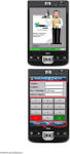 ιαδικασία εγκατάστασης - αναβάθµισης MS SQL Server 2014 Express Edition για SingularLogic Control, Accountant, Λογιστικά SingularLogic εκέµβριος 2015 ΠΕΡΙΕΧΟΜΕΝΑ 1. Γενικές πληροφορίες... 3 1.1 Γενικές
ιαδικασία εγκατάστασης - αναβάθµισης MS SQL Server 2014 Express Edition για SingularLogic Control, Accountant, Λογιστικά SingularLogic εκέµβριος 2015 ΠΕΡΙΕΧΟΜΕΝΑ 1. Γενικές πληροφορίες... 3 1.1 Γενικές
ΤΜΗΜΑ ΤΗΛΕΠΛΗΡΟΦΟΡΙΚΗΣ Κ ΔΙΟΙΚΗΣΗΣ ΠΤΥΧΙΑΚΗ ΕΡΓΑΣΙΑ ΣΠΟΥΔΑΣΤΗ ΠΑΠΑΓΙΑΝΝΟΥΛΗ ΒΑΣΙΛΕΙΟΥ
 ΤΕΙ ΗΠΕΙΡΟΥ ΤΜΗΜΑ ΤΗΛΕΠΛΗΡΟΦΟΡΙΚΗΣ Κ ΔΙΟΙΚΗΣΗΣ ΠΤΥΧΙΑΚΗ ΕΡΓΑΣΙΑ ΣΠΟΥΔΑΣΤΗ ΠΑΠΑΓΙΑΝΝΟΥΛΗ ΒΑΣΙΛΕΙΟΥ Υπεύθυνος Καθηγητής: Τσιαντής Λεωνίδας Starting with our Server Σκοπός της εργασίας αυτής είναι να δημιουργήσουμε
ΤΕΙ ΗΠΕΙΡΟΥ ΤΜΗΜΑ ΤΗΛΕΠΛΗΡΟΦΟΡΙΚΗΣ Κ ΔΙΟΙΚΗΣΗΣ ΠΤΥΧΙΑΚΗ ΕΡΓΑΣΙΑ ΣΠΟΥΔΑΣΤΗ ΠΑΠΑΓΙΑΝΝΟΥΛΗ ΒΑΣΙΛΕΙΟΥ Υπεύθυνος Καθηγητής: Τσιαντής Λεωνίδας Starting with our Server Σκοπός της εργασίας αυτής είναι να δημιουργήσουμε
MS SQL 2012 Express (Εγκατάσταση με Advanced Services)
 Published on PRISMA Win Help - Megasoft (http://docs.megasoft.gr) Home > Τεχνικά Εγχειρίδια > Βάσεις Δεδομένων > MS SQL 2012 Express (Εγκατάσταση με Advanced Services) MS SQL 2012 Express (Εγκατάσταση
Published on PRISMA Win Help - Megasoft (http://docs.megasoft.gr) Home > Τεχνικά Εγχειρίδια > Βάσεις Δεδομένων > MS SQL 2012 Express (Εγκατάσταση με Advanced Services) MS SQL 2012 Express (Εγκατάσταση
Εμπορική Διαχείριση. Οδηγός εγκατάστασης
 Εμπορική Διαχείριση Οδηγός εγκατάστασης Πίνακας περιεχομένων Εισαγωγή... 3 Οργάνωση δικτύου... 4 Εγκατάσταση (Setup)... 4 Ενεργοποίηση προγράμματος εγκατάστασης... 5 Εγκατάσταση Microsoft.NET 4.0... 5
Εμπορική Διαχείριση Οδηγός εγκατάστασης Πίνακας περιεχομένων Εισαγωγή... 3 Οργάνωση δικτύου... 4 Εγκατάσταση (Setup)... 4 Ενεργοποίηση προγράμματος εγκατάστασης... 5 Εγκατάσταση Microsoft.NET 4.0... 5
Περιεχόμενα. Μέρος 1: Βασικές έννοιες της πληροφορικής... 13. Πρόλογος... 11
 Περιεχόμενα Πρόλογος... 11 Μέρος 1: Βασικές έννοιες της πληροφορικής... 13 1.1 Windows XP... 15 1.2 Επιφάνεια εργασίας... 19 1.3 Γραμμή εργασιών... 24 1.4 Χειρισμός παραθύρων... 30 1.5 Μενού... 36 1.6
Περιεχόμενα Πρόλογος... 11 Μέρος 1: Βασικές έννοιες της πληροφορικής... 13 1.1 Windows XP... 15 1.2 Επιφάνεια εργασίας... 19 1.3 Γραμμή εργασιών... 24 1.4 Χειρισμός παραθύρων... 30 1.5 Μενού... 36 1.6
ΕΓΧΕΙΡΙΔΙΟ ΕΡΓΑΣΙΩΝ ΣΤΑ ΕΡΓΑΣΤΗΡΙΑ ΠΛΗΡΟΦΟΡΙΚΗΣ ΤΩΝ ΣΧΟΛΕΙΩΝ
 Γρηγόρης Κυριακού Καθηγητής Πληροφορικής ΠΕ19, MSc ΕΓΧΕΙΡΙΔΙΟ ΕΡΓΑΣΙΩΝ ΣΤΑ ΕΡΓΑΣΤΗΡΙΑ ΠΛΗΡΟΦΟΡΙΚΗΣ ΤΩΝ ΣΧΟΛΕΙΩΝ http://users.kil.sch.gr/grkyriakou/labmanual.pdf http://dide.kil.sch.gr/keplinet/plinet_old/
Γρηγόρης Κυριακού Καθηγητής Πληροφορικής ΠΕ19, MSc ΕΓΧΕΙΡΙΔΙΟ ΕΡΓΑΣΙΩΝ ΣΤΑ ΕΡΓΑΣΤΗΡΙΑ ΠΛΗΡΟΦΟΡΙΚΗΣ ΤΩΝ ΣΧΟΛΕΙΩΝ http://users.kil.sch.gr/grkyriakou/labmanual.pdf http://dide.kil.sch.gr/keplinet/plinet_old/
server : Ο υπολογιστής του καθηγητή που θέλουμε να ελέγχει τους υπόλοιπους του εργαστηρίου client : Οι υπολογιστές των μαθητών
 Εγκατάσταση italc Οδηγίες εγκατάστασης italcc σε τοπικό δίκτυο με Windows 7. Πιστεύω ότι η διαδικασία θα ισχύει και για windows 8 ή 10 ακόμα και για XP. Υπάρχουν οδηγίες και εδώ αλλά για περιβάλλον windows
Εγκατάσταση italc Οδηγίες εγκατάστασης italcc σε τοπικό δίκτυο με Windows 7. Πιστεύω ότι η διαδικασία θα ισχύει και για windows 8 ή 10 ακόμα και για XP. Υπάρχουν οδηγίες και εδώ αλλά για περιβάλλον windows
Ανδρέας Παπαζώης. Τμ. Διοίκησης Επιχειρήσεων
 Ανδρέας Παπαζώης Τμ. Διοίκησης Επιχειρήσεων Περιεχόμενα Εργ. Μαθήματος Διεύθυνση MAC Πρωτόκολλο DNS Πρωτόκολλο DHCP Σχετικές ρυθμίσεις στον «Πίνακα Ελέγχου» των Windows 2/10 Διεύθυνση MAC Είναι ένας μοναδικός
Ανδρέας Παπαζώης Τμ. Διοίκησης Επιχειρήσεων Περιεχόμενα Εργ. Μαθήματος Διεύθυνση MAC Πρωτόκολλο DNS Πρωτόκολλο DHCP Σχετικές ρυθμίσεις στον «Πίνακα Ελέγχου» των Windows 2/10 Διεύθυνση MAC Είναι ένας μοναδικός
Οδηγός ιαχείρισης Λειτουργίας Σχολικού Εργαστηρίου Windows 2000 Server
 Οδηγός ιαχείρισης Λειτουργίας Σχολικού Εργαστηρίου Windows 2000 Server ΟΜΑ Α ΕΡΓΑΣΙΑΣ: Τεχνικοί ΚΕΠΛΗΝΕΤ Πανεπιστηµίου Μακεδονίας ΠΑΝΕΠΙΣΤΗΜΙΟ ΜΑΚΕ ΟΝΙΑΣ ΤΜΗΜΑ ΠΑΝΕΛΛΗΝΙΟΥ ΣΧΟΛΙΚΟΥ ΙΚΤΥΟΥ Περιεχόµενα Περιεχόµενα...1
Οδηγός ιαχείρισης Λειτουργίας Σχολικού Εργαστηρίου Windows 2000 Server ΟΜΑ Α ΕΡΓΑΣΙΑΣ: Τεχνικοί ΚΕΠΛΗΝΕΤ Πανεπιστηµίου Μακεδονίας ΠΑΝΕΠΙΣΤΗΜΙΟ ΜΑΚΕ ΟΝΙΑΣ ΤΜΗΜΑ ΠΑΝΕΛΛΗΝΙΟΥ ΣΧΟΛΙΚΟΥ ΙΚΤΥΟΥ Περιεχόµενα Περιεχόµενα...1
Κ Α Λ Ε Ι. ΕΛΛΗΝΙΚΗ ΔΗΜΟΚΡΑΤΙΑ Καβάλα ΥΠΟΥΡΓΕΙΟ ΥΓΕΙΑΣ & ΚΟΙΝΩΝΙΚΗΣ
 ΕΛΛΗΝΙΚΗ ΔΗΜΟΚΡΑΤΙΑ Καβάλα 22-08-2017 ΥΠΟΥΡΓΕΙΟ ΥΓΕΙΑΣ & ΚΟΙΝΩΝΙΚΗΣ Αριθ πρωτ: 18274 ΑΛΛΗΛΕΓΓΥΗΣ 4 η Υ.Π.Ε Μακεδονίας & Θράκης ΓΕΝΙΚΟ ΝΟΣΟΚΟΜΕΙΟ ΚΑΒΑΛΑΣ Τμήμα Οικονομικού ΤΑΧ. Δ/ΝΣΗ : Περιοχή Βασιλάκη
ΕΛΛΗΝΙΚΗ ΔΗΜΟΚΡΑΤΙΑ Καβάλα 22-08-2017 ΥΠΟΥΡΓΕΙΟ ΥΓΕΙΑΣ & ΚΟΙΝΩΝΙΚΗΣ Αριθ πρωτ: 18274 ΑΛΛΗΛΕΓΓΥΗΣ 4 η Υ.Π.Ε Μακεδονίας & Θράκης ΓΕΝΙΚΟ ΝΟΣΟΚΟΜΕΙΟ ΚΑΒΑΛΑΣ Τμήμα Οικονομικού ΤΑΧ. Δ/ΝΣΗ : Περιοχή Βασιλάκη
Epsilon Net PYLON Platform
 Epsilon Net PYLON Platform Οδηγίες Εγκατάστασης Top 1 / 31 Περιεχόμενα 1 ΠΡΟΑΠΑΙΤΟΥΜΕΝΑ... 3 2 ΕΓΚΑΤΑΣΤΑΣΗ ΕΦΑΡΜΟΓΗΣ... 5 3 ΕΓΚΑΤΑΣΤΑΣΗ DEMO... 7 4 ΕΓΚΑΤΑΣΤΑΣΗ ΠΡΟΤΥΠΗΣ ΒΑΣΗΣ... 8 4.1 Φόρτωση πρότυπης
Epsilon Net PYLON Platform Οδηγίες Εγκατάστασης Top 1 / 31 Περιεχόμενα 1 ΠΡΟΑΠΑΙΤΟΥΜΕΝΑ... 3 2 ΕΓΚΑΤΑΣΤΑΣΗ ΕΦΑΡΜΟΓΗΣ... 5 3 ΕΓΚΑΤΑΣΤΑΣΗ DEMO... 7 4 ΕΓΚΑΤΑΣΤΑΣΗ ΠΡΟΤΥΠΗΣ ΒΑΣΗΣ... 8 4.1 Φόρτωση πρότυπης
Οδηγός Βήμα-Βήμα για να εγκαταστήσετε τα Windows 7 στον Η/Υ σας
 Οδηγός Βήμα-Βήμα για να εγκαταστήσετε τα Windows 7 στον Η/Υ σας ΒΗΜΑ 1 Εφεδρικό Αντίγραφο Ασφαλείας ΠΡΟΣΟΧΗ: Πριν εφαρμόσουμε τον οδηγό εγκατάστασης στον Η/Υ μας κρατούμε αντίγραφα ασφαλείας των σημαντικών
Οδηγός Βήμα-Βήμα για να εγκαταστήσετε τα Windows 7 στον Η/Υ σας ΒΗΜΑ 1 Εφεδρικό Αντίγραφο Ασφαλείας ΠΡΟΣΟΧΗ: Πριν εφαρμόσουμε τον οδηγό εγκατάστασης στον Η/Υ μας κρατούμε αντίγραφα ασφαλείας των σημαντικών
ΟΔΗΓΙΕΣ ΧΡΗΣΗΣ DVR TVT
 ΟΔΗΓΙΕΣ ΧΡΗΣΗΣ DVR TVT ΕΙΣΟΔΟΣ ΣΤΟ ΜΕΝΟΥ Στην πρώτη εκκίνηση του καταγραφικού πατάμε ΕΞΟΔΟΣ στο παράθυρο με τον «ΟΔΗΓΟ ΕΚΚΙΝΗΣΗΣ» 1) Κάνουμε δεξί κλικ και εμφανίζεται στο κάτω μέρος της οθόνης η μπάρα
ΟΔΗΓΙΕΣ ΧΡΗΣΗΣ DVR TVT ΕΙΣΟΔΟΣ ΣΤΟ ΜΕΝΟΥ Στην πρώτη εκκίνηση του καταγραφικού πατάμε ΕΞΟΔΟΣ στο παράθυρο με τον «ΟΔΗΓΟ ΕΚΚΙΝΗΣΗΣ» 1) Κάνουμε δεξί κλικ και εμφανίζεται στο κάτω μέρος της οθόνης η μπάρα
Οδηγός Χρήσης γραφικού περιβάλλοντος Υπηρεσίας Διαμοιρασμού Αρχείων ΠΣΔ (Myfiles)
 Οδηγός Χρήσης γραφικού περιβάλλοντος Υπηρεσίας Διαμοιρασμού Αρχείων ΠΣΔ (Myfiles) Έκδοση 3 20/12/2017 1 Περιεχόμενα 1. Εισαγωγή... 3 2. Στοιχεία αρχικής οθόνης... 3 2.1 Κεντρικό παράθυρο... 4 2.2 Αριστερό
Οδηγός Χρήσης γραφικού περιβάλλοντος Υπηρεσίας Διαμοιρασμού Αρχείων ΠΣΔ (Myfiles) Έκδοση 3 20/12/2017 1 Περιεχόμενα 1. Εισαγωγή... 3 2. Στοιχεία αρχικής οθόνης... 3 2.1 Κεντρικό παράθυρο... 4 2.2 Αριστερό
ECDL Module 2 Χρήση Υπολογιστή και ιαχείριση Αρχείων Εξεταστέα Ύλη, έκδοση 5.0 (Syllabus Version 5.0)
 ECDL Module 2 Χρήση Υπολογιστή και ιαχείριση Αρχείων Εξεταστέα Ύλη, έκδοση 5.0 (Syllabus Version 5.0) (Module 2 Using the Computer and Managing Files) Προτεινόµενο * Χρονοδιάγραµµα Εκπαίδευσης Συνολική
ECDL Module 2 Χρήση Υπολογιστή και ιαχείριση Αρχείων Εξεταστέα Ύλη, έκδοση 5.0 (Syllabus Version 5.0) (Module 2 Using the Computer and Managing Files) Προτεινόµενο * Χρονοδιάγραµµα Εκπαίδευσης Συνολική
ΤΕΧΝΟΛΟΓΙΚΟ ΠΑΝΕΠΙΣΤΉΜΙΟ ΚYΠΡΟΥ
 ΤΕΧΝΟΛΟΓΙΚΟ ΠΑΝΕΠΙΣΤΉΜΙΟ ΚYΠΡΟΥ ΟΔΗΓΟΣ ΣΥΝΔΕΣΗΣ ΣΤO ΔΙΚΤΥΟ ΤΟΥ ΤΠΚ ΜΕΣΩ ΤΗΣ ΥΠΗΡΕΣΙΑΣ ΑΠΟΜΑΚΡΥΣΜΕΝΗΣ ΠΡΟΣΒΑΣΗΣ VPN Η υπηρεσία πρόσβασης στο δίκτυο δεδομένων του ΤΠΚ μέσω εικονικού ιδιωτικού δικτύου (Virtual
ΤΕΧΝΟΛΟΓΙΚΟ ΠΑΝΕΠΙΣΤΉΜΙΟ ΚYΠΡΟΥ ΟΔΗΓΟΣ ΣΥΝΔΕΣΗΣ ΣΤO ΔΙΚΤΥΟ ΤΟΥ ΤΠΚ ΜΕΣΩ ΤΗΣ ΥΠΗΡΕΣΙΑΣ ΑΠΟΜΑΚΡΥΣΜΕΝΗΣ ΠΡΟΣΒΑΣΗΣ VPN Η υπηρεσία πρόσβασης στο δίκτυο δεδομένων του ΤΠΚ μέσω εικονικού ιδιωτικού δικτύου (Virtual
Windows 7 Windows Vista
 ΤΕΧΝΟΛΟΓΙΚΟ ΕΚΠΑΙΔΕΥΤΙΚΟ ΙΔΡΥΜΑ ΗΠΕΙΡΟΥ ΚΕΝΤΡΟ ΔΙΑΧΕΙΡΙΣΗΣ ΔΙΚΤΥΩΝ Κωστακιοί Άρτας, ΑΡΤΑ 47100 - Tηλ.. 26810 50500 - Fax. 2681 76941 e-mail: noc@teiep.gr ΟΔΗΓΙΕΣ ΣΥΝΔΕΣΗΣ ΣΤΟ ΔΙΚΤΥΟ ΤΟΥ Τ.Ε.Ι. ΗΠΕΙΡΟΥ
ΤΕΧΝΟΛΟΓΙΚΟ ΕΚΠΑΙΔΕΥΤΙΚΟ ΙΔΡΥΜΑ ΗΠΕΙΡΟΥ ΚΕΝΤΡΟ ΔΙΑΧΕΙΡΙΣΗΣ ΔΙΚΤΥΩΝ Κωστακιοί Άρτας, ΑΡΤΑ 47100 - Tηλ.. 26810 50500 - Fax. 2681 76941 e-mail: noc@teiep.gr ΟΔΗΓΙΕΣ ΣΥΝΔΕΣΗΣ ΣΤΟ ΔΙΚΤΥΟ ΤΟΥ Τ.Ε.Ι. ΗΠΕΙΡΟΥ
ΕΓΚΑΤΑΣΤΑΣΗ & ΔΙΑΧΕΙΡΙΣΗ ΚΟΙΝΟΧΡΗΣΤΩΝ ΕΚΤΥΠΩΤΩΝ
 ΕΓΚΑΤΑΣΤΑΣΗ & ΔΙΑΧΕΙΡΙΣΗ ΚΟΙΝΟΧΡΗΣΤΩΝ ΕΚΤΥΠΩΤΩΝ Στόχοι Μετά την ολοκλήρωση της άσκησης θα είσαι σε θέση: 1. Να εγκαθιστάς έναν εκτυπωτή σε υπολογιστή. 2. Να καθιστάς κοινόχρηστο έναν εκτυπωτή. 3. Να εντοπίζεις
ΕΓΚΑΤΑΣΤΑΣΗ & ΔΙΑΧΕΙΡΙΣΗ ΚΟΙΝΟΧΡΗΣΤΩΝ ΕΚΤΥΠΩΤΩΝ Στόχοι Μετά την ολοκλήρωση της άσκησης θα είσαι σε θέση: 1. Να εγκαθιστάς έναν εκτυπωτή σε υπολογιστή. 2. Να καθιστάς κοινόχρηστο έναν εκτυπωτή. 3. Να εντοπίζεις
Αποµακρυσµένη διαχείριση 2
 ιαχείριση του υπολογιστή τοπικά (computer management) Για να ανοίξει κανείς το παράθυρο διαχείρισης του υπολογιστή θα πρέπει να κάνει δεξί κλικ στο εικονίδιο «My computer» και να επιλέξει «Manage». 1 Αποµακρυσµένη
ιαχείριση του υπολογιστή τοπικά (computer management) Για να ανοίξει κανείς το παράθυρο διαχείρισης του υπολογιστή θα πρέπει να κάνει δεξί κλικ στο εικονίδιο «My computer» και να επιλέξει «Manage». 1 Αποµακρυσµένη
ΠΡΟΓΡΑΜΜΑ ΑΠΟΜΑΚΡΥΣΜΕΝΗΣ ΕΙΣΑΓΩΓΗΣ ΒΑΘΜΟΛΟΓΙΩΝ ΑΠΟ ΔΙΔΑΣΚΟΝΤΕΣ
 ΠΡΟΓΡΑΜΜΑ ΑΠΟΜΑΚΡΥΣΜΕΝΗΣ ΕΙΣΑΓΩΓΗΣ ΒΑΘΜΟΛΟΓΙΩΝ ΑΠΟ ΔΙΔΑΣΚΟΝΤΕΣ 1. ΓΕΝΙΚΑ Εκδοση 1.0, 26/08/2009 Η εγκατάσταση του προγράμματος απομακρυσμένης εισαγωγής βαθμολογιών απαιτεί περιβάλλον windows (Windows 2000,
ΠΡΟΓΡΑΜΜΑ ΑΠΟΜΑΚΡΥΣΜΕΝΗΣ ΕΙΣΑΓΩΓΗΣ ΒΑΘΜΟΛΟΓΙΩΝ ΑΠΟ ΔΙΔΑΣΚΟΝΤΕΣ 1. ΓΕΝΙΚΑ Εκδοση 1.0, 26/08/2009 Η εγκατάσταση του προγράμματος απομακρυσμένης εισαγωγής βαθμολογιών απαιτεί περιβάλλον windows (Windows 2000,
ΟΔΗΓΙΕΣ ΧΡΗΣΗΣ DVR KTEC
 ΟΔΗΓΙΕΣ ΧΡΗΣΗΣ DVR KTEC 1) Πατάμε δεξί κλικ Μενού 2) Όνομα Χρήστη βάζουμε «admin» 3) Κωδικός Πρόσβασης το αφήνουμε «κενό» 4) Πατάμε OK και μπαίνουμε στο Μενού Είσοδος στο μενού Στην πρώτη εκκίνηση μετά
ΟΔΗΓΙΕΣ ΧΡΗΣΗΣ DVR KTEC 1) Πατάμε δεξί κλικ Μενού 2) Όνομα Χρήστη βάζουμε «admin» 3) Κωδικός Πρόσβασης το αφήνουμε «κενό» 4) Πατάμε OK και μπαίνουμε στο Μενού Είσοδος στο μενού Στην πρώτη εκκίνηση μετά
Εγκατάσταση του εκτυπωτή από το CD λογισμικού και τεκμηρίωσης
 Σελίδα 1 από 6 Οδηγός σύνδεσης Υποστηριζόμενα λειτουργικά συστήματα Μπορείτε να εγκαταστήσετε το λογισμικό του εκτυπωτή χρησιμοποιώντας το CD λογισμικού στα ακόλουθα λειτουργικά συστήματα: Windows 8.1
Σελίδα 1 από 6 Οδηγός σύνδεσης Υποστηριζόμενα λειτουργικά συστήματα Μπορείτε να εγκαταστήσετε το λογισμικό του εκτυπωτή χρησιμοποιώντας το CD λογισμικού στα ακόλουθα λειτουργικά συστήματα: Windows 8.1
Διαχείριση Επιλογών Διαμόρφωσης
 1 Περίληψη Το συγκεκριμένο εγχειρίδιο δημιουργήθηκε για να βοηθήσει την κατανόηση της διαδικασίας διαχείρισης επιλογών διαμόρφωσης εγγραφών Εσόδων Εξόδων & Άρθρων Γενικής Λογιστικής στην εφαρμογή της σειράς
1 Περίληψη Το συγκεκριμένο εγχειρίδιο δημιουργήθηκε για να βοηθήσει την κατανόηση της διαδικασίας διαχείρισης επιλογών διαμόρφωσης εγγραφών Εσόδων Εξόδων & Άρθρων Γενικής Λογιστικής στην εφαρμογή της σειράς
Βασική εγκατάσταση Asterisk σε Linux
 Βασική εγκατάσταση Asterisk σε Linux 1 Πι νακας περιεχομε νων ΓΕΝΙΚΆ... 3 ΕΓΚΑΤΆΣΤΑΣΗ ΛΟΓΙΣΜΙΚΟΎ... 4 LINUX MYSQL ASTERISK - UTILITIES... 4 ACCS (ALTEC CALL CENTER SERVER)... 5 Εγκατάσταση σε περιβάλλον
Βασική εγκατάσταση Asterisk σε Linux 1 Πι νακας περιεχομε νων ΓΕΝΙΚΆ... 3 ΕΓΚΑΤΆΣΤΑΣΗ ΛΟΓΙΣΜΙΚΟΎ... 4 LINUX MYSQL ASTERISK - UTILITIES... 4 ACCS (ALTEC CALL CENTER SERVER)... 5 Εγκατάσταση σε περιβάλλον
Οδηγίες Χρήσης EAP Controller Software
 Οδηγίες Χρήσης EAP Controller Software Designed by TP-Link Hellas Ltd. Professional Business Unit Επιμέλεια: Βαλάντης Οικονομόπουλος 1 Περιεχόμενα 1.1 Προσδιορισμός της Τοπολογίας του Δικτύου...2 1.2 Αρχική
Οδηγίες Χρήσης EAP Controller Software Designed by TP-Link Hellas Ltd. Professional Business Unit Επιμέλεια: Βαλάντης Οικονομόπουλος 1 Περιεχόμενα 1.1 Προσδιορισμός της Τοπολογίας του Δικτύου...2 1.2 Αρχική
Κέντρο υποστήριξης HP. Εισαγωγή. Τι χρειάζεται να γνωρίζετε. Λήψη και εγκατάσταση της λύσης Vista στα Windows 8. 1 of 5 1/7/2014 2:09 μμ
 http://h2056wwwhp.com/portal/site/hpsc/template.page/public/psi... 1 of 5 1/7/2014 2:09 μμ Για το σπίτι Για την επιχείρηση Υποστήριξη Είσοδος Εγγραφή Βοήθεια ιστότοπου HP Color LaserJet 3600 Printer series
http://h2056wwwhp.com/portal/site/hpsc/template.page/public/psi... 1 of 5 1/7/2014 2:09 μμ Για το σπίτι Για την επιχείρηση Υποστήριξη Είσοδος Εγγραφή Βοήθεια ιστότοπου HP Color LaserJet 3600 Printer series
MS SQL 2000 Standard (Εγκατάσταση)
 Published on PRISMA Win Help - Megasoft (http://docs.megasoft.gr) Home > Τεχνικά Εγχειρίδια > Βάσεις Δεδομένων Βάσεις Δεδομένων MS SQL 2000 Standard (Εγκατάσταση) Για να έχετε εγκαταστήσετε τον SQL SERVER
Published on PRISMA Win Help - Megasoft (http://docs.megasoft.gr) Home > Τεχνικά Εγχειρίδια > Βάσεις Δεδομένων Βάσεις Δεδομένων MS SQL 2000 Standard (Εγκατάσταση) Για να έχετε εγκαταστήσετε τον SQL SERVER
Πρόσκληση 10: Προηγμένες Τηλεματικές Υπηρεσίες Τ.Ε.Ι. Ηπείρου Δίκτυο Τ.Ε.Ι. Ηπείρου ΙΙ
 H ΥΠΗΡΕΣΙΑ DHCP Αν είστε ένας διαχειριστής δικτύου (network administrator),σίγουρα θα έχετε αντιμετωπίσει το πρόβλημα των "ip conflicts", εν όσο προσπαθείτε να ρυθμίσετε τις διευθύνσεις ip των hosts στο
H ΥΠΗΡΕΣΙΑ DHCP Αν είστε ένας διαχειριστής δικτύου (network administrator),σίγουρα θα έχετε αντιμετωπίσει το πρόβλημα των "ip conflicts", εν όσο προσπαθείτε να ρυθμίσετε τις διευθύνσεις ip των hosts στο
Εξεταστέα Ύλη (Syllabus) Έκδοση 5.0
 Εξεταστέα Ύλη (Syllabus) Έκδοση 5.0 Πνευματικά Δικαιώματα 2007 Ίδρυμα ECDL (ECDL Foundation www.ecdl.org) Όλα τα δικαιώματα είναι κατοχυρωμένα. Κανένα μέρος αυτού του εγγράφου δεν μπορεί να αναπαραχθεί
Εξεταστέα Ύλη (Syllabus) Έκδοση 5.0 Πνευματικά Δικαιώματα 2007 Ίδρυμα ECDL (ECDL Foundation www.ecdl.org) Όλα τα δικαιώματα είναι κατοχυρωμένα. Κανένα μέρος αυτού του εγγράφου δεν μπορεί να αναπαραχθεί
Οδηγός Χρήσης προσωπικού χώρου και επιπλέον χώρου αποθήκευσης δεδομένων στο Τμήμα Πληροφορικής
 2 Οκτωβρίου 2012 Οδηγός Χρήσης προσωπικού χώρου και επιπλέον χώρου αποθήκευσης δεδομένων στο Τμήμα Πληροφορικής Πανεπιστήμιο Κύπρου, Τμήμα Πληροφορικής Ομάδα Τεχνικής Υποστήριξης 1.0 Πίνακας περιεχομένων
2 Οκτωβρίου 2012 Οδηγός Χρήσης προσωπικού χώρου και επιπλέον χώρου αποθήκευσης δεδομένων στο Τμήμα Πληροφορικής Πανεπιστήμιο Κύπρου, Τμήμα Πληροφορικής Ομάδα Τεχνικής Υποστήριξης 1.0 Πίνακας περιεχομένων
Βοηθητικό πρόγραµµα Setup Οδηγός χρήσης
 Βοηθητικό πρόγραµµα Setup Οδηγός χρήσης Copyright 2007 Hewlett-Packard Development Company, L.P. Η επωνυµία Windows είναι εµπορικό σήµα κατατεθέν της εταιρείας Microsoft Corporation. Οι πληροφορίες στο
Βοηθητικό πρόγραµµα Setup Οδηγός χρήσης Copyright 2007 Hewlett-Packard Development Company, L.P. Η επωνυµία Windows είναι εµπορικό σήµα κατατεθέν της εταιρείας Microsoft Corporation. Οι πληροφορίες στο
Περιεχόμενα. Περιβάλλον ηλεκτρονικού υπολογιστή...9 Επιφάνεια εργασίας...12 Διαχείριση αρχείων...15 Ιοί Η/Υ...21 Διαχείριση εκτυπώσεων...
 Περιεχόμενα Περιβάλλον ηλεκτρονικού υπολογιστή...9 Επιφάνεια εργασίας...12 Διαχείριση αρχείων...15 Ιοί Η/Υ...21 Διαχείριση εκτυπώσεων...22 Περιβάλλον ηλεκτρονικού υπολογιστή...23 Επιφάνεια εργασίας...26
Περιεχόμενα Περιβάλλον ηλεκτρονικού υπολογιστή...9 Επιφάνεια εργασίας...12 Διαχείριση αρχείων...15 Ιοί Η/Υ...21 Διαχείριση εκτυπώσεων...22 Περιβάλλον ηλεκτρονικού υπολογιστή...23 Επιφάνεια εργασίας...26
ΔΙΑΧΕΙΡΙΣΗ ΛΟΓΑΡΙΑΣΜΟΥ ΧΡΗΣΤΗ
 ΔΙΑΧΕΙΡΙΣΗ ΛΟΓΑΡΙΑΣΜΟΥ ΧΡΗΣΤΗ Στόχοι Μετά την ολοκλήρωση της άσκησης θα είσαι σε θέση: 1. Να ενεργοποιείς και να απενεργοποιείς το λογαριασμό ενός χρήστη. 2. Να αλλάζεις τον κωδικό πρόσβασης χρήστη. 3.
ΔΙΑΧΕΙΡΙΣΗ ΛΟΓΑΡΙΑΣΜΟΥ ΧΡΗΣΤΗ Στόχοι Μετά την ολοκλήρωση της άσκησης θα είσαι σε θέση: 1. Να ενεργοποιείς και να απενεργοποιείς το λογαριασμό ενός χρήστη. 2. Να αλλάζεις τον κωδικό πρόσβασης χρήστη. 3.
Academia Financials Γενική Λογιστική ΠΕΡΙΕΧΟΜΕΝΑ
 05010103/03/12 ΠΕΡΙΕΧΟΜΕΝΑ ΠΕΡΙΕΧΟΜΕΝΑ Α. ΕΓΚΑΤΑΣΤΑΣΗ... 1 1. ΤΕΧΝΙΚΕΣ ΠΡΟΔΙΑΓΡΑΦΕΣ ΕΓΚΑΤΑΣΤΑΣΗΣ... 1 1.1. ΠΕΡΙΓΡΑΦΗ ΕΦΑΡΜΟΓΩΝ ΤΗΣ DATA COMMUNICATION... 1 1.2. ΧΑΡΑΚΤΗΡΙΣΤΙΚΑ ΕΦΑΡΜΟΓΗΣ... 1 1.3. ΤΟΠΟΛΟΓΙΕΣ
05010103/03/12 ΠΕΡΙΕΧΟΜΕΝΑ ΠΕΡΙΕΧΟΜΕΝΑ Α. ΕΓΚΑΤΑΣΤΑΣΗ... 1 1. ΤΕΧΝΙΚΕΣ ΠΡΟΔΙΑΓΡΑΦΕΣ ΕΓΚΑΤΑΣΤΑΣΗΣ... 1 1.1. ΠΕΡΙΓΡΑΦΗ ΕΦΑΡΜΟΓΩΝ ΤΗΣ DATA COMMUNICATION... 1 1.2. ΧΑΡΑΚΤΗΡΙΣΤΙΚΑ ΕΦΑΡΜΟΓΗΣ... 1 1.3. ΤΟΠΟΛΟΓΙΕΣ
Organizational Units OUs στα Windows Server Τεχνικός Δικτύων & Τηλεπικοινωνιών - Διαχείριση Δικτύων ΙΙ
 Organizational Units OUs στα Windows Server 2008 Τεχνικός Δικτύων & Τηλεπικοινωνιών - Διαχείριση Δικτύων ΙΙ Εισαγωγή Μία Organizational Unit (OU) είναι ένα container που χρησιμοποιείται για την οργάνωση
Organizational Units OUs στα Windows Server 2008 Τεχνικός Δικτύων & Τηλεπικοινωνιών - Διαχείριση Δικτύων ΙΙ Εισαγωγή Μία Organizational Unit (OU) είναι ένα container που χρησιμοποιείται για την οργάνωση
ΓΡΑΦΕΙΟ ΤΗΛΕΔΙΑΣΚΕΨΗΣ ΚΑΙ ΠΟΛΥΜΕΣΩΝ
 ΓΡΑΦΕΙΟ ΤΗΛΕΔΙΑΣΚΕΨΗΣ ΚΑΙ ΠΟΛΥΜΕΣΩΝ ΤΟΜΕΑΣ ΔΙΚΤΥΩΝ ΚΑΙ ΤΗΛΕΠΙΚΟΙΝΩΝΙΩΝ ΥΠΗΡΕΣΙΑ ΠΛΗΡΟΦΟΡΙΚΩΝ ΣΥΣΤΗΜΑΤΩΝ ΥΠΗΡΕΣΙΑ ΤΗΛΕΔΙΑΣΚΕΨΕΩΝ epresence Οδηγός συμμετοχής σε τηλεδιάσκεψη Τελευταία ημερομηνία αναθεώρησης:
ΓΡΑΦΕΙΟ ΤΗΛΕΔΙΑΣΚΕΨΗΣ ΚΑΙ ΠΟΛΥΜΕΣΩΝ ΤΟΜΕΑΣ ΔΙΚΤΥΩΝ ΚΑΙ ΤΗΛΕΠΙΚΟΙΝΩΝΙΩΝ ΥΠΗΡΕΣΙΑ ΠΛΗΡΟΦΟΡΙΚΩΝ ΣΥΣΤΗΜΑΤΩΝ ΥΠΗΡΕΣΙΑ ΤΗΛΕΔΙΑΣΚΕΨΕΩΝ epresence Οδηγός συμμετοχής σε τηλεδιάσκεψη Τελευταία ημερομηνία αναθεώρησης:
Cubitech Hellas Ακροπόλεως 24, Καλλιθέα, Αθήνα Τ.Κ. 176 75, Ελλάδα, Τηλ. 210 9580887-8 Φαξ.2109580885
 CubisLITE Client Οδηγίες Χρήσεως Cubitech Hellas Ακροπόλεως 24, Καλλιθέα, Αθήνα Τ.Κ. 176 75, Ελλάδα, Τηλ. 210 9580887-8 Φαξ.2109580885 1 ΠΕΡΙΕΧΟΜΕΝΑ Γενικά 1. Τι είναι ο CubisLITE Server 2. Τι είναι ο
CubisLITE Client Οδηγίες Χρήσεως Cubitech Hellas Ακροπόλεως 24, Καλλιθέα, Αθήνα Τ.Κ. 176 75, Ελλάδα, Τηλ. 210 9580887-8 Φαξ.2109580885 1 ΠΕΡΙΕΧΟΜΕΝΑ Γενικά 1. Τι είναι ο CubisLITE Server 2. Τι είναι ο
Εκπαιδευτικό Υλικό για την. Εγκατάσταση συνοδευτικού λογισμικού σε ΣΕΠ και υποστήριξή του (Windows2003/XP)
 ΕΠ ΚτΠ Χρηματοδότηση: Ευρωπαϊκό Κοινωνικό Ταμείο: 75% Εθνικοί Πόροι: 25% Εκπαιδευτικό Υλικό για την Εγκατάσταση συνοδευτικού λογισμικού σε ΣΕΠ και υποστήριξή του (Windows2003/XP) Ghost Ανάδοχος: Ερευνητικό
ΕΠ ΚτΠ Χρηματοδότηση: Ευρωπαϊκό Κοινωνικό Ταμείο: 75% Εθνικοί Πόροι: 25% Εκπαιδευτικό Υλικό για την Εγκατάσταση συνοδευτικού λογισμικού σε ΣΕΠ και υποστήριξή του (Windows2003/XP) Ghost Ανάδοχος: Ερευνητικό
2 Αποδοτική εργασία στα Windows Vista 103
 Περιεχόμενα Οι συγγραφείς... 11 Εισαγωγή στα Windows Vista... 13 Οι εκδόσεις των Windows Vista...14 Ας ξεκινήσουμε!...18 Το πρόγραμμα πιστοποίησης επιχειρήσεων της Microsoft... 19 Πληροφορίες για νέους
Περιεχόμενα Οι συγγραφείς... 11 Εισαγωγή στα Windows Vista... 13 Οι εκδόσεις των Windows Vista...14 Ας ξεκινήσουμε!...18 Το πρόγραμμα πιστοποίησης επιχειρήσεων της Microsoft... 19 Πληροφορίες για νέους
ΕΘΝΙΚΟ ΚΑΙ ΚΑΠΟΔΙΣΤΡΙΑΚΟ ΠΑΝΕΠΙΣΤΗΜΙΟ ΑΘΗΝΩΝ ΣΧΟΛΗ ΘΕΤΙΚΩΝ ΕΠΙΣΤΗΜΩΝ ΤΜΗΜΑ ΠΛΗΡΟΦΟΡΙΚΗΣ ΚΑΙ ΤΗΛΕΠΙΚΟΙΝΩΝΙΩΝ ΠΡΟΓΡΑΜΜΑ ΜΕΤΑΠΤΥΧΙΑΚΩΝ ΣΠΟΥΔΩΝ
 ΕΘΝΙΚΟ ΚΑΙ ΚΑΠΟΔΙΣΤΡΙΑΚΟ ΠΑΝΕΠΙΣΤΗΜΙΟ ΑΘΗΝΩΝ ΣΧΟΛΗ ΘΕΤΙΚΩΝ ΕΠΙΣΤΗΜΩΝ ΤΜΗΜΑ ΠΛΗΡΟΦΟΡΙΚΗΣ ΚΑΙ ΤΗΛΕΠΙΚΟΙΝΩΝΙΩΝ ΠΡΟΓΡΑΜΜΑ ΜΕΤΑΠΤΥΧΙΑΚΩΝ ΣΠΟΥΔΩΝ Οδηγός Εργαστηρίου για το Μεταπτυχιακό Μάθημα Τεχνολογία Διοίκησης
ΕΘΝΙΚΟ ΚΑΙ ΚΑΠΟΔΙΣΤΡΙΑΚΟ ΠΑΝΕΠΙΣΤΗΜΙΟ ΑΘΗΝΩΝ ΣΧΟΛΗ ΘΕΤΙΚΩΝ ΕΠΙΣΤΗΜΩΝ ΤΜΗΜΑ ΠΛΗΡΟΦΟΡΙΚΗΣ ΚΑΙ ΤΗΛΕΠΙΚΟΙΝΩΝΙΩΝ ΠΡΟΓΡΑΜΜΑ ΜΕΤΑΠΤΥΧΙΑΚΩΝ ΣΠΟΥΔΩΝ Οδηγός Εργαστηρίου για το Μεταπτυχιακό Μάθημα Τεχνολογία Διοίκησης
ΕΝΗΜΕΡΩΤΙΚΟ ΦΥΛΛΑΔΙΟ ΠΡΩΤΟΕΤΩΝ ΦΟΙΤΗΤΩΝ
 ΕΝΗΜΕΡΩΤΙΚΟ ΦΥΛΛΑΔΙΟ ΠΡΩΤΟΕΤΩΝ ΦΟΙΤΗΤΩΝ Οδηγός Χρήσης Εργαστηρίων Η/Υ Προπτυχιακών Φοιτητών και Βασικές Υπηρεσίες που Παρέχονται από την Υπηρεσία Πληροφορικής & Επικοινωνιών Σάμου Υπηρεσία Πληροφορικής
ΕΝΗΜΕΡΩΤΙΚΟ ΦΥΛΛΑΔΙΟ ΠΡΩΤΟΕΤΩΝ ΦΟΙΤΗΤΩΝ Οδηγός Χρήσης Εργαστηρίων Η/Υ Προπτυχιακών Φοιτητών και Βασικές Υπηρεσίες που Παρέχονται από την Υπηρεσία Πληροφορικής & Επικοινωνιών Σάμου Υπηρεσία Πληροφορικής
Ο ΗΓΙΕΣ ΕΓΚΑΤΑΣΤΑΣΗΣ. MS SQL Server Για τις ανάγκες των εφαρµογών της
 Ο ΗΓΙΕΣ ΕΓΚΑΤΑΣΤΑΣΗΣ MS SQL Server 2014 Για τις ανάγκες των εφαρµογών της Νοέµβριος 2015 1.Γενικές Πληροφορίες Οι οδηγίες που ακολουθούν περιγράφουν την διαδικασία εγκατάστασης του MS SQL Server 2014 σύµφωνα
Ο ΗΓΙΕΣ ΕΓΚΑΤΑΣΤΑΣΗΣ MS SQL Server 2014 Για τις ανάγκες των εφαρµογών της Νοέµβριος 2015 1.Γενικές Πληροφορίες Οι οδηγίες που ακολουθούν περιγράφουν την διαδικασία εγκατάστασης του MS SQL Server 2014 σύµφωνα
Αρχιτεκτονική του πληροφοριακού συστήµατος Cardisoft Γραµµατεία 2003 ιαχείριση Προσωπικού
 Αρχιτεκτονική του πληροφοριακού συστήµατος Cardisoft Γραµµατεία 2003 ιαχείριση Προσωπικού Γενικά Η αρχιτεκτονική ανάπτυξης τους πληροφοριακού συστήµατος Γραµµατεία 2000 υποσύστηµα διαχείρισης προσωπικού
Αρχιτεκτονική του πληροφοριακού συστήµατος Cardisoft Γραµµατεία 2003 ιαχείριση Προσωπικού Γενικά Η αρχιτεκτονική ανάπτυξης τους πληροφοριακού συστήµατος Γραµµατεία 2000 υποσύστηµα διαχείρισης προσωπικού
Χρήσιμες Ρυθμίσεις του Windows 7 στον Η/Υ σας
 Χρήσιμες Ρυθμίσεις του Windows 7 στον Η/Υ σας Πώς να δημιουργήσουμε ένα νέο λογαριασμό χρήστη (User Account) στα Windows 7 Αρκετές φορές τυχαίνει να χρησιμοποιούν διάφορα άτομα τον Η/Υ σας. Σε τέτοιες
Χρήσιμες Ρυθμίσεις του Windows 7 στον Η/Υ σας Πώς να δημιουργήσουμε ένα νέο λογαριασμό χρήστη (User Account) στα Windows 7 Αρκετές φορές τυχαίνει να χρησιμοποιούν διάφορα άτομα τον Η/Υ σας. Σε τέτοιες
Έργο: ΥπΕΠΘ - Τεχνικός Σύμβουλος Υποέργο 17: «Υποστήριξη Συστημάτων Τεχνικής Στήριξης Σχολικών Εργαστηρίων»
 Έργο: ΥπΕΠΘ - Τεχνικός Σύμβουλος 2007 Υποέργο 17: «Υποστήριξη Συστημάτων Τεχνικής Στήριξης Σχολικών Εργαστηρίων» Πακέτο Εργασίας 1 «Ενίσχυση της λειτουργίας της κεντρικής υπηρεσίας του ΥπΕΠΘ για την Τεχνική
Έργο: ΥπΕΠΘ - Τεχνικός Σύμβουλος 2007 Υποέργο 17: «Υποστήριξη Συστημάτων Τεχνικής Στήριξης Σχολικών Εργαστηρίων» Πακέτο Εργασίας 1 «Ενίσχυση της λειτουργίας της κεντρικής υπηρεσίας του ΥπΕΠΘ για την Τεχνική
ΜΑΘΗΜΑ 7 - ΕΡΩΤΗΣΕΙΣ ΠΟΛΛΑΠΛΗΣ ΕΠΙΛΟΓΗΣ
 ΜΑΘΗΜΑ 7 - ΕΡΩΤΗΣΕΙΣ ΠΟΛΛΑΠΛΗΣ ΕΠΙΛΟΓΗΣ 1. Ποια από τις πιο κάτω δηλώσεις περιγράφει την σωστή διαδικασία ασφάλειας των πληροφοριών για ένα οργανισμό; a) Να μην υπάρχουν διαδικασίες για την αναφορά των
ΜΑΘΗΜΑ 7 - ΕΡΩΤΗΣΕΙΣ ΠΟΛΛΑΠΛΗΣ ΕΠΙΛΟΓΗΣ 1. Ποια από τις πιο κάτω δηλώσεις περιγράφει την σωστή διαδικασία ασφάλειας των πληροφοριών για ένα οργανισμό; a) Να μην υπάρχουν διαδικασίες για την αναφορά των
Browsers. Λειτουργικότητα και Παραμετροποίηση
 Browsers Λειτουργικότητα και Παραμετροποίηση 1 Πίνακας περιεχομένων Γενική περιγραφή... 3 Γενικά... 3 Ποιο αναλυτικά τα μέρη ενός browser... 4 Φίλτρα αναζήτησης... 4 Σενάρια αναζήτησης... 4 Όψεις εμφάνισης
Browsers Λειτουργικότητα και Παραμετροποίηση 1 Πίνακας περιεχομένων Γενική περιγραφή... 3 Γενικά... 3 Ποιο αναλυτικά τα μέρη ενός browser... 4 Φίλτρα αναζήτησης... 4 Σενάρια αναζήτησης... 4 Όψεις εμφάνισης
BHMATA ΓΙΑ ΑΝΑΒΑΘΜΙΣΗ ΣΤΟ 3S/I.T.P.
 BHMATA ΓΙΑ ΑΝΑΒΑΘΜΙΣΗ ΣΤΟ 3S/I.T.P. Πριν την έναρξη της διαδικασίας θα θέλαμε να σας ενημερώσουμε ότι η αναβάθμιση διαφέρει σε κάποιες λεπτομέρειες, ανάλογα με το τύπο της βάσης δεδομένων της κάθε χρήσης.
BHMATA ΓΙΑ ΑΝΑΒΑΘΜΙΣΗ ΣΤΟ 3S/I.T.P. Πριν την έναρξη της διαδικασίας θα θέλαμε να σας ενημερώσουμε ότι η αναβάθμιση διαφέρει σε κάποιες λεπτομέρειες, ανάλογα με το τύπο της βάσης δεδομένων της κάθε χρήσης.
A. ΓΕΝΙΚΕΣ ΠΡΟΔΙΑΓΡΑΦΕΣ ΥΛΙΚΟΥ
 A. ΓΕΝΙΚΕΣ ΠΡΟΔΙΑΓΡΑΦΕΣ ΥΛΙΚΟΥ Εισαγωγή Οι προδιαγραφές του υλικού που ακολουθούν, έχουν βασιστεί στο Ενιαίο Πλαίσιο Προγράμματος Σπουδών και στα Προγράμματα σπουδών Πληροφορικής για το Γυμνάσιο και το
A. ΓΕΝΙΚΕΣ ΠΡΟΔΙΑΓΡΑΦΕΣ ΥΛΙΚΟΥ Εισαγωγή Οι προδιαγραφές του υλικού που ακολουθούν, έχουν βασιστεί στο Ενιαίο Πλαίσιο Προγράμματος Σπουδών και στα Προγράμματα σπουδών Πληροφορικής για το Γυμνάσιο και το
Zentyal στην Σχολική Μονάδα
 9η Ημερίδα Πληροφορικής Δυτικής Μακεδονίας Εισηγητές: Καλκάνης Θωμάς Ταλάρη Αναστασία Zentyal στην Σχολική Μονάδα 01 Ιουνίου 2014 Σημερινή Κατάσταση Εργαστήρια και υλικό, δεν επαρκούν για το πλήθος των
9η Ημερίδα Πληροφορικής Δυτικής Μακεδονίας Εισηγητές: Καλκάνης Θωμάς Ταλάρη Αναστασία Zentyal στην Σχολική Μονάδα 01 Ιουνίου 2014 Σημερινή Κατάσταση Εργαστήρια και υλικό, δεν επαρκούν για το πλήθος των
Τεχνικές αλλαγές στις εκδόσεις
 Τεχνικές αλλαγές στις εκδόσεις SingularLogic Control 4 rel 3.05 SingularLogic Control 1, 2, 3 rel 3.05 SingularLogic Accountant rel 3.05 SingularLogic Λογιστικά rel 3.05 ή µεταγενέστερες εκδόσεις SingularLogic
Τεχνικές αλλαγές στις εκδόσεις SingularLogic Control 4 rel 3.05 SingularLogic Control 1, 2, 3 rel 3.05 SingularLogic Accountant rel 3.05 SingularLogic Λογιστικά rel 3.05 ή µεταγενέστερες εκδόσεις SingularLogic
ΕΞΕΤΑΣΤΕΑ ΥΛΗ (SYLLABUS) ADVANCED διαχείριση επικοινωνιακών συστημάτων ΕΚΔΟΣΗ 1.0. Σόλωνος 108,Τηλ Φαξ
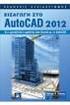 ΕΞΕΤΑΣΤΕΑ ΥΛΗ (SYLLABUS) ADVANCED διαχείριση επικοινωνιακών συστημάτων ΕΚΔΟΣΗ 1.0 ΤΙ ΕΙΝΑΙ ΤΟ ADVANCED Οι Advanced θεματικές ενότητες είναι είναι κατάλληλες για άτομα που επιθυμούν να συνεχίσουν σπουδές
ΕΞΕΤΑΣΤΕΑ ΥΛΗ (SYLLABUS) ADVANCED διαχείριση επικοινωνιακών συστημάτων ΕΚΔΟΣΗ 1.0 ΤΙ ΕΙΝΑΙ ΤΟ ADVANCED Οι Advanced θεματικές ενότητες είναι είναι κατάλληλες για άτομα που επιθυμούν να συνεχίσουν σπουδές
SingularLogic Σεπτέμβριος 2014
 LIVE UPDATE Έκδοση 5 SingularLogic Σεπτέμβριος 2014 SingularLogic Live Update (SLUC) Είναι μια ανεξάρτητη εφαρμογή που σας επιτρέπει με εύκολο τρόπο: Να ενημερώνεστε για τις τρέχουσες προσφορές της SingularLogic
LIVE UPDATE Έκδοση 5 SingularLogic Σεπτέμβριος 2014 SingularLogic Live Update (SLUC) Είναι μια ανεξάρτητη εφαρμογή που σας επιτρέπει με εύκολο τρόπο: Να ενημερώνεστε για τις τρέχουσες προσφορές της SingularLogic
Οδηγίες για την Διαδικασία αποθήκευσης στοιχείων ελέγχου πινάκων για επίλυση θέματος Οριοθέτησης.
 Οδηγίες για την Διαδικασία αποθήκευσης στοιχείων ελέγχου πινάκων για επίλυση θέματος Οριοθέτησης. 1. SMART BOARD SERIAL NUMBER: Ο σειριακός αριθμός του Διαδραστικού πίνακα βρίσκεται στην δεξιά πλαϊνή μεριά
Οδηγίες για την Διαδικασία αποθήκευσης στοιχείων ελέγχου πινάκων για επίλυση θέματος Οριοθέτησης. 1. SMART BOARD SERIAL NUMBER: Ο σειριακός αριθμός του Διαδραστικού πίνακα βρίσκεται στην δεξιά πλαϊνή μεριά
Κοινή χρήση πόρων με τα Windows XP
 Κοινή χρήση πόρων με τα Windows XP Α. Κοινή χρήση αρχείων και φακέλων Θα μάθετε: Να θέτετε σε κοινή χρήση ένα αρχείο ή ένα φάκελο του υπολογιστή με τα Windows XP. Να θέτετε σε κοινή χρήση στο δίκτυο μουσική,
Κοινή χρήση πόρων με τα Windows XP Α. Κοινή χρήση αρχείων και φακέλων Θα μάθετε: Να θέτετε σε κοινή χρήση ένα αρχείο ή ένα φάκελο του υπολογιστή με τα Windows XP. Να θέτετε σε κοινή χρήση στο δίκτυο μουσική,
Εγκατάσταση λειτουργίας Σάρωση σε e-mail
 Οδηγός γρήγορης εγκατάστασης λειτουργιών σάρωσης XE3024EL0-2 Αυτό το εγχειρίδιο περιέχει οδηγίες για: Εγκατάσταση λειτουργίας Σάρωση σε e-mail στη σελίδα 1 Εγκατάσταση της λειτουργίας Σάρωση σε θυρίδα
Οδηγός γρήγορης εγκατάστασης λειτουργιών σάρωσης XE3024EL0-2 Αυτό το εγχειρίδιο περιέχει οδηγίες για: Εγκατάσταση λειτουργίας Σάρωση σε e-mail στη σελίδα 1 Εγκατάσταση της λειτουργίας Σάρωση σε θυρίδα
Μαθαίνω τα Νοήματα. Περιβάλλον Διδασκαλίας Βασικού Λεξιλογίου της Ελληνικής Νοηματικής Γλώσσας. Οδηγός Εγκατάστασης. Ευίτα Φωτεινέα, Ελένη Ευθυμίου
 Μαθαίνω τα Νοήματα Περιβάλλον Διδασκαλίας Βασικού Λεξιλογίου της Ελληνικής Νοηματικής Γλώσσας Οδηγός Εγκατάστασης Ευίτα Φωτεινέα, Ελένη Ευθυμίου Ανάδοχος: Ινστιτούτο Επεξεργασίας του Λόγου / Ε.Κ. «Αθηνά»
Μαθαίνω τα Νοήματα Περιβάλλον Διδασκαλίας Βασικού Λεξιλογίου της Ελληνικής Νοηματικής Γλώσσας Οδηγός Εγκατάστασης Ευίτα Φωτεινέα, Ελένη Ευθυμίου Ανάδοχος: Ινστιτούτο Επεξεργασίας του Λόγου / Ε.Κ. «Αθηνά»
ΟΔΗΓΟΣ ΧΡΗΣΗΣ ΛΟΓΙΣΜΙΚΩΝ ΣΥΣΤΗΜΑΤΟΣ 2015
 ΟΔΗΓΟΣ ΧΡΗΣΗΣ ΛΟΓΙΣΜΙΚΩΝ ΣΥΣΤΗΜΑΤΟΣ 2015 ΟΔΗΓΙΕΣ ΧΡΗΣΗΣ ΓΙΑ ΤΑ ΝΕΑ ΛΟΓΙΣΜΙΚΑ ΣΥΣΤΗΜΑΤΟΣ ( Microsoft Intune, Horizon Datasys DriveVaccine) ΤΩΝ ΗΛΕΚΤΡΟΝΙΚΩΝ ΥΠΟΛΟΓΙΣΤΩΝ ΤΩΝ ΔΗΜΟΣΙΩΝ ΣΧΟΛΕΙΩΝ 2015 Ομάδα Τεχνικής
ΟΔΗΓΟΣ ΧΡΗΣΗΣ ΛΟΓΙΣΜΙΚΩΝ ΣΥΣΤΗΜΑΤΟΣ 2015 ΟΔΗΓΙΕΣ ΧΡΗΣΗΣ ΓΙΑ ΤΑ ΝΕΑ ΛΟΓΙΣΜΙΚΑ ΣΥΣΤΗΜΑΤΟΣ ( Microsoft Intune, Horizon Datasys DriveVaccine) ΤΩΝ ΗΛΕΚΤΡΟΝΙΚΩΝ ΥΠΟΛΟΓΙΣΤΩΝ ΤΩΝ ΔΗΜΟΣΙΩΝ ΣΧΟΛΕΙΩΝ 2015 Ομάδα Τεχνικής
ΑΡΙΣΤΟΤΕΛΕΙΟ ΠΑΝΕΠΙΣΤΗΜΙΟ ΘΕΣΣΑΛΟΝΙΚΗΣ ΜΟΝΑΔΑ ΑΡΙΣΤΕΙΑΣ ΕΛ/ΛΑΚ
 ΕΓΚΑΤΑΣΤΑΣΗ ΕΙΚΟΝΙΚΗΣ ΜΗΧΑΝΗΣ Το VirtualBox είναι μια εφαρμογή εικονικοποίησης (virtualization) που επιτρέπει την εγκατάσταση και την ταυτόχρονη λειτουργία ενός ή περισσότερων λειτουργικών συστημάτων στο
ΕΓΚΑΤΑΣΤΑΣΗ ΕΙΚΟΝΙΚΗΣ ΜΗΧΑΝΗΣ Το VirtualBox είναι μια εφαρμογή εικονικοποίησης (virtualization) που επιτρέπει την εγκατάσταση και την ταυτόχρονη λειτουργία ενός ή περισσότερων λειτουργικών συστημάτων στο
Άρθρο 1: Τρόπος και Χρόνος Υποβολής της Προσφοράς
 ΕΛΛΗΝΙΚΗ ΗΜΟΚΡΑΤΙΑ ΥΠΟΥΡΓΕΙΟ ΥΓΕΙΑΣ 7 η ΥΓΕΙΟΝΟΜΙΚΗ ΠΕΡΙΦΕΡΕΙΑ ΚΡΗΤΗΣ ΓΕΝΙΚΟ ΝΟΣΟΚΟΜΕΙΟ ΛΑΣΙΘΙΟΥ (Γ.Ν.-Κ.Υ. ΣΗΤΕΙΑΣ) ΕΞΑΙΡΕΤΙΚΑ ΕΠΕΙΓΟΝ ΑΝΑΡΤΗΤΕΟ ΣΤΟ ΙΑ ΙΚΤΥΟ Σητεία 13-02-2014 Αριθµ.Πρωτ: 667 Ταχ. /νση:
ΕΛΛΗΝΙΚΗ ΗΜΟΚΡΑΤΙΑ ΥΠΟΥΡΓΕΙΟ ΥΓΕΙΑΣ 7 η ΥΓΕΙΟΝΟΜΙΚΗ ΠΕΡΙΦΕΡΕΙΑ ΚΡΗΤΗΣ ΓΕΝΙΚΟ ΝΟΣΟΚΟΜΕΙΟ ΛΑΣΙΘΙΟΥ (Γ.Ν.-Κ.Υ. ΣΗΤΕΙΑΣ) ΕΞΑΙΡΕΤΙΚΑ ΕΠΕΙΓΟΝ ΑΝΑΡΤΗΤΕΟ ΣΤΟ ΙΑ ΙΚΤΥΟ Σητεία 13-02-2014 Αριθµ.Πρωτ: 667 Ταχ. /νση:
ΥΠ.Ε.Π.Θ. / ΠΑΙ ΑΓΩΓΙΚΟ ΙΝΣΤΙΤΟΥΤΟ ΕΠΙΧΕΙΡΗΣΙΑΚΟ ΠΡΟΓΡΑΜΜΑ «ΚΟΙΝΩΝΙΑ ΤΗΣ ΠΛΗΡΟΦΟΡΙΑΣ»
 ΥΠ.Ε.Π.Θ. / ΠΑΙ ΑΓΩΓΙΚΟ ΙΝΣΤΙΤΟΥΤΟ ΕΠΙΧΕΙΡΗΣΙΑΚΟ ΠΡΟΓΡΑΜΜΑ «ΚΟΙΝΩΝΙΑ ΤΗΣ ΠΛΗΡΟΦΟΡΙΑΣ» Γ ΚΟΙΝΟΤΙΚΟ ΠΛΑΙΣΙΟ ΣΤΗΡΙΞΗΣ ΕΡΓO ΣΥΓΧΡΗΜΑΤΟ ΟΤΟΥΜΕΝO ΚΑΤΑ 80% ΑΠΟ ΤΟ ΕΚΤ ΚΑΙ ΚΑΤΑ 20% ΑΠΟ ΕΘΝΙΚΟΥΣ ΠΟΡΟΥΣ «ράσεις
ΥΠ.Ε.Π.Θ. / ΠΑΙ ΑΓΩΓΙΚΟ ΙΝΣΤΙΤΟΥΤΟ ΕΠΙΧΕΙΡΗΣΙΑΚΟ ΠΡΟΓΡΑΜΜΑ «ΚΟΙΝΩΝΙΑ ΤΗΣ ΠΛΗΡΟΦΟΡΙΑΣ» Γ ΚΟΙΝΟΤΙΚΟ ΠΛΑΙΣΙΟ ΣΤΗΡΙΞΗΣ ΕΡΓO ΣΥΓΧΡΗΜΑΤΟ ΟΤΟΥΜΕΝO ΚΑΤΑ 80% ΑΠΟ ΤΟ ΕΚΤ ΚΑΙ ΚΑΤΑ 20% ΑΠΟ ΕΘΝΙΚΟΥΣ ΠΟΡΟΥΣ «ράσεις
Κεφάλαιο 1.6: Συσκευές αποθήκευσης
 Κεφάλαιο 1.6: Συσκευές αποθήκευσης 1.6.1 Συσκευές αποθήκευσης Μνήμη τυχαίας προσπέλασης - RAM Η μνήμη RAM (Random Access Memory Μνήμη Τυχαίας Προσπέλασης), κρατεί όλη την πληροφορία (δεδομένα και εντολές)
Κεφάλαιο 1.6: Συσκευές αποθήκευσης 1.6.1 Συσκευές αποθήκευσης Μνήμη τυχαίας προσπέλασης - RAM Η μνήμη RAM (Random Access Memory Μνήμη Τυχαίας Προσπέλασης), κρατεί όλη την πληροφορία (δεδομένα και εντολές)
